
【R1221】Office一键安装激活工具 Office Tool Plus v10.13.10.0
免费软件 / 办公软件 2024年07月12日Office一键安装激活工具 Office Tool Plus v10.13.10.0 免费版
Office Tool Plus是一个高效的办公软件管理工具,支持包括Office 365、Office 2016、Office 2019在内的多个版本。此工具允许用户简单选择所需的Word、Excel、PowerPoint、Visio、和Project等应用,通过一键操作便可在线下载并安装到个人电脑上,同时自动完成激活过程。



版本更新与实用功能:
当前版本为Office Tool Plus v10.13.10.0,提供一键安装和激活功能,界面设计精美,显示出开发者的用心良苦。下面是如何使用这款工具进行安装、部署及激活的简要指南。
内置工具箱及其功能介绍:
1. Office更新通道调整:用户可根据需要修改Office的更新通道。
2. 修改产品所有者信息:可自定义Office产品的所有者信息。
3. 查看Office版本号:快速查询当前安装的Office版本。
4. 错误代码查询:帮助用户解析Office安装或运行中的错误代码。
5. 检测KMS服务可用性:检查KMS激活服务是否可用。
6. 收集安装日志:便于分析和解决安装过程中可能出现的问题。
7. 卸载Office:完全移除已安装的Office产品。
8. 修复Office文档图标:解决文档图标显示异常的问题。
9. 激活问题诊断:帮助解决Office激活中遇到的常见问题。
10. 修复VBS文件关联:恢复VBS脚本文件的正确关联设置。
11. 系统变量修复:修复可能影响Office运行的系统变量问题。
12. Word默认模板恢复:将Word的文档模板恢复为默认状态。
13. 恢复Office默认设置:将所有Office应用恢复至安装时的原始设置。
格式转换功能:
除了安装和激活,Office Tool Plus还支持丰富的文档格式转换功能,让用户轻松转换不同格式的文档,满足各种办公需求。
Office Tool Plus不仅提供了全面的Office管理功能,也通过其一键式操作简化了许多复杂过程,是追求效率和简便操作的理想选择。
下面是如何使用 Office Tool Plus 的简化步骤:
1. 首先,根据文章末尾提供的链接下载 Office Tool Plus 软件。
2. 下载完成后,解压文件并双击 “Office Tool Plus.exe” 文件以启动程序。
3. 启动程序后,软件界面将自动显示。在界面中,你将看到当前电脑中安装的 Office 版本信息。

4. 如果需要卸载已安装的 Office,可以直接在软件界面中找到相应的 Office 版本后面的 “卸载” 按钮点击即可快速卸载。

5. 若要安装新的 Office 应用程序,如 Word 或 Excel,点击界面中的 “增加产品(P)” 选项,选择所需的应用,并指定操作系统的架构(32位或64位)。其他设置可以保持默认。
6. 完成以上设置后,点击 “开始部署” 开始安装过程。安装完成后,系统会自动尝试激活 Office。

7. 如果自动激活失败,或者需要激活其他已安装的 Office 应用,可以转到 “激活” 管理界面,选择需要激活的产品,并执行激活操作。
猜你喜欢
推荐资源
-
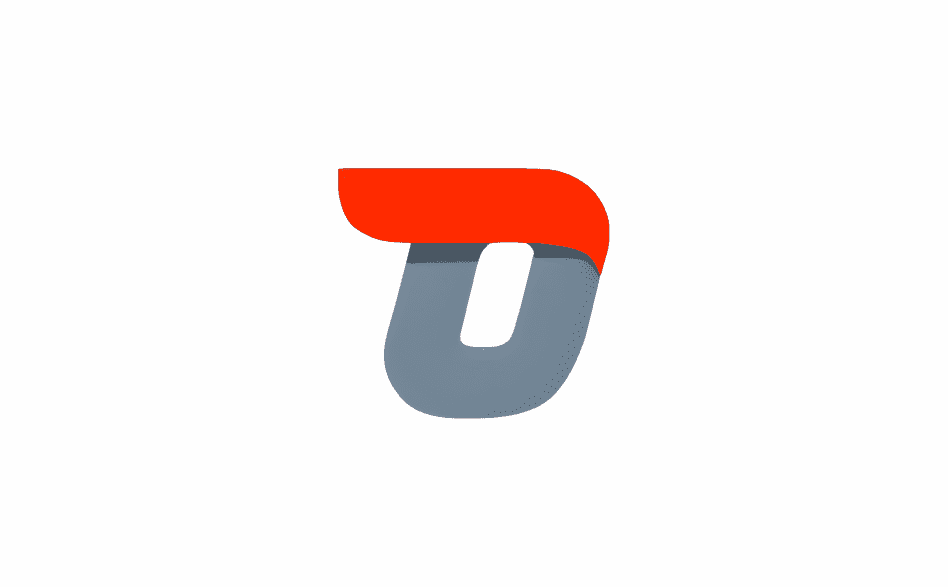
【R1459】Office 一键下载安装激活工具 Mocreak Office Installer
2024年09月06日
-

【R1861】PDF工具集套装 PDFgear v2.1.8 免费中文版
2024年09月05日
-
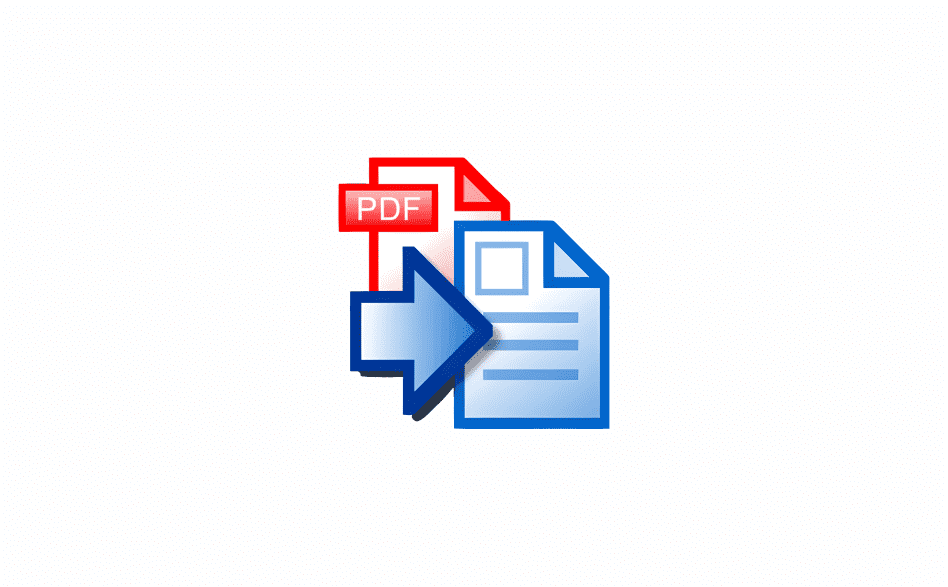
【R1214】PDF文件转换软件 Solid Converter PDF v10.1.18270.1
2024年09月04日
-
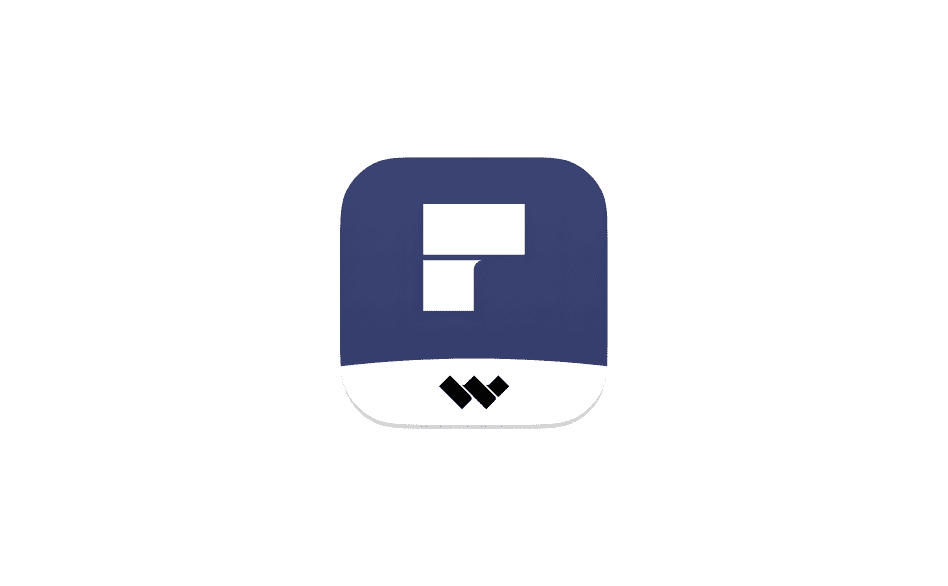
【R1153】万兴PDF专家 Wondershare PDFelement Pro 专业激活版 Wi
2024年08月31日
-
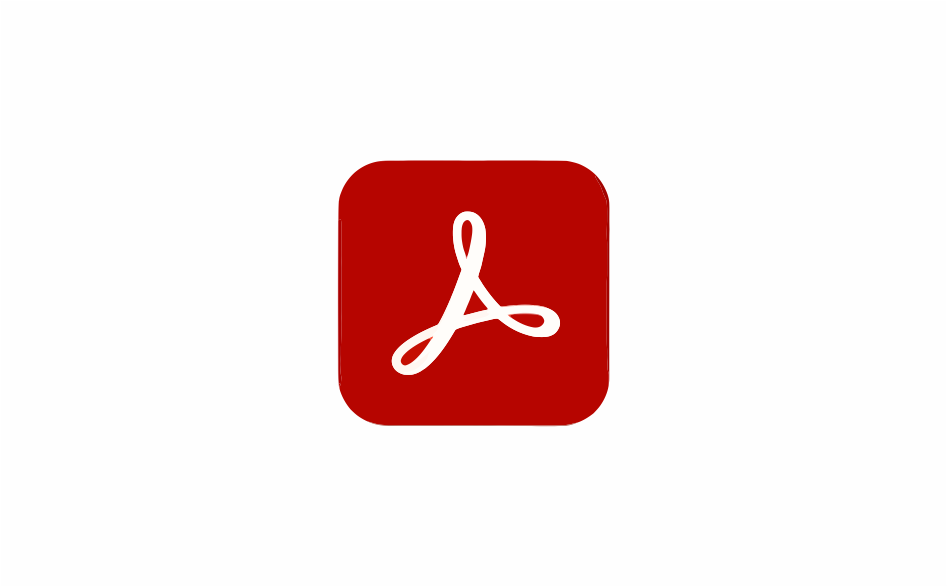
【R1283】专业PDF编辑器 Adobe Acrobat Pro 2024.003.20054 x
2024年08月31日
-

【R1813】PDF文件批量转曲线轮廓 防止PDF内容被复制 v20240827 绿色版
2024年08月28日
-
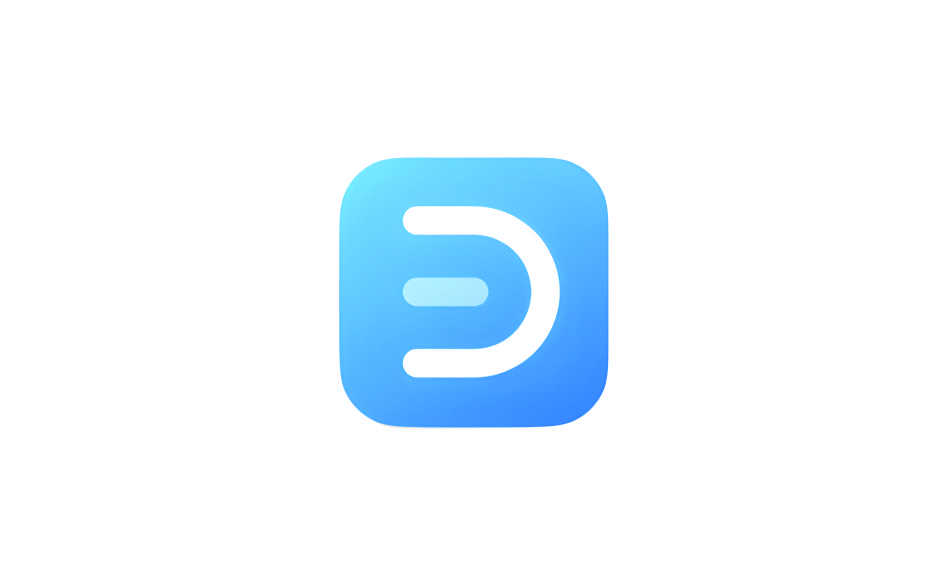
【R1690】万兴思维导图软件 亿图图示 Wondershare EdrawMax v14.0.0.
2024年08月27日
-

【R1804】Office和WPS 办公插件 公文处理助手 v2024.8.30 免费版
2024年08月26日
-

【R1799】文本及十六进制编辑软件 010 Editor v15.0.0 汉化版
2024年08月25日
-
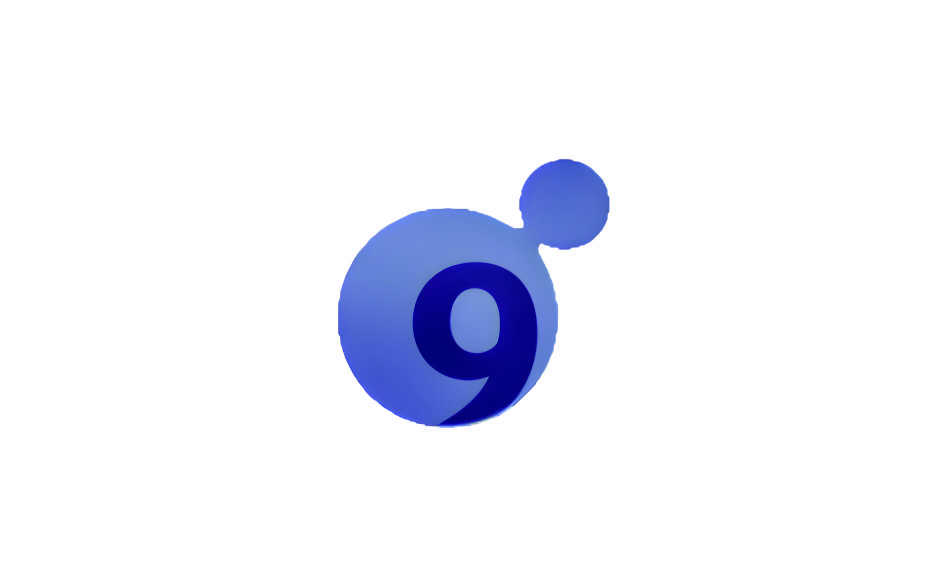
【R1798】全能文档压缩软件 NXPowerLite 中文便携版 Win10.2.0/Mac9.1
2024年08月25日
-

【R1795】海樱 Office AI 办公助手 v0.3.05 完全免费版 支持大量功能调用
2024年08月24日
-
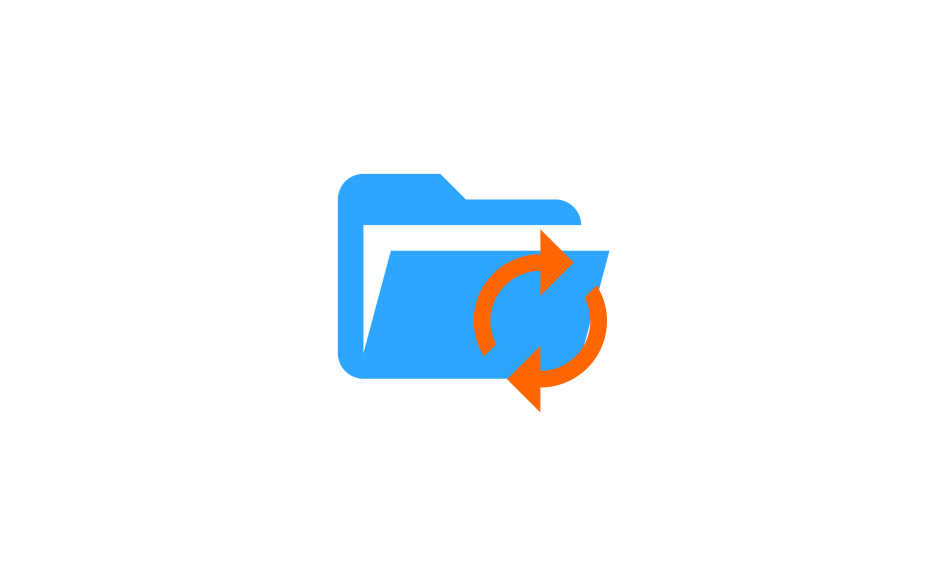
【R1794】电脑端 批量文本替换工具 v1.0 单文件版
2024年08月24日
-

【R1773】文本编辑软件 IDM UltraEdit 中文激活版 Win31.0.0.44/ Ma
2024年08月21日
-
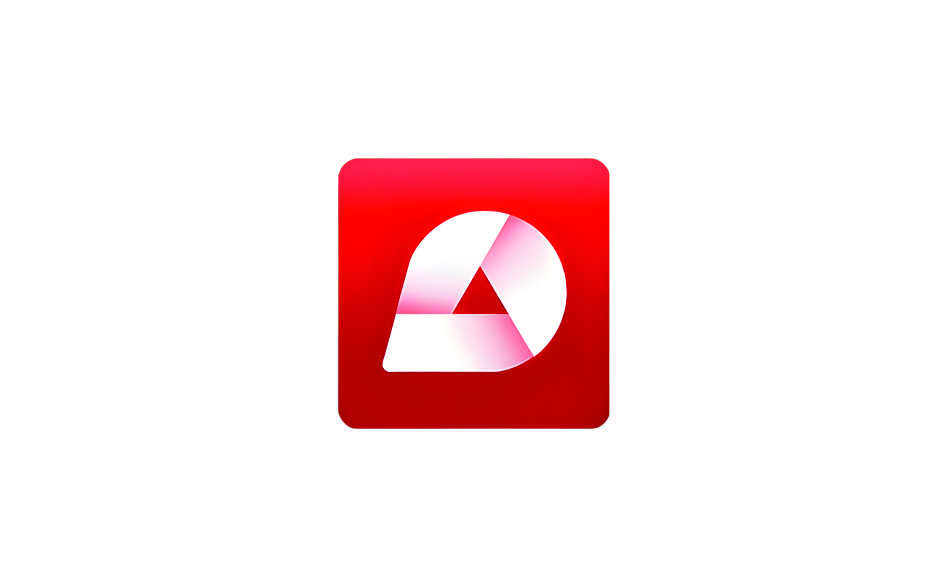
【R1743】电脑端 PDF编辑转换软件 PDF Extra Ultimate v9.60.5713
2024年08月17日
-
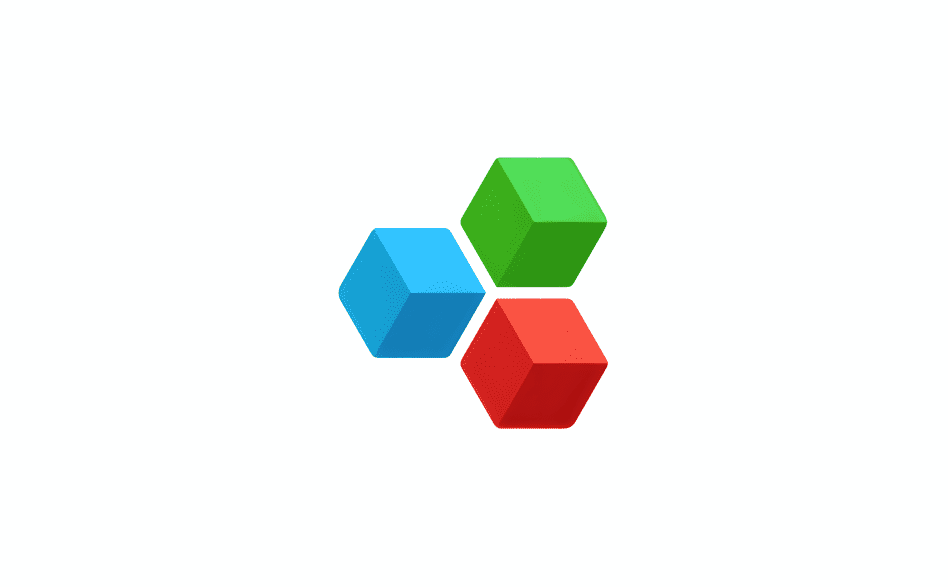
【R1213】电脑端 Office办公套件 OfficeSuite Premium Edition
2024年08月15日
-
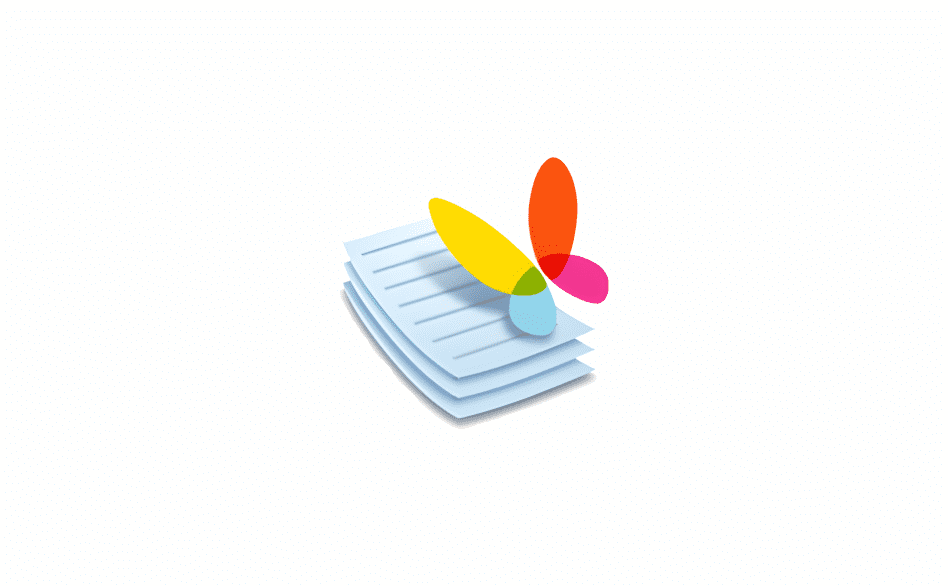
【R1100】全能PDF工具箱 PDF Shaper Ultimate v14.4 绿色便携专业版
2024年08月14日
-
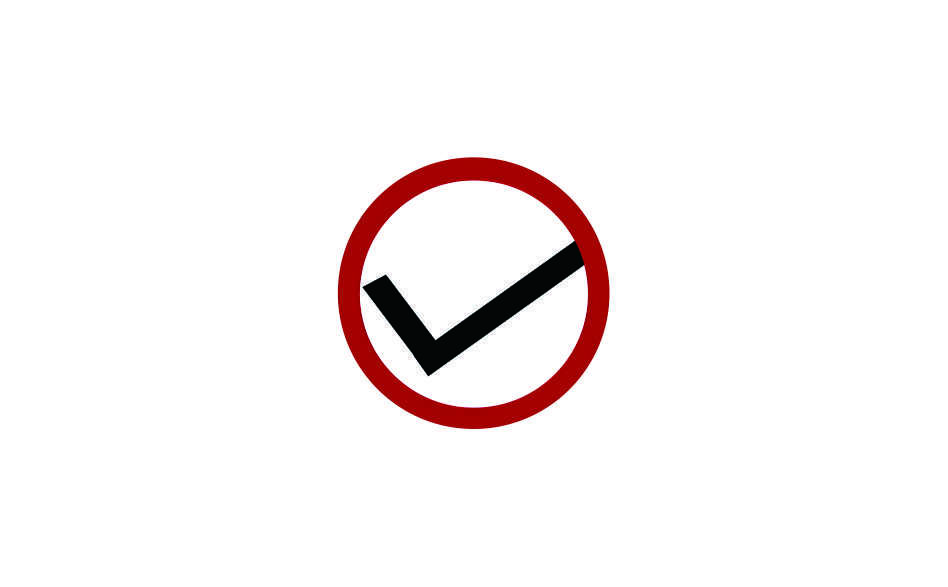
【R1449】电脑待办事项管理软件 ToDoList v8.3.8.0 绿色便携版
2024年08月13日
-
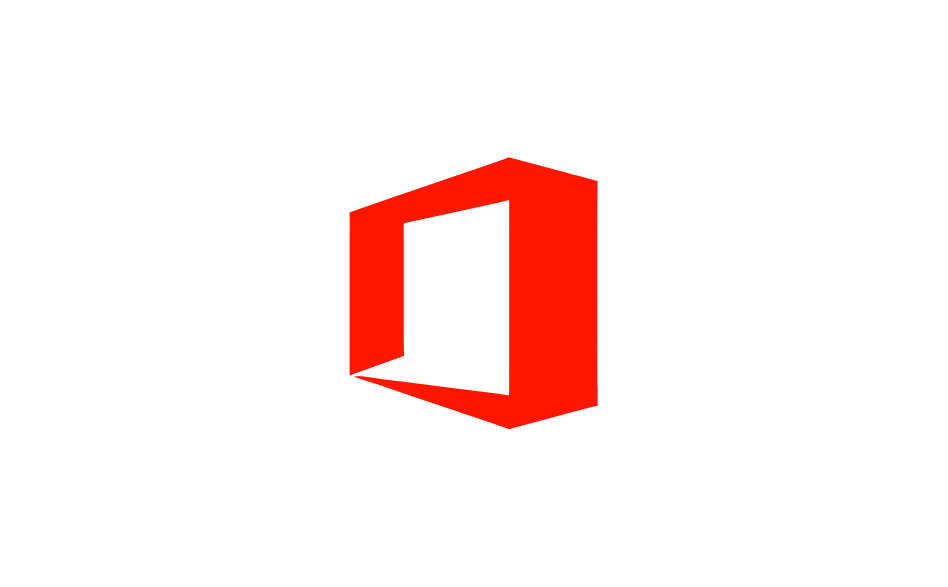
【R1442】Mac系统办公软件 Microsoft Office for Mac 2024 v16
2024年08月12日
-
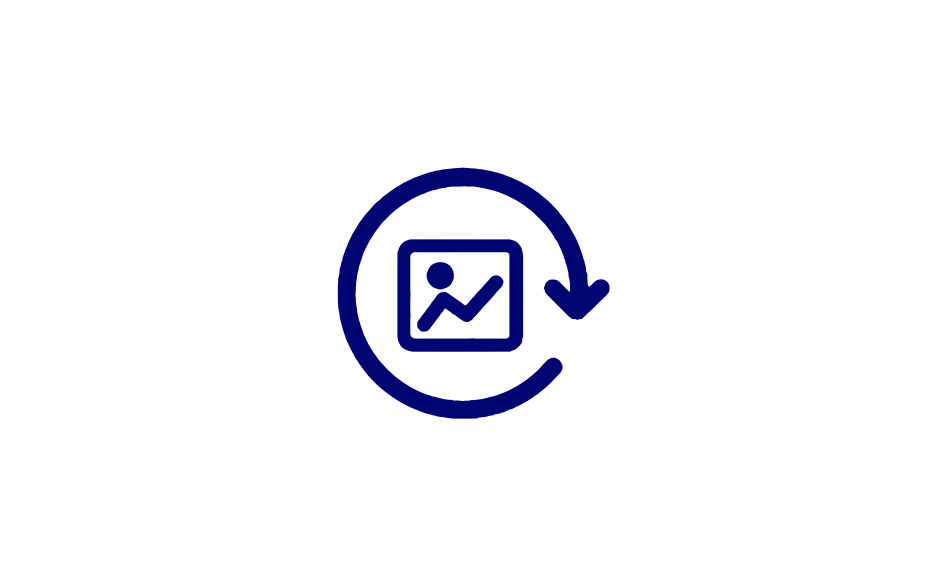
【R1710】批量自动校正PDF文档和图片方向的工具 v1.2 绿色便携版
2024年08月11日
-
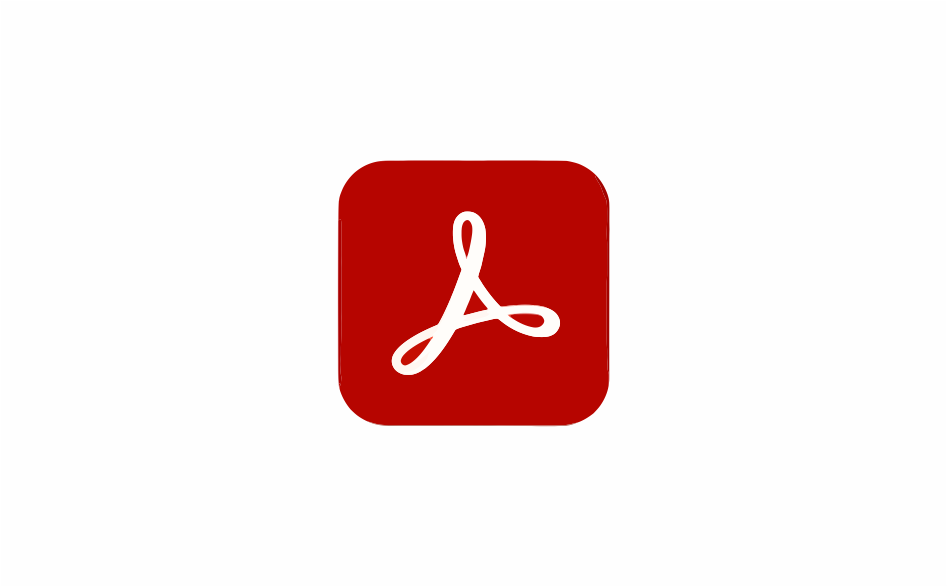
【R1283】专业PDF编辑器 Adobe Acrobat Pro DC 中文特别版 Win2024
2024年08月10日
-
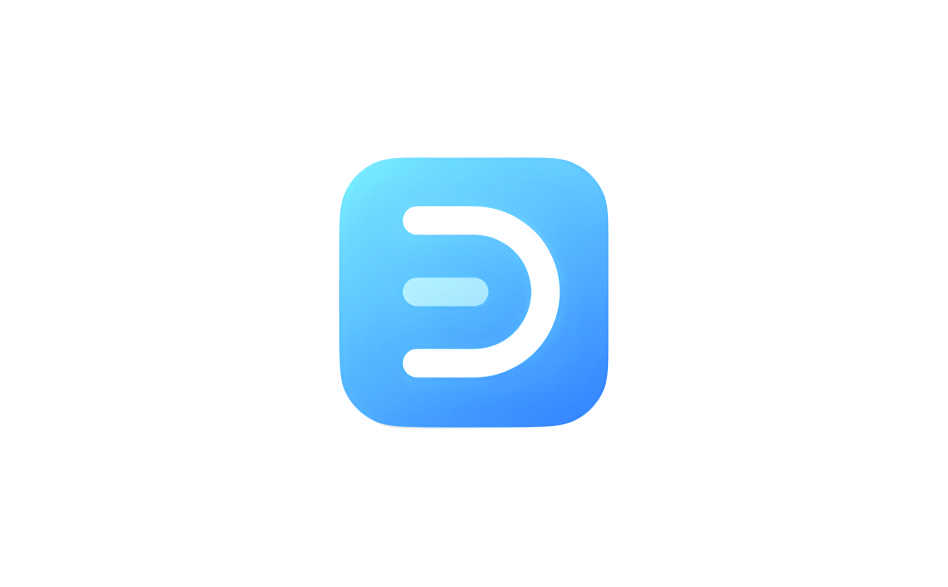
【R1690】万兴思维导图软件 Wondershare EdrawMax v13.5.2.1170
2024年08月09日
-
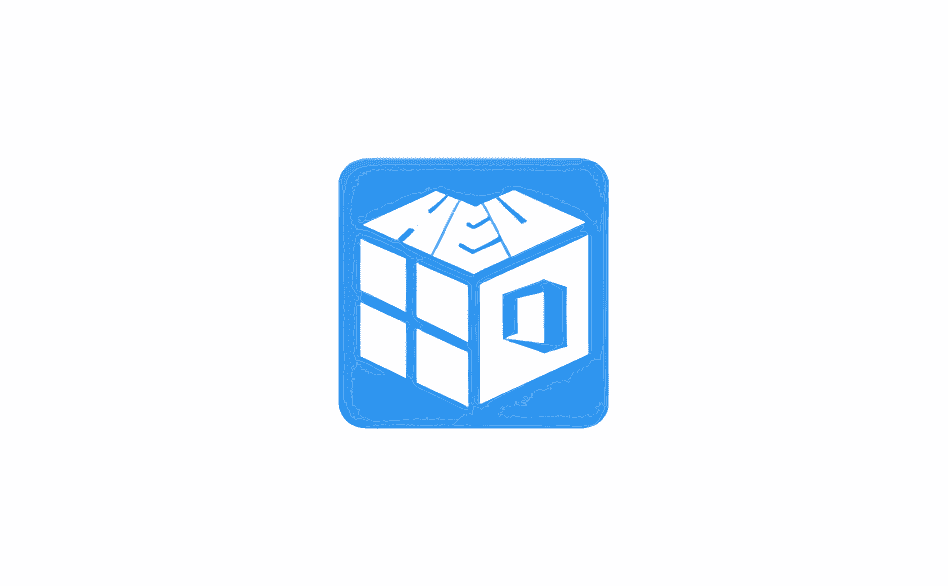
【R1079】Windows和Office一键激活工具 HEU KMS Activator v42.
2024年08月09日
-
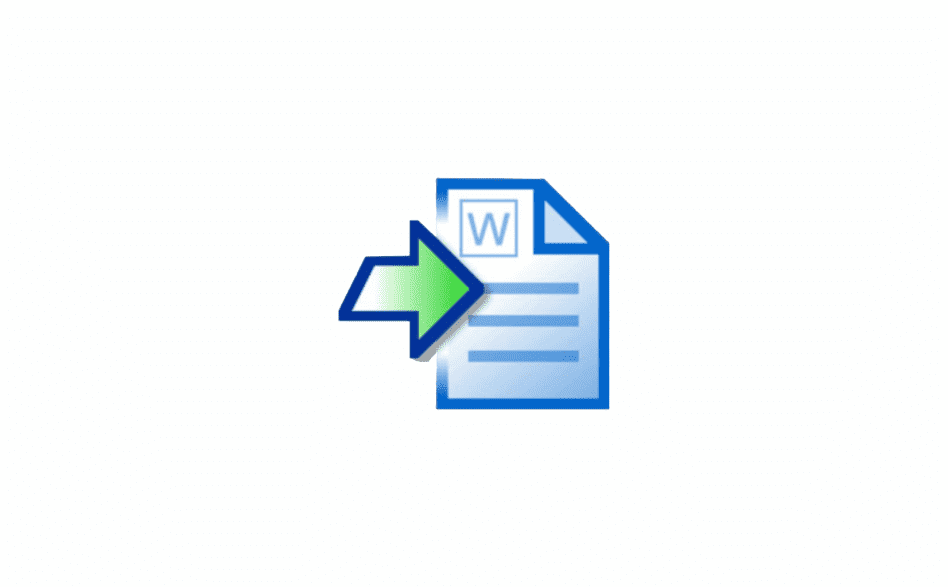
【R1224】PDF转Word软件 Solid Scan to Word v10.1.18108.1
2024年08月08日
-
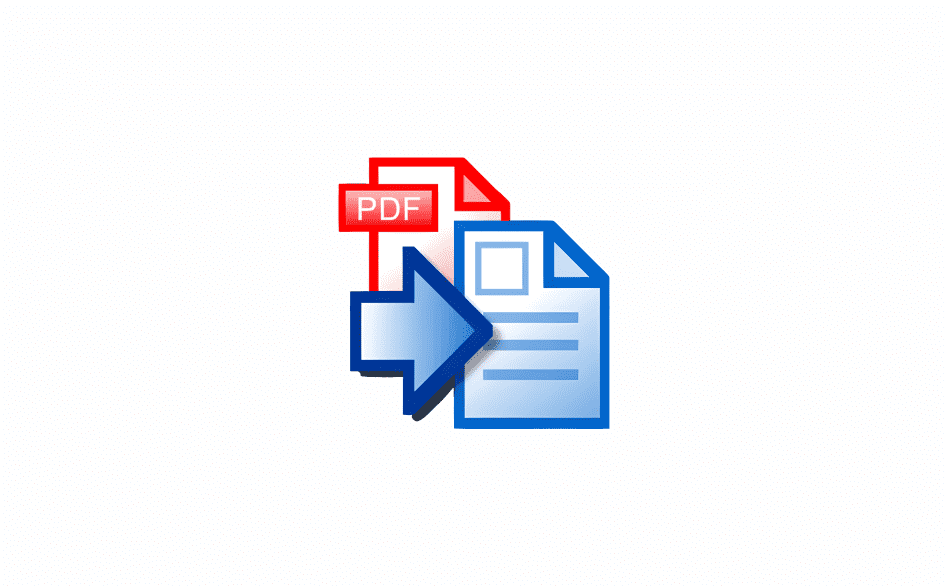
【R1214】PDF文件转换软件 Solid Converter PDF v10.1.18108.1
2024年08月08日
-
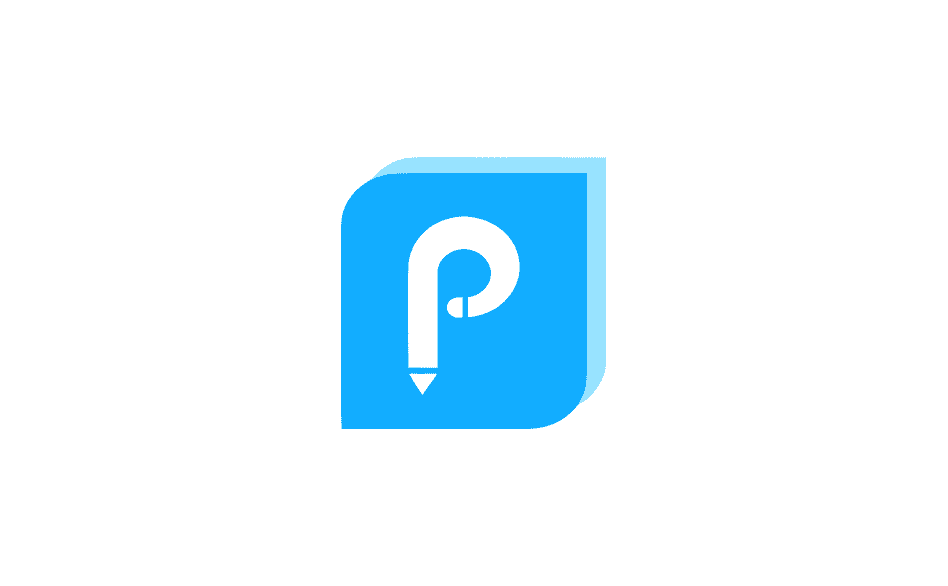
【R1148】电脑端 轻闪PDF编辑软件 LightPDF Editor v2.14.9.3 中文激
2024年08月06日
-
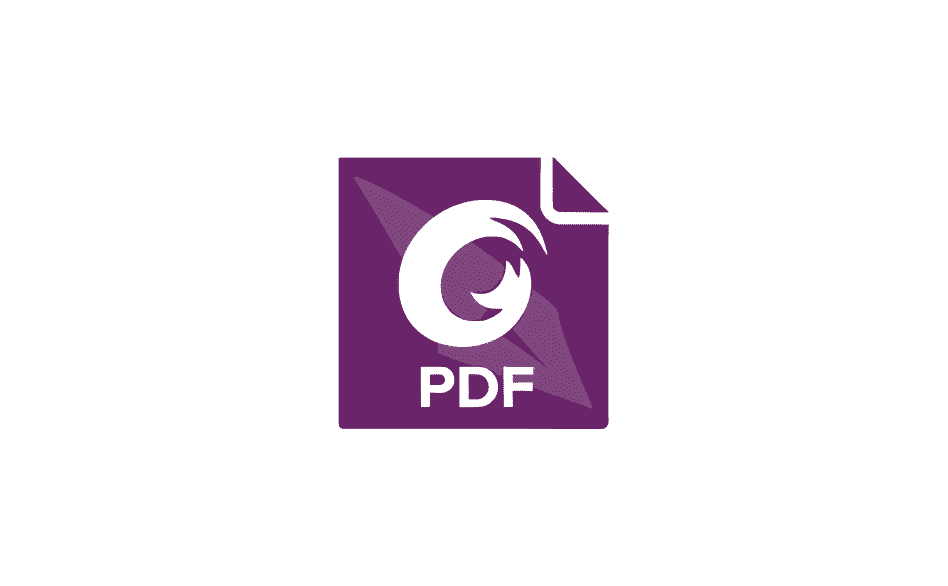
【R1066】福昕高级PDF编辑器 Foxit PDF Editor Pro v2024.2.3.2
2024年08月06日
-
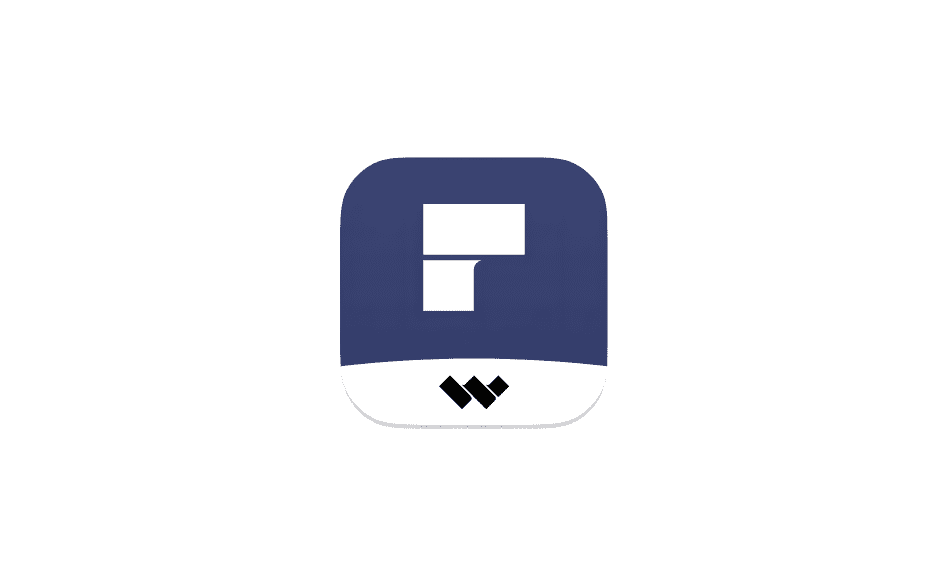
【R1153】万兴PDF编辑软件 Wondershare PDFelement Pro v11.0.
2024年08月05日
-
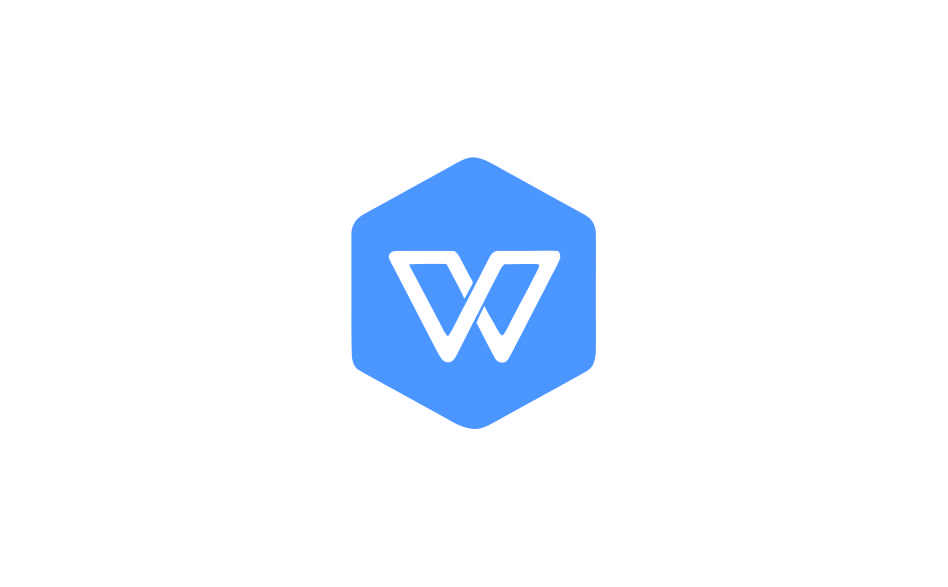
【R1535】电脑办公套件合集 WPS Office Pro 2019 v11.8.2.12300
2024年08月05日
-
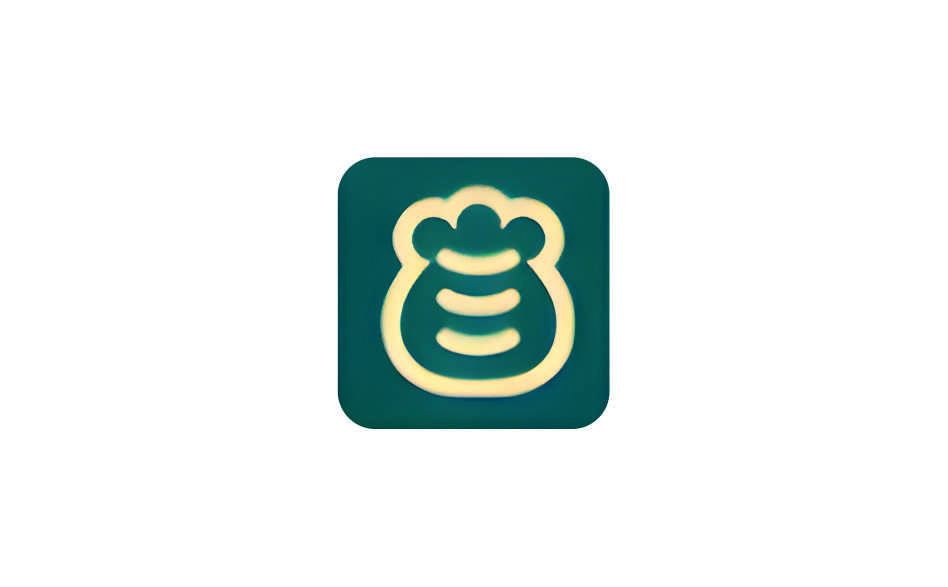
【R1664】百亿商店收银系统 v1.0.0.1 本地数据版
2024年08月04日
-
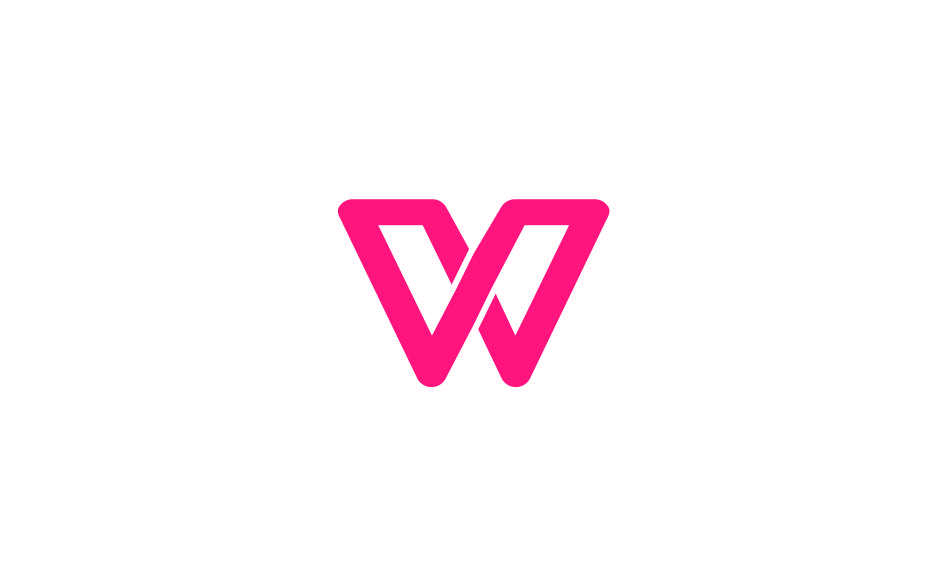
【R1535】电脑办公套件 WPS Office Pro 2023 v12.8.2.17149 精简
2024年08月04日
-

【R1659】多平台笔记待办事项软件 Joplin v3.0.14 便携版 免费开源 毫不逊色印象笔
2024年08月04日
-
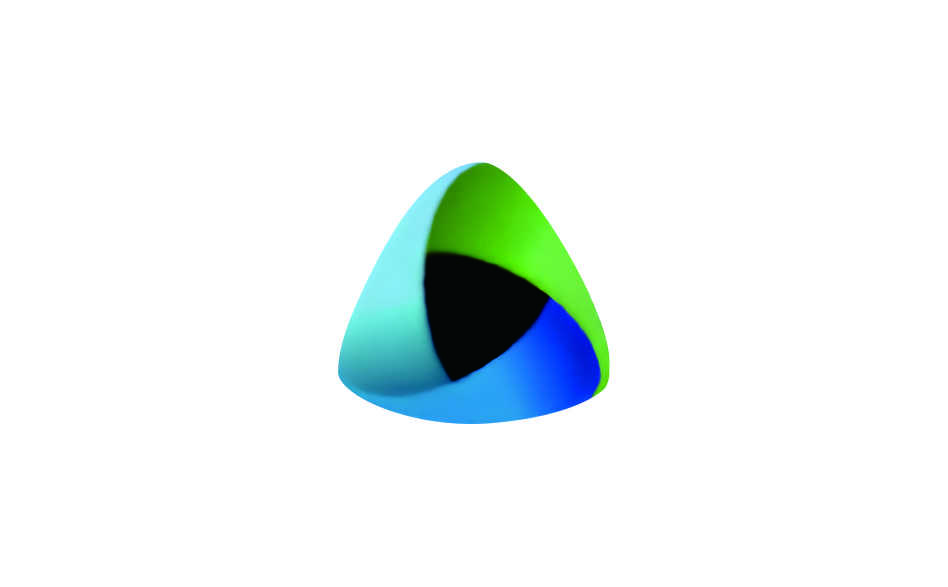
【R661】PDF骑缝章批量标注软件 PDFQFZ v1.24 免费开源
2024年08月03日
-
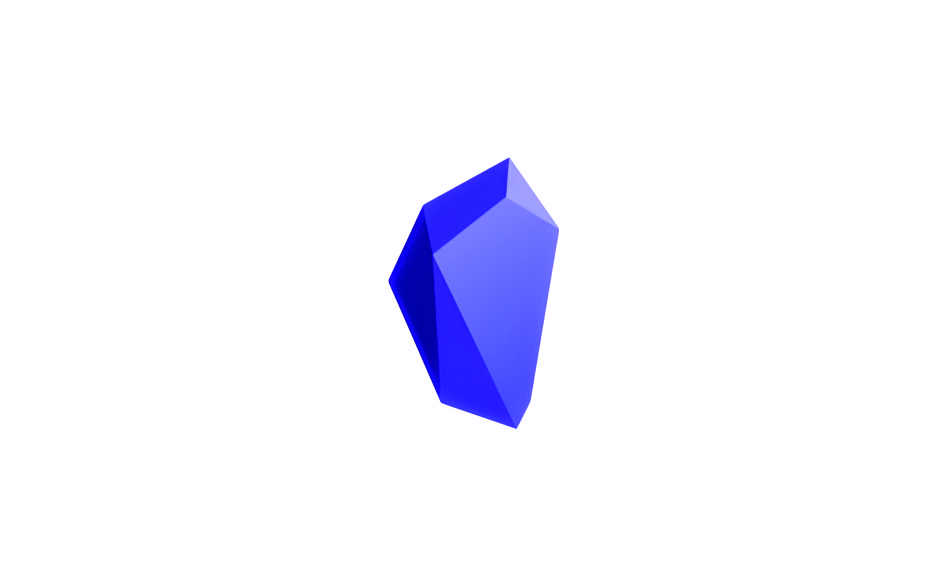
【R1603】实现知识复利的强大工具 卡片笔记管理软件 Obsidian v1.6.7 官方版
2024年08月02日
-
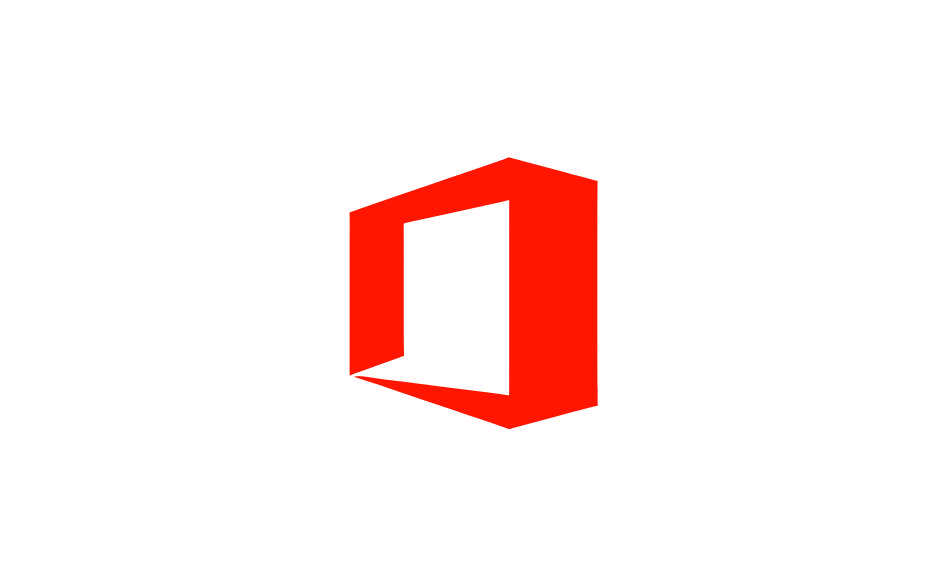
【R1442】电脑办公软件 Microsoft Office 2024 永久激活精简绿化版
2024年08月01日
-

【R1535】电脑办公套件 WPS Office 2023 v12.8.2.17149 激活优化版
2024年07月30日
-

【R1589】全能PDF编辑转换工具箱 PDF Candy Desktop v3.09 激活版
2024年07月20日
-
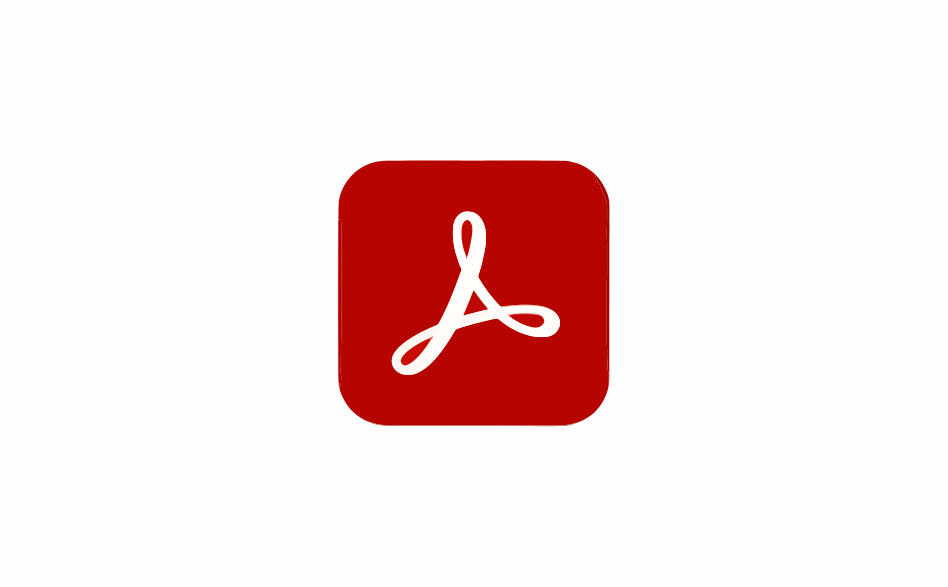
【R1283】专业PDF编辑器 Adobe Acrobat Pro DC 2024.002.2093
2024年07月18日
-

【R1575】轻量级文本编辑软件 Notepad2 v4.24.07 修改版
2024年07月18日
-

【R1565】数控车床自动化编程软件 GibbsCAM 2024 v24.0.68.0 特别版
2024年07月17日
-

【R1546】精密线切割编程软件 CAMWorks WireEDM Pro 2024 SP0 特别版
2024年07月17日
-

【R1547】自动化数控编程CAM软件 CAMWorks 2024 SP3 特别版
2024年07月17日
-

【R1560】结构工程设计软件 CSI SAP2000 Ultimate v25.3.1.2773
2024年07月16日
-
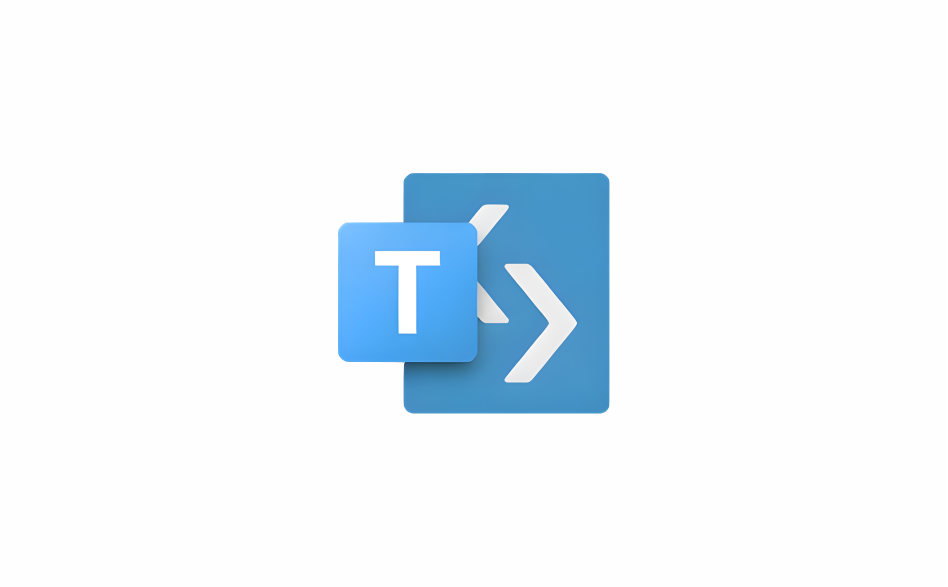
【R1221】Office一键安装激活工具 Office Tool Plus v10.13.10.0
2024年07月12日
-
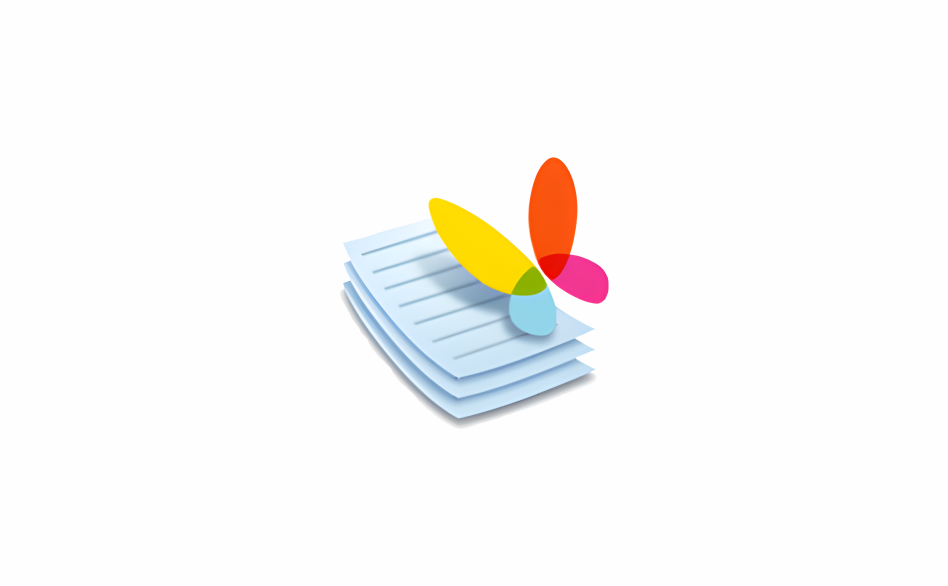
【R1100】全能PDF工具箱 PDF Shaper Ultimate v14.3.0 中文旗舰版
2024年07月12日
-

【R1118】多功能PDF编辑器 Master PDF Editor v5.9.85 绿色激活版
2024年07月12日
-

【R1535】仅33MB的精简收藏版WPS2016,包含Word、Excel和PowerPoint三
2024年07月12日
-

【R1524】数学工程计算软件 Maplesoft Maple 2024 特别版 Win2024.1
2024年07月11日
-
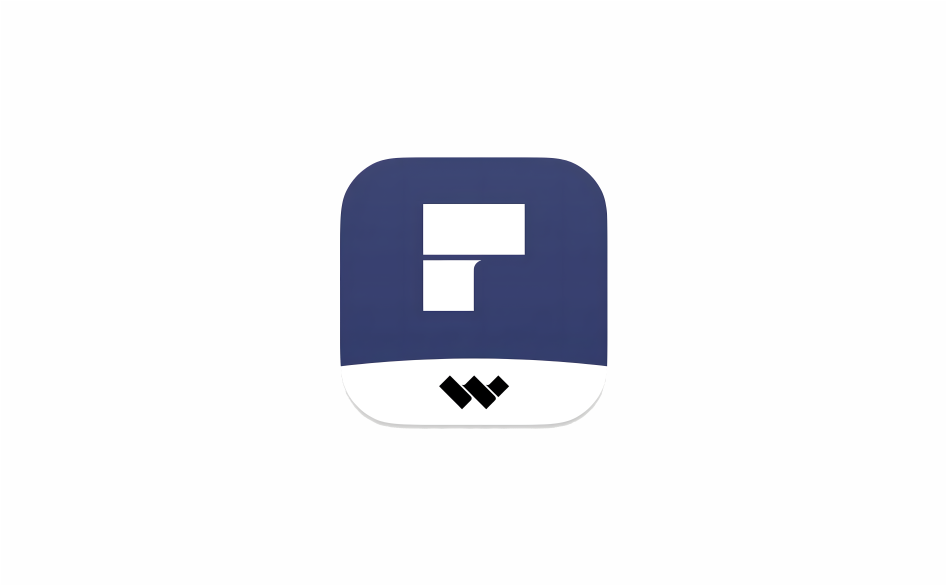
【R1153】万兴PDF专家 Wondershare PDFelement 中文特别版 Win10.
2024年07月10日
-
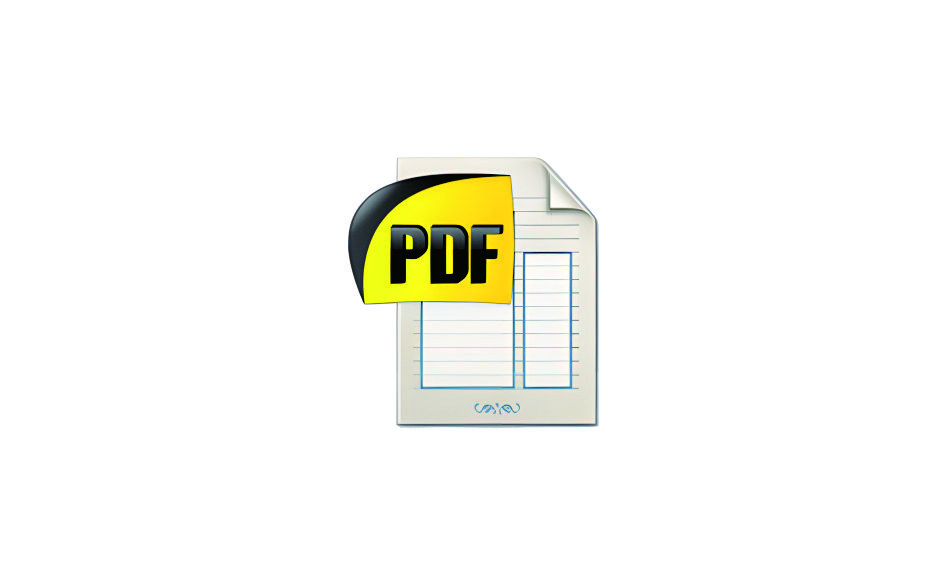
【R1490】轻量级的PDF阅读软件 SumatraPDF v3.6.1 免费开源
2024年07月09日
-
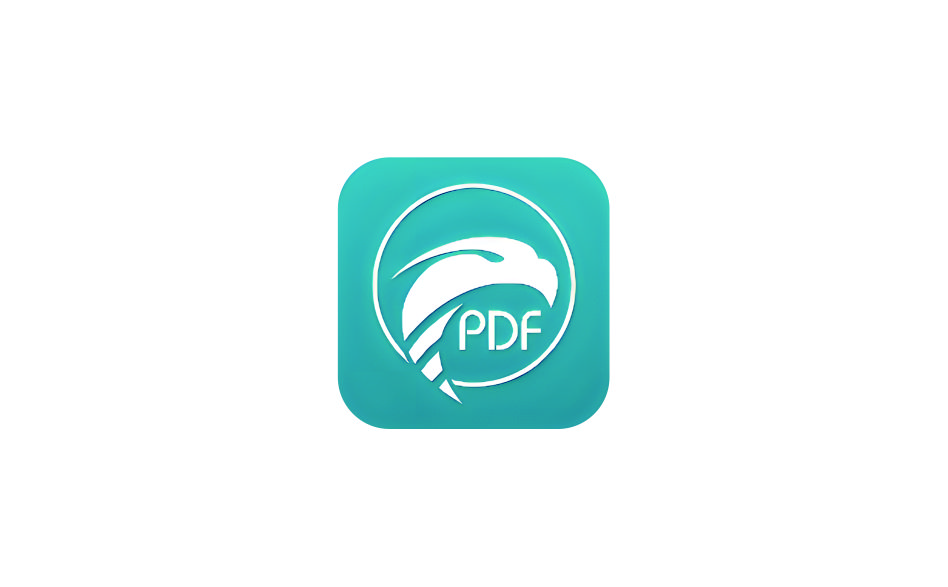
【R1487】专业PDF文件OCR识别软件 Readiris PDF Business 激活版 Wi
2024年07月08日
-

【R1476】亿图图示思维导图 EdrawMax Ultimate v13.1.0.1152 中文旗
2024年07月07日
-
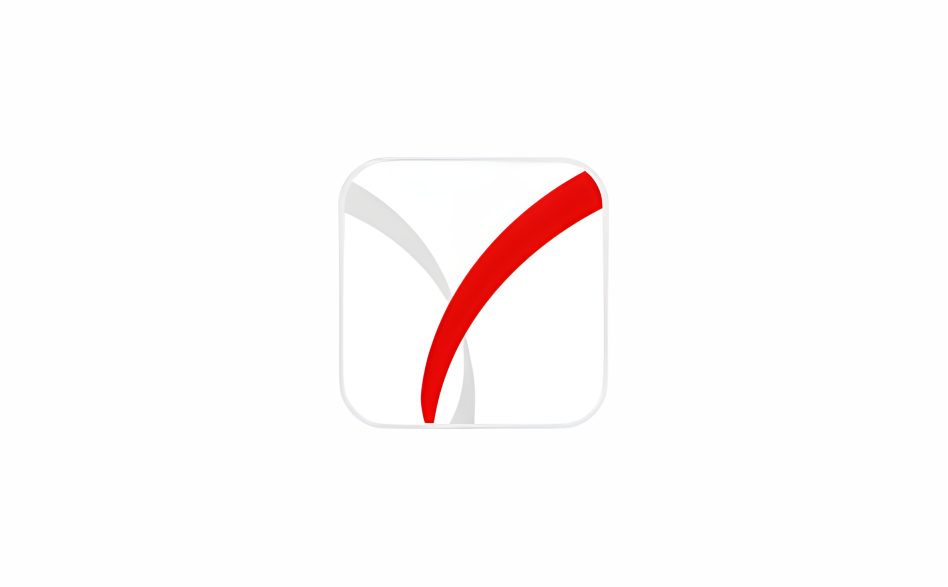
【R1470】PDF编辑软件 SoftMaker FlexiPDF Pro v2022.311.06
2024年07月05日
-
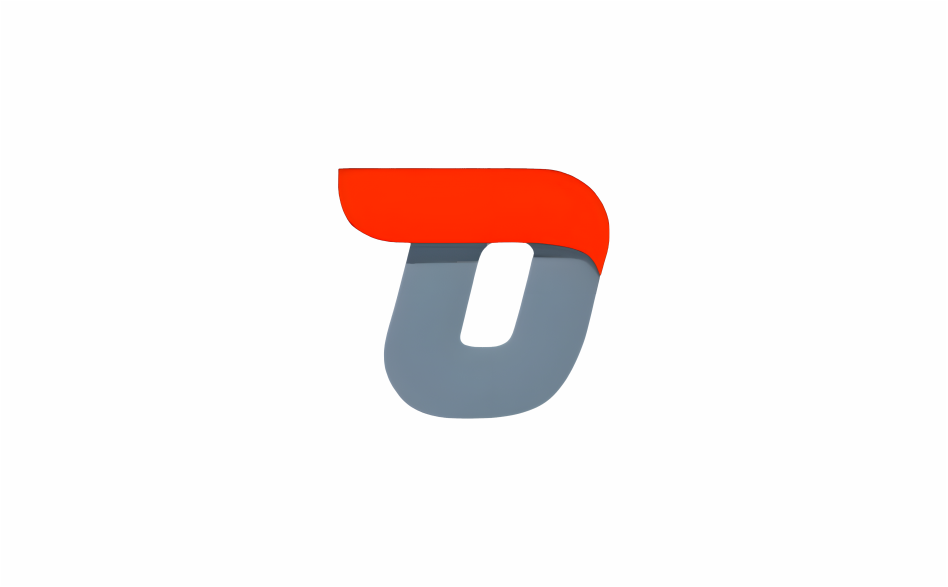
【R1459】Office 一键下载安装激活工具 Mocreak Office Installer
2024年07月04日
-

【R1442】办公软件合集 Microsoft Office 2016 四合一(xb21cn)绿色精
2024年07月01日
-

【R1346】MarkDown编辑器 Typora v1.9.3 中文激活版
2024年06月24日
-

【R1321】电脑端笔记应用 印象笔记 Evernote v10.93.1.60289 免费版
2024年06月21日
-
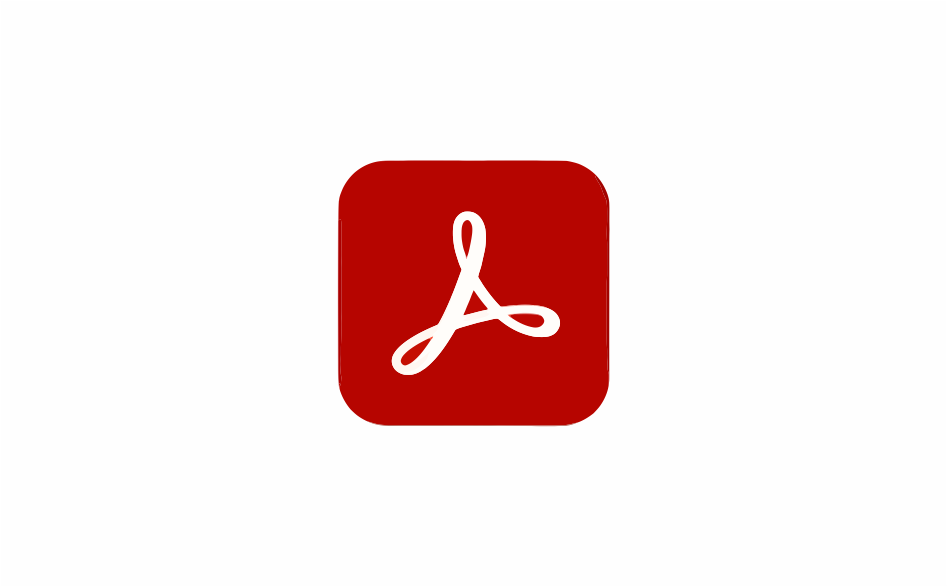
【R1283】专业PDF编辑器 Adobe Acrobat Pro DC 2024.002.2085
2024年06月20日
-

【R1302】专业PDF编辑器 PDF-XChange Editor Plus v10.3.1.38
2024年06月19日
-
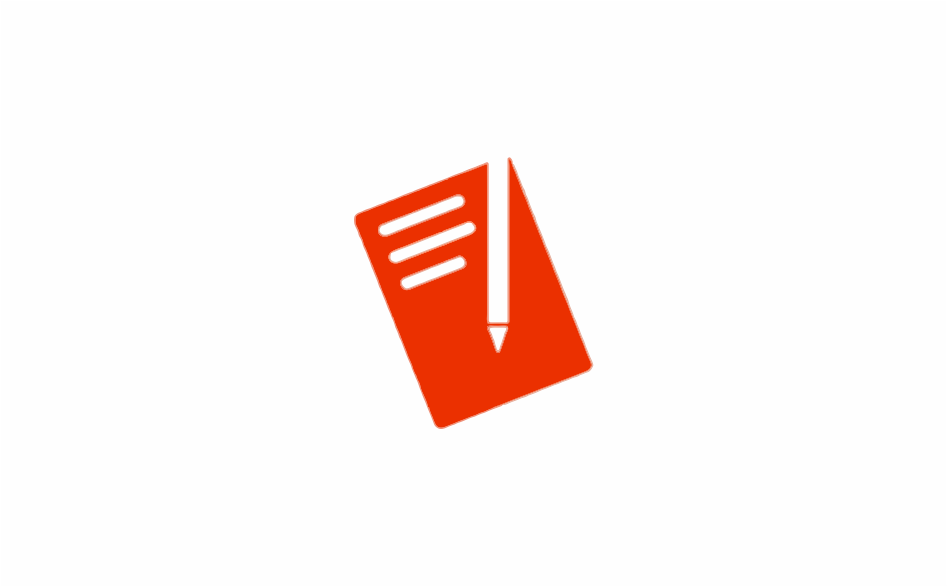
【R1225】文本编辑器 Emurasoft EmEditor Professional v24.3
2024年06月14日
-
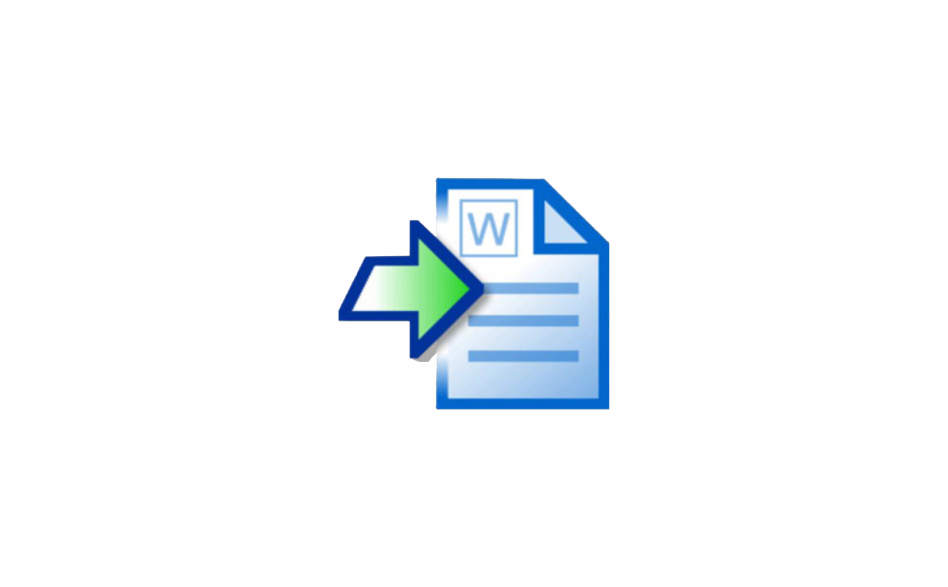
【R1224】PDF转Word软件 Solid Scan to Word v10.1.18028.1
2024年06月14日
-
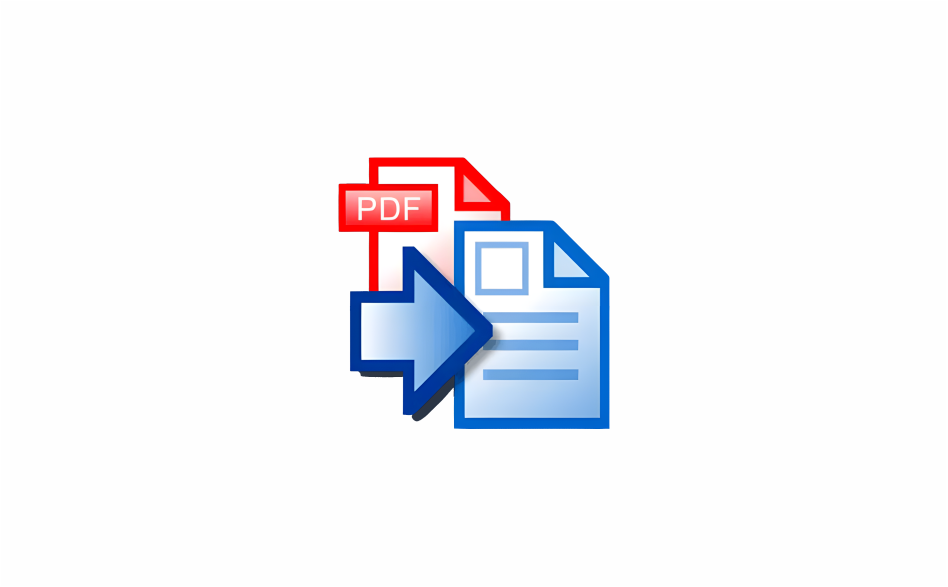
【R1214】PDF文件转换软件 Solid Converter PDF v10.1.18028.1
2024年06月13日
-
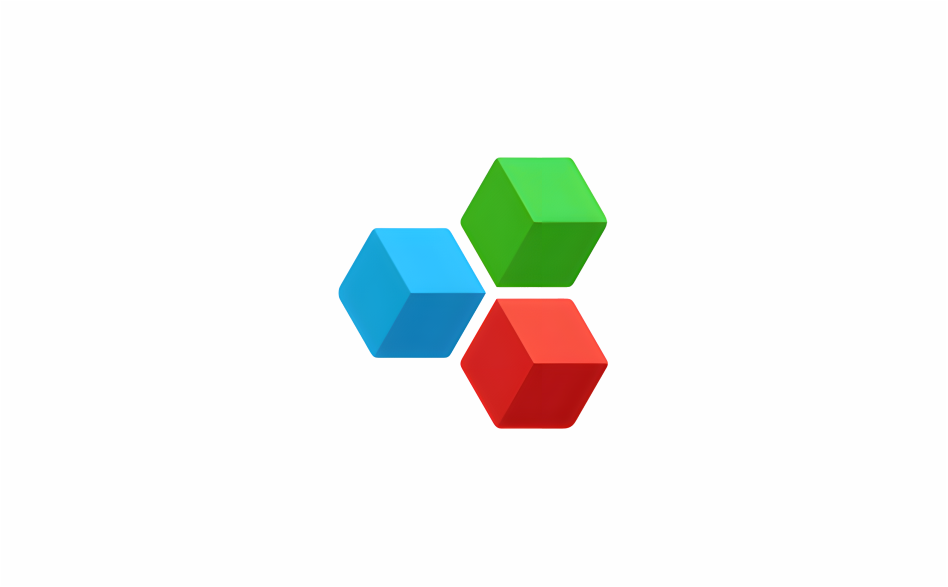
【R1213】电脑端 Office办公套件 OfficeSuite Premium Edition
2024年06月13日
-

【R1195】高级文本编辑器 MPad v1.34 便携版
2024年06月12日
-

【R1212】医学ROC曲线统计分析参考软件 MedCalc v22.026 特别版
2024年06月12日
-
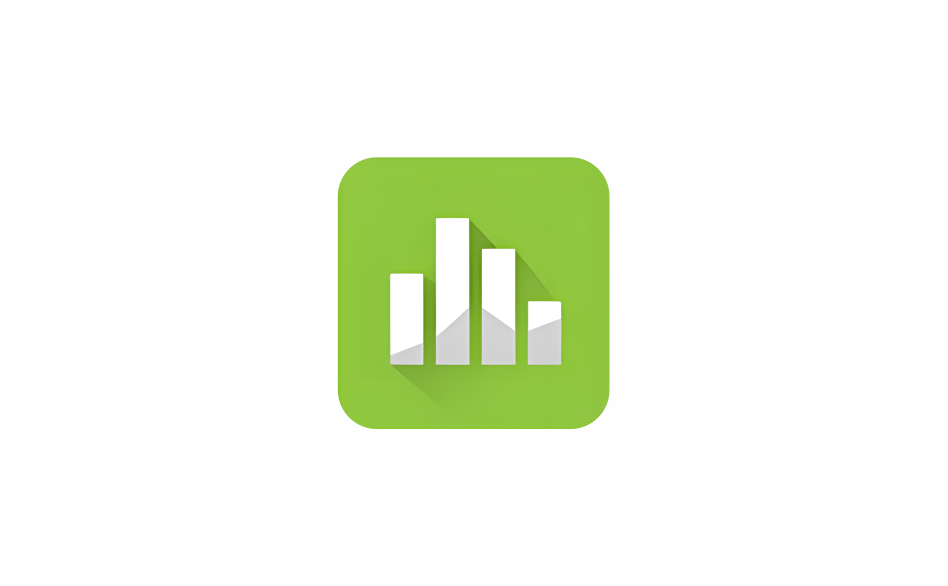
【R1182】数据分析管理软件 MiniTAB v21.4.2 中文激活版
2024年06月09日
-
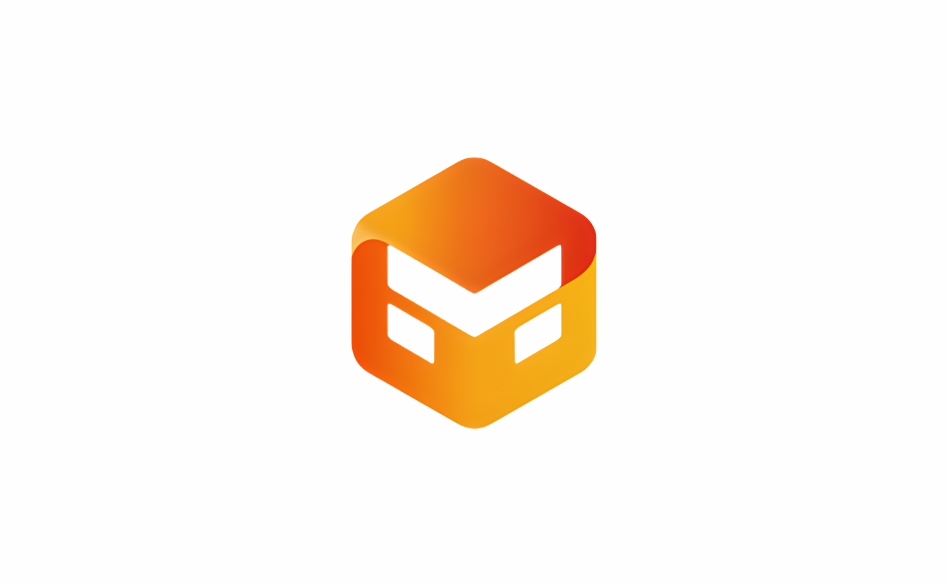
【R1181】三维服装设计软件 Marvelous Designer12 v7.3.83 中文激活版
2024年06月09日
-
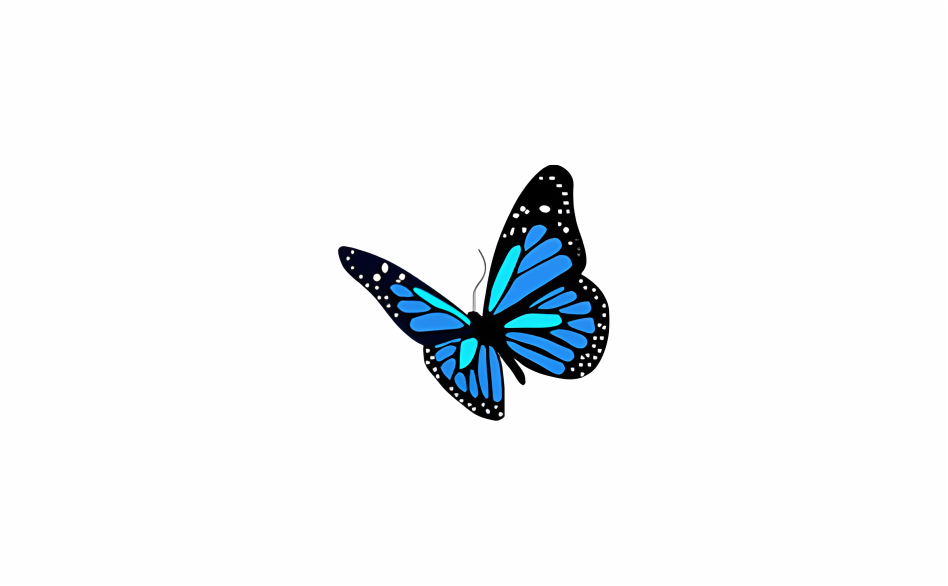
【R1180】科学论文排版软件 MacKichan Scientific Workplace v6.
2024年06月09日
-
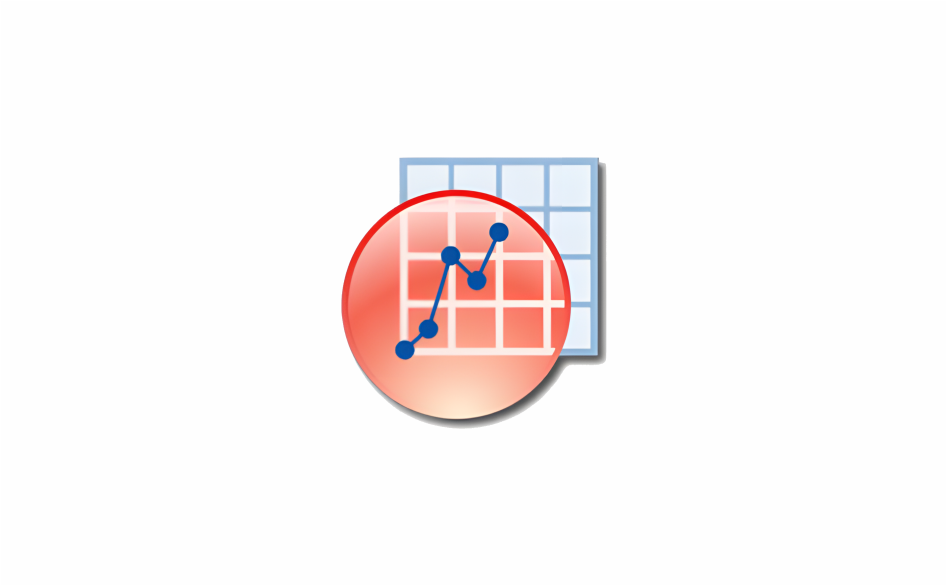
【R1178】数据分析和绘图软件 OriginPro 2021 v9.8.0.200 中文特别版
2024年06月09日
-
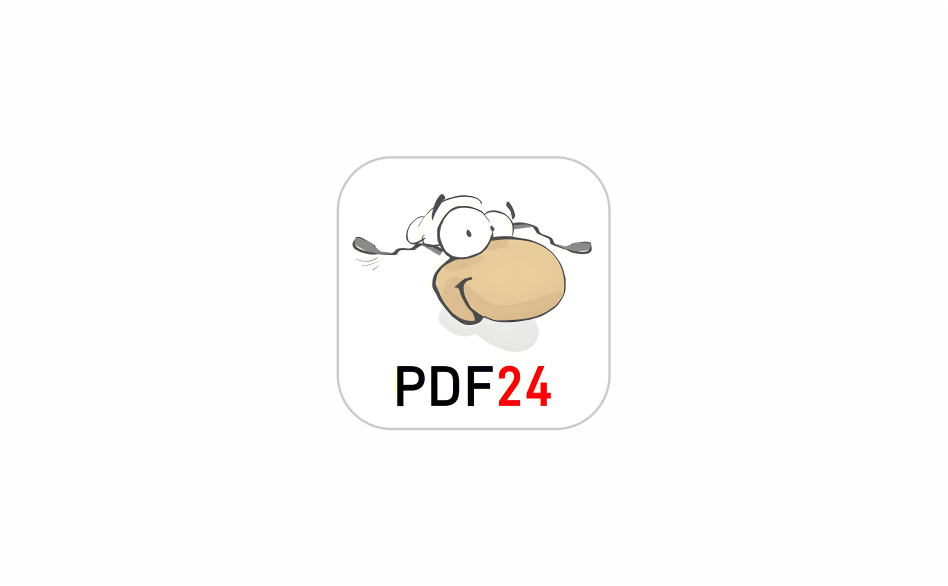
【R1161】实用的PDF工具箱 PDF24 Creator v11.18.0 完全免费版
2024年06月08日
-
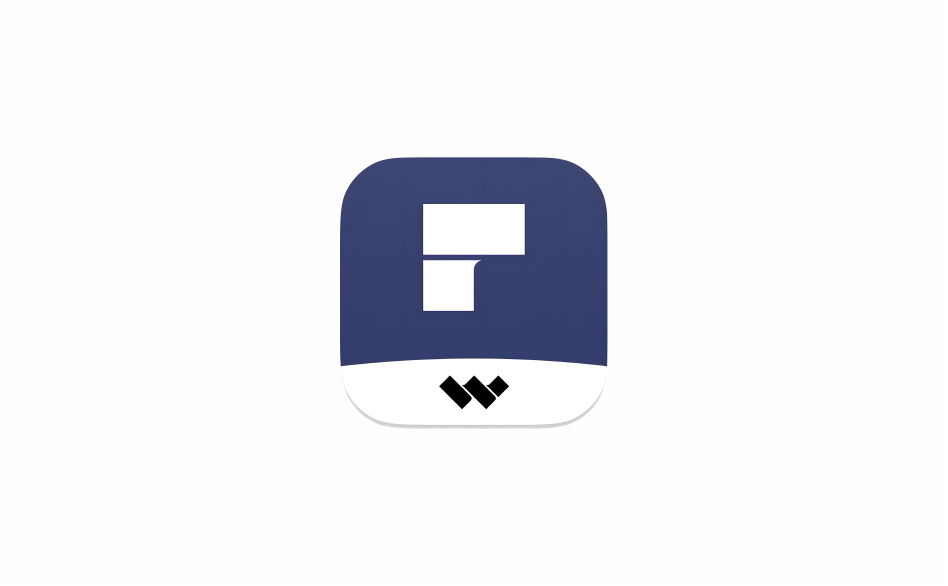
【R1153】万兴PDF编辑软件 Wondershare PDFelement Pro v10.4.
2024年06月07日
-
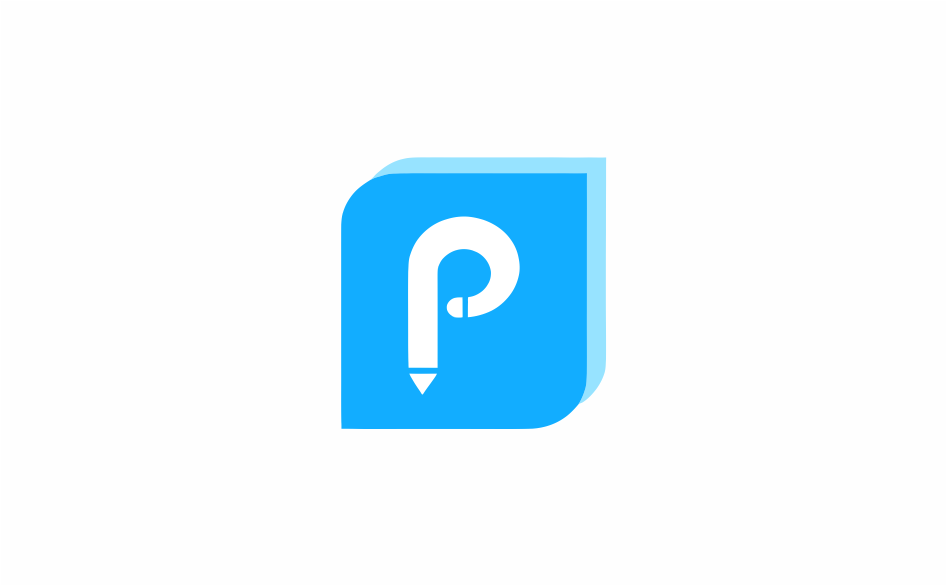
【R1148】轻闪PDF编辑软件 LightPDF Editor v2.14.4.0 中文特别版
2024年06月06日
-

【R1118】多功能PDF编辑器 Master PDF Editor v5.9.84 绿色便携版
2024年06月04日
-

【R1066】福昕高级PDF编辑器 Foxit PDF Editor Pro v13.1.2.224
2024年05月29日
-
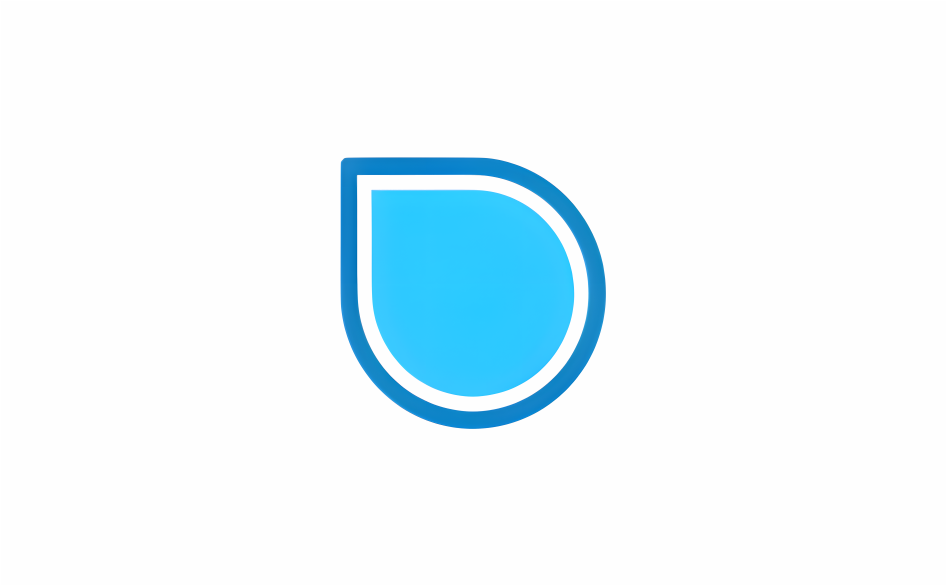
【R1064】跨平台思维导图软件 SimpleMind Pro v2.4.0 免授权特别版
2024年05月29日
-
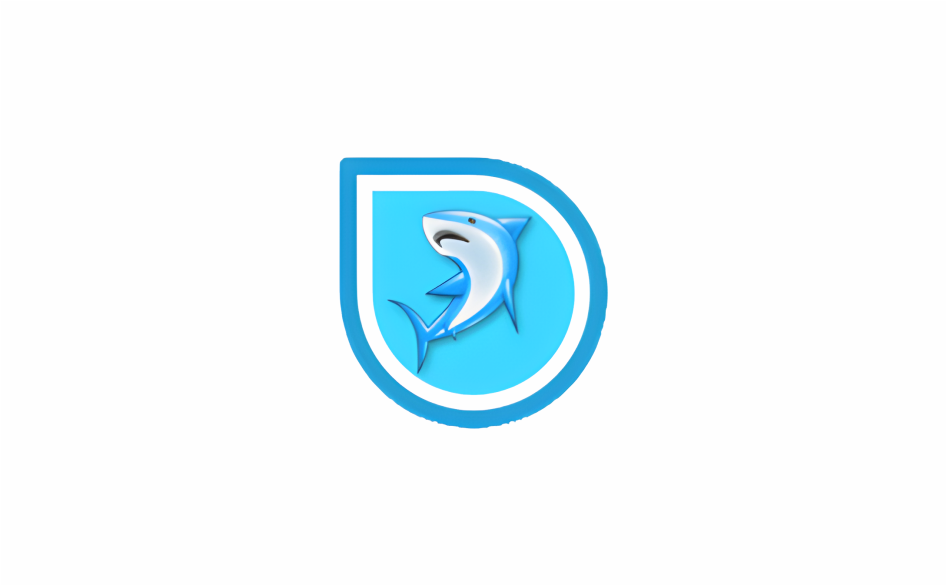
【R1062】苹果TNT思维导图软件 SimpleMind Pro for Mac v2.3.5 中
2024年05月29日
-
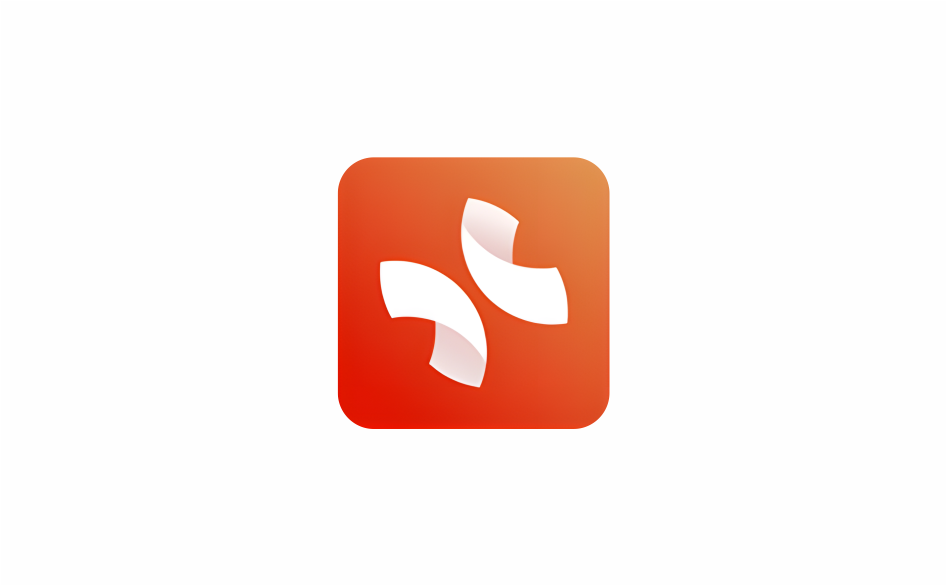
【R1049】思维导图 XMind 2024 v24.04.10311 中文激活版
2024年05月28日
-

【R1023】PDF编辑软件 Icecream PDF Editor v3.23.0 绿色便携版
2024年05月23日
-

【R1006】PDF编辑软件 PDF Annotator v9.0.0.918 激活版
2024年05月22日
-
【R1001】幻灯片制作软件 Icecream Slideshow Maker v5.14 绿色便携
2024年05月22日
-
福昕高级PDF编辑器 Foxit PDF Editor Pro 2024.2.1.25153 绿色精
2024年05月19日
-
PDF编辑器 Adobe Acrobat PRO DC v2024.002.20759 激活版
2024年05月18日
-
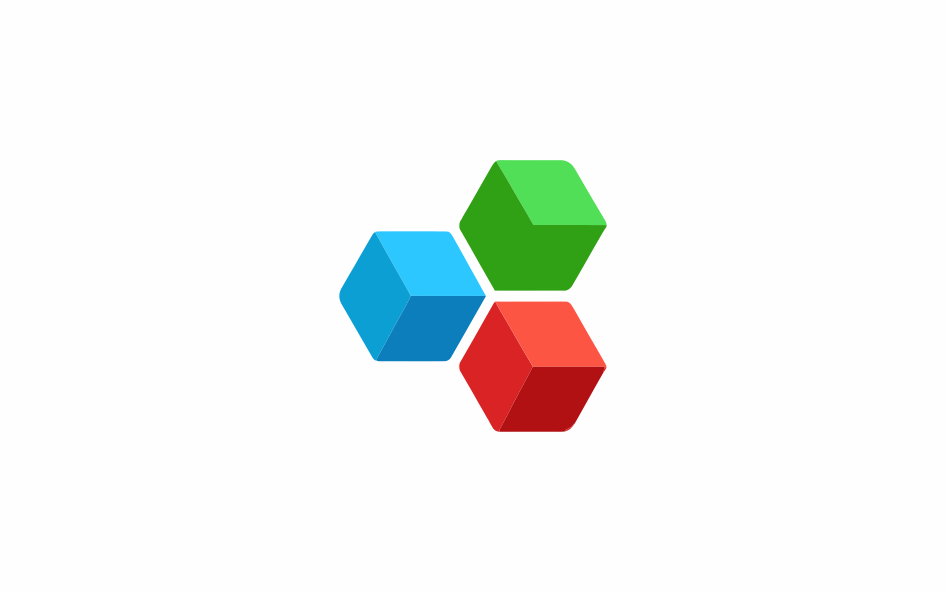
Office办公套件 OfficeSuite Premium v8.60.55761 激活版
2024年05月14日
-
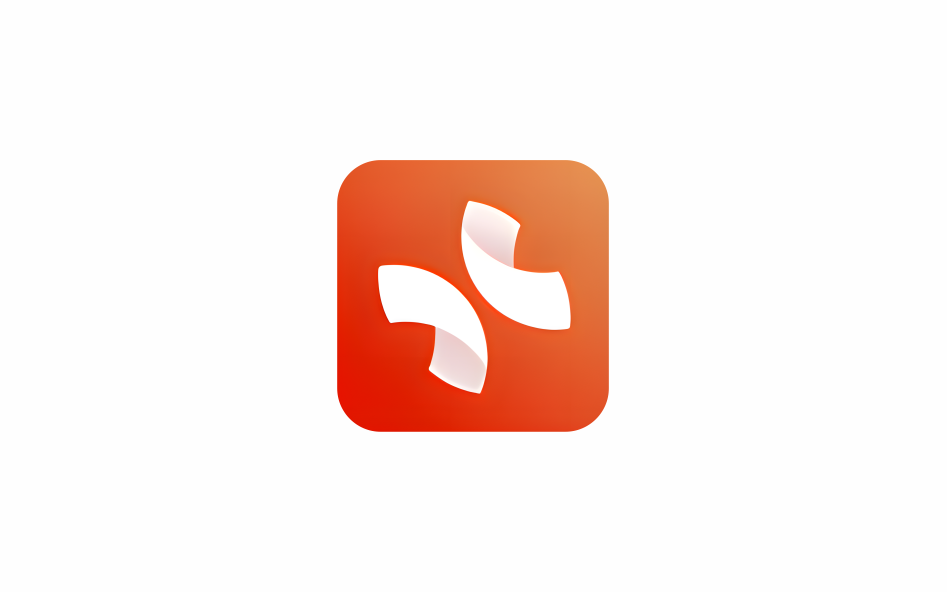
思维导图软件 XMind 2024 v24.04.10291 x64 绿色便携版
2024年05月14日
-

PDF阅读编辑器 PDF-XChange Editor v10.3.0.386 x64 中文绿色便携
2024年05月12日
-

福昕高级PDF编辑器 Foxit PDF Editor Pro v13.1.0.224 绿色便携版
2024年05月12日
-

PDF转换和编辑软件 PDFgear v2.1.5 免费版
2024年05月07日
-

高级PDF编辑器 福昕PDF Foxit PDF Editor Pro 2024 激活版
2024年04月29日
-
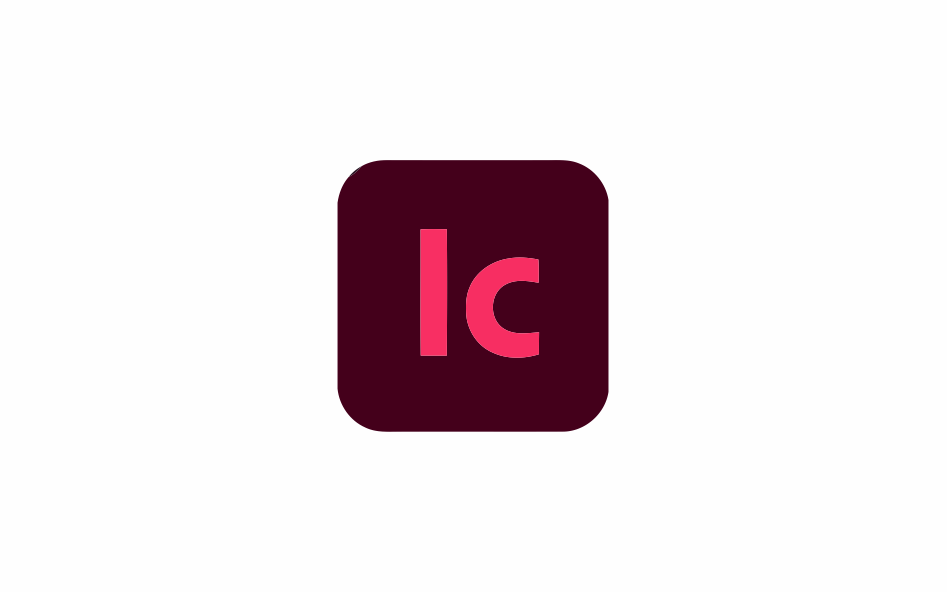
专业文字编辑校对软件 Adobe InCopy 2024 直装激活版 Win+Mac
2024年04月29日
-

待办事项及笔记管理软件 Joplin v2.13.11 免费开源版
2024年04月24日
-

全能PDF工具箱 PDF Shaper v13.9.0 绿色便携版
2024年03月29日
-

海樱 Office AI 办公助手 v0.2.01 完全免费版
2024年04月09日
-
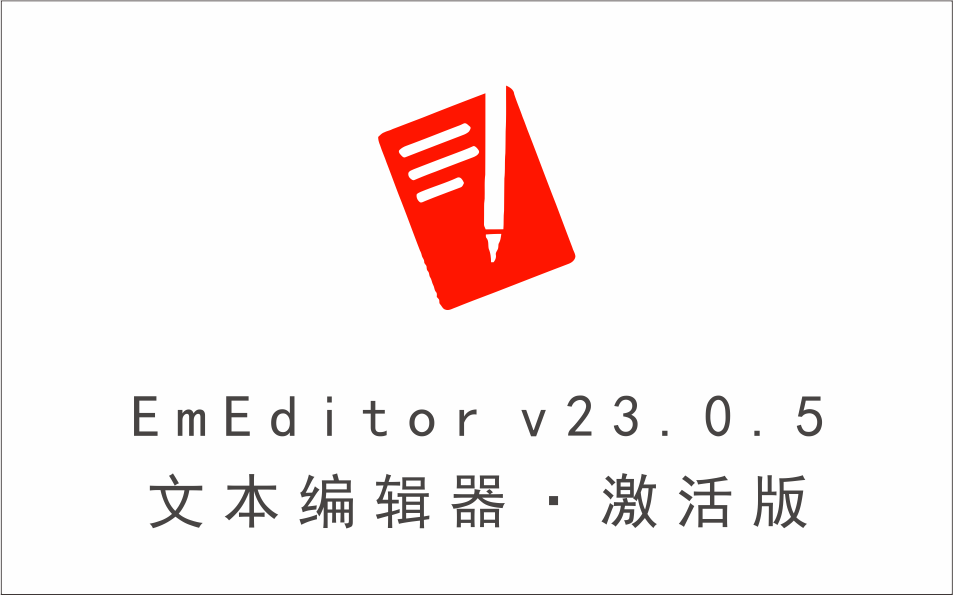
号称最快的文本编辑器 EmEditor v23.0.5 激活版
2024年03月26日
-

Excel插件工具 易用宝 v2.3.14.2021 支持Office+WPS 免费版
2024年04月09日
-
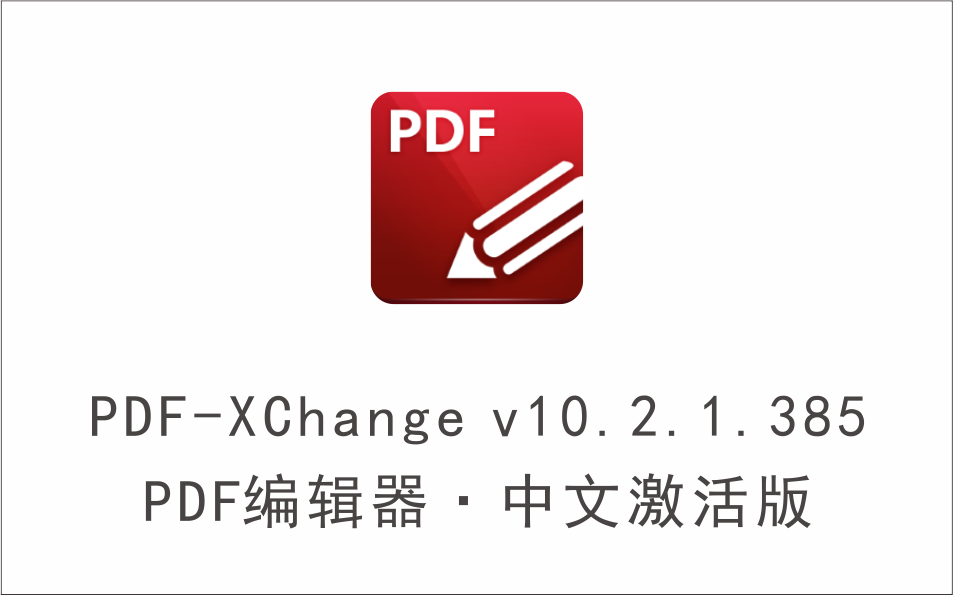
PDF编辑器 PDF-XChange v10.2.1.385 中文激活版
2024年05月11日
-
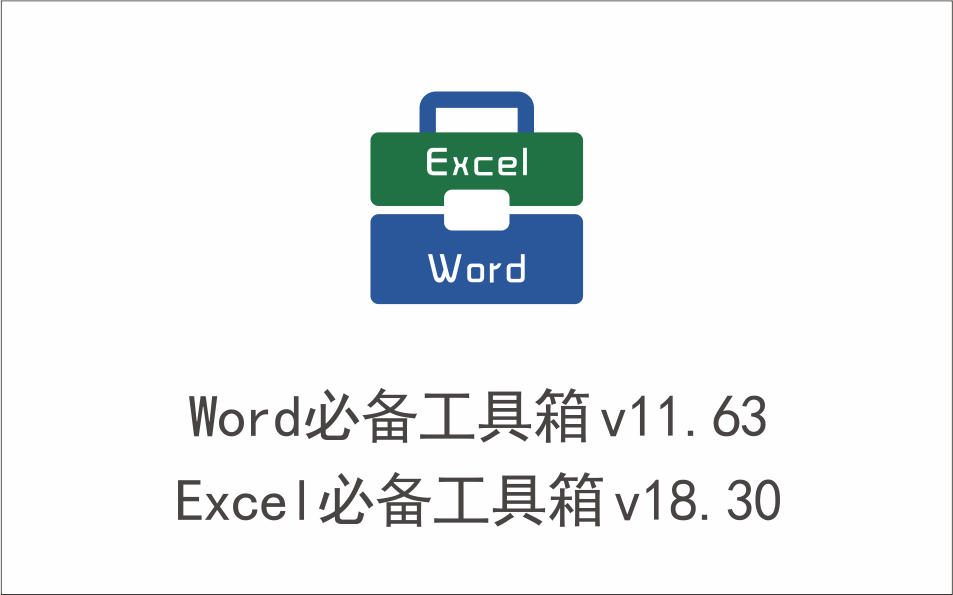
Word必备工具箱 v11.63 Excel必备工具箱 v18.30 完全免费版
2024年04月09日
-

全球领先的商业思维导图软件 XMind v24.01.14361 激活版
2024年04月09日
-
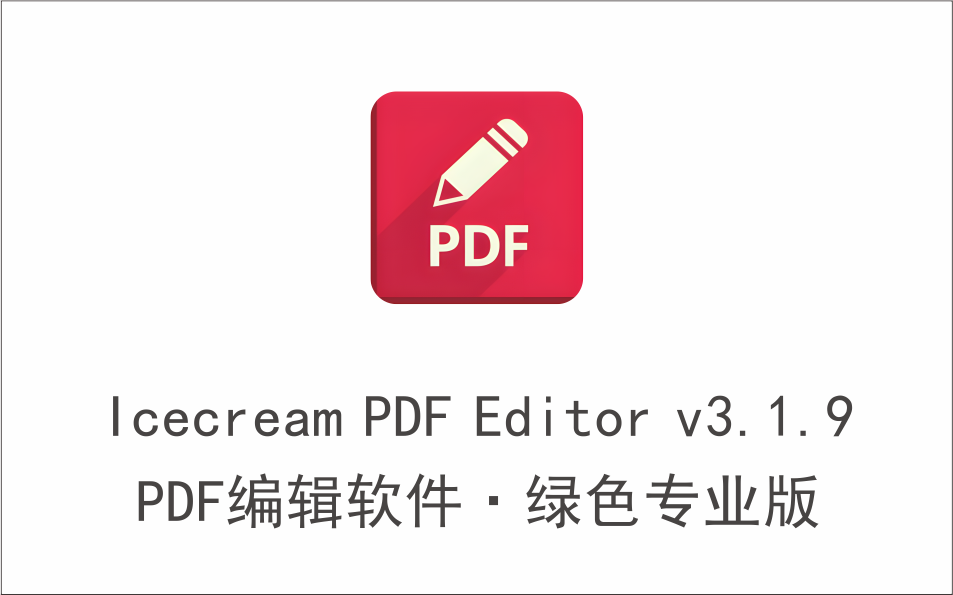
PDF编辑软件 Icecream PDF Editor v3.1.9 绿色专业版
2024年05月22日
-
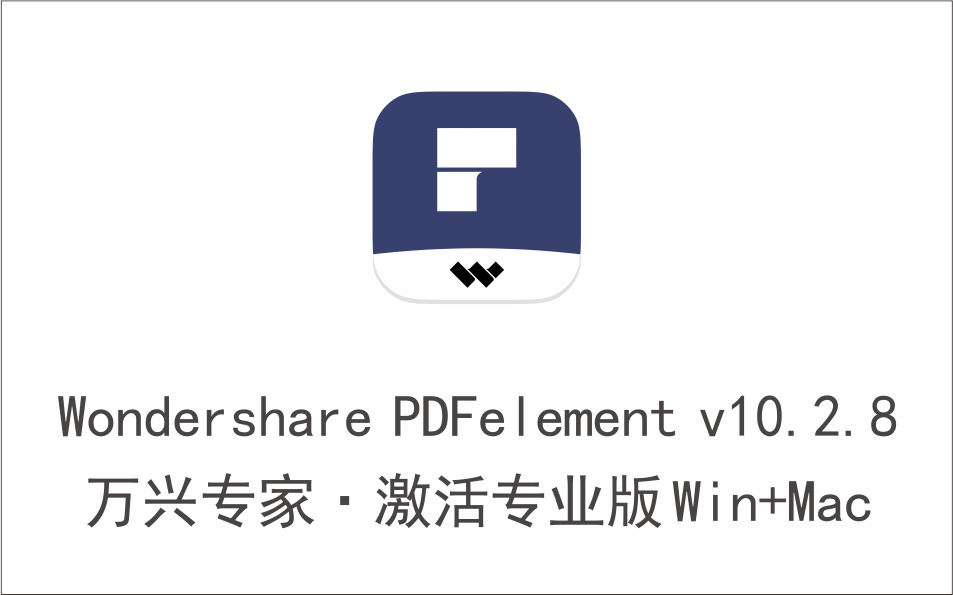
万兴PDF专家 Wondershare PDFelement v10.2.8.2643 激活专业版
2024年04月09日
-

多功能PDF编辑器 Master PDF Editor v5.9.82 绿色便携版
2024年03月10日
-

工程计算商业数学软件 Matlab r2023a v23.2.0 中文激活版
2024年03月06日
-

PDF编辑器 Acrobat Pro DC 2023 永久激活版 win+mac版
2024年05月17日
-

全球领先的商业思维导图软件 XMind 2024 中文激活版
2024年04月09日
-
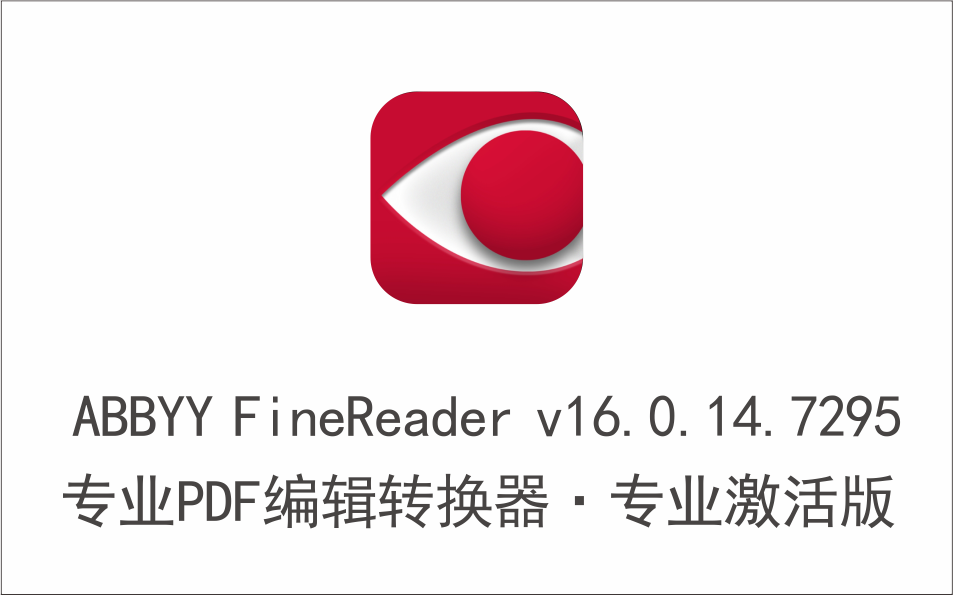
专业PDF编辑转换器 支持OCR ABBYY FineReader v16.0.14.7295 专业
2024年04月09日
-

福昕高级PDF编辑软件 Foxit PDF Editor Pro 专业激活版
2024年04月28日
-
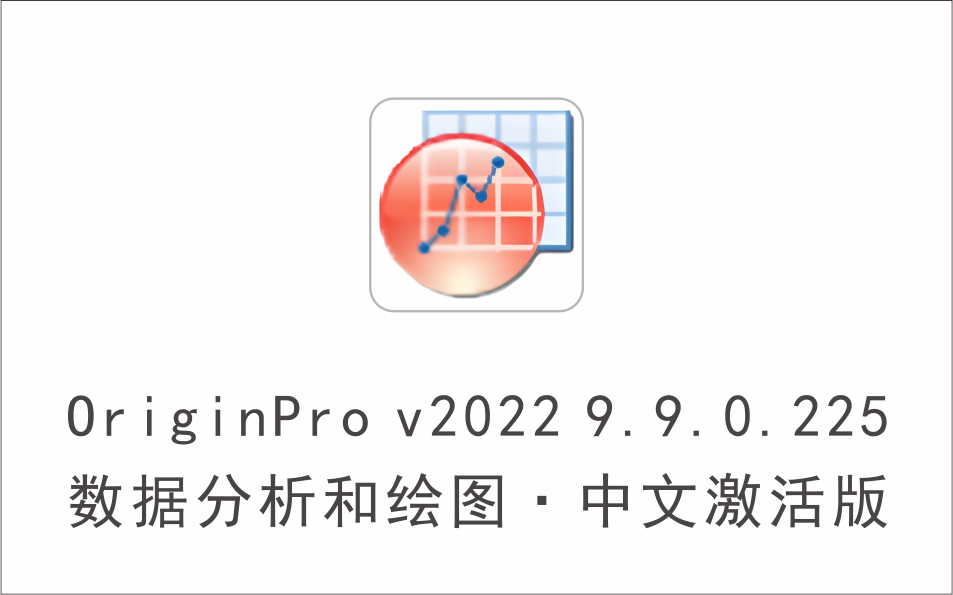
数据分析和绘图软件 OriginPro v2022 9.9.0.225 中文激活版
2024年02月25日
-

Win版 WPS Office 合集 永久授权专用版
2024年04月10日
-

Word文件内容批量处理工具 bjszz 绿色便携版
2024年04月09日
-

简洁好用的Markdown编辑器 Typora v1.7.6 绿色便携激活版
2024年02月02日
-
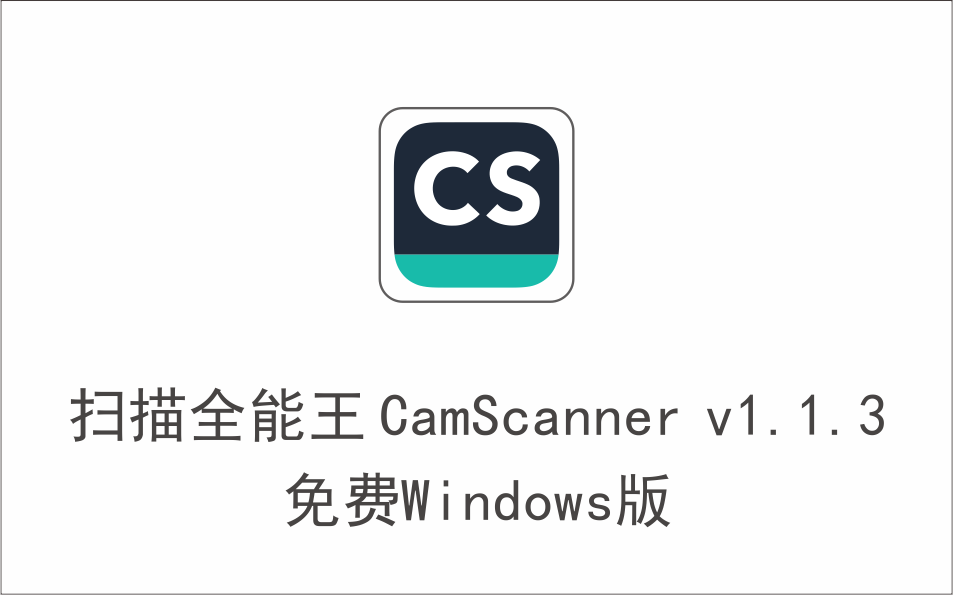
扫描全能王 CamScanner v1.1.3 免费Windows版
2024年04月10日
-

PDF工具箱 PDFgear v2.1.2 免费中文版
2024年01月19日
-
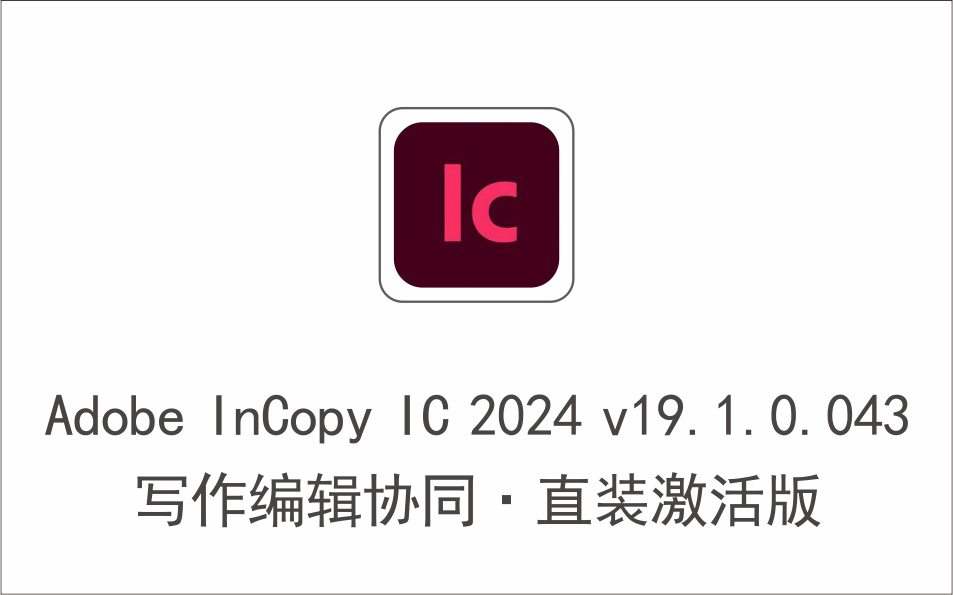
写作编辑协同软件 Adobe InCopy IC 2024 v19.1.0.043 直装激活版
2024年04月28日
-
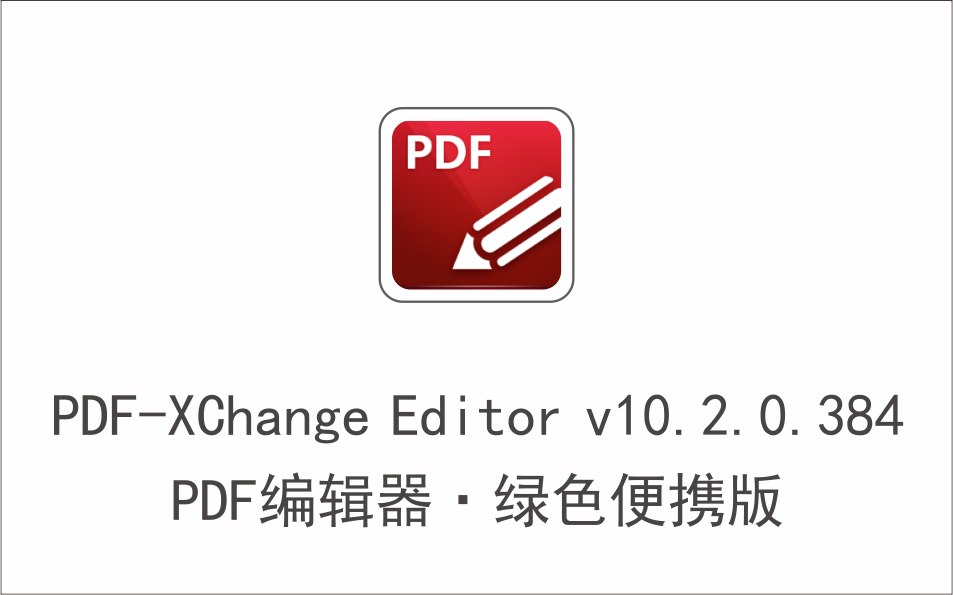
PDF编辑器 PDF-XChange Editor v10.2.0.384 绿色便携版
2024年05月11日
-
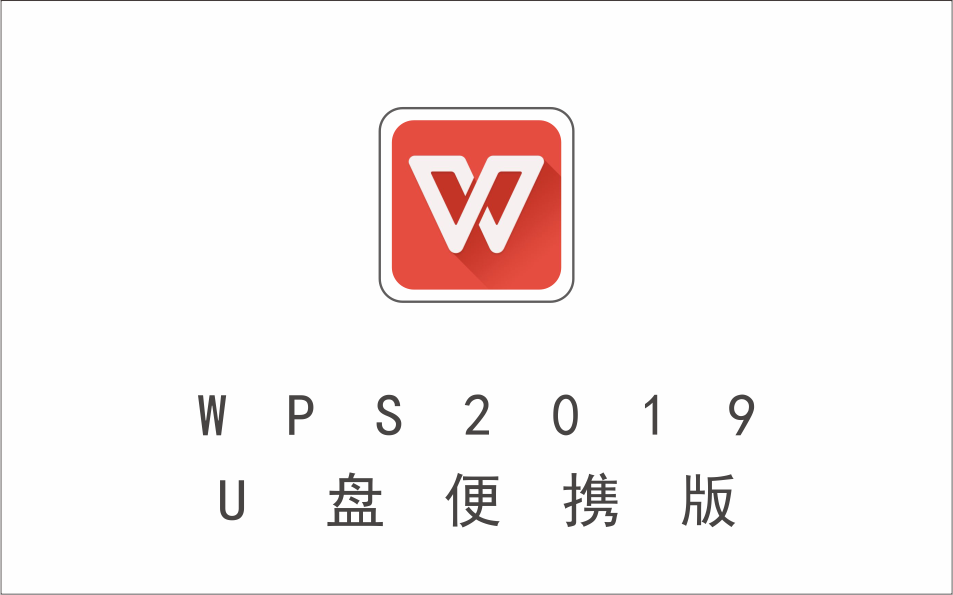
WPS2019 U盘便携版 顺便科普下便携版软件的好处
2024年04月22日
-
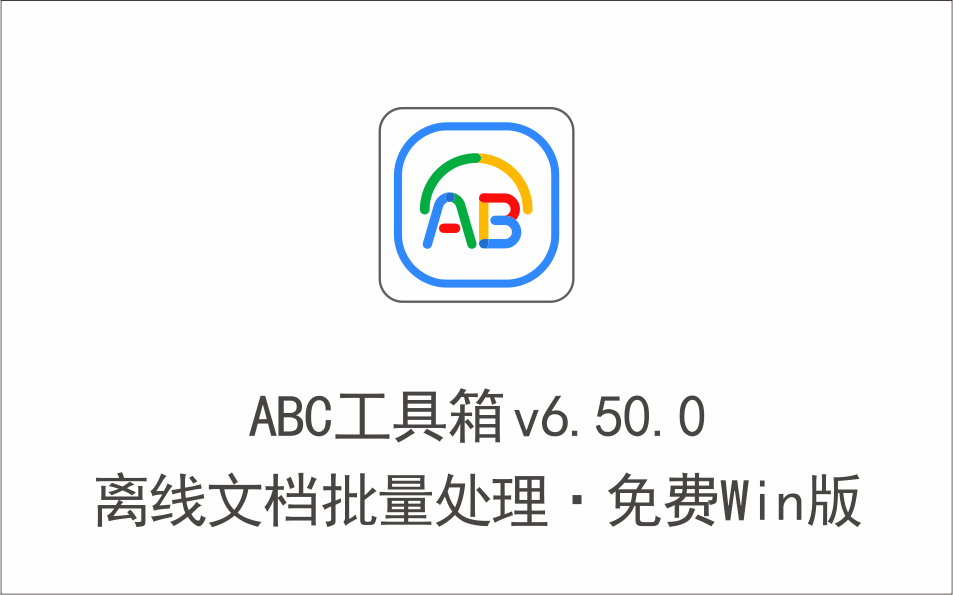
离线文档批量处理(PDF、Word、PDF、Excel、Txt、图片等)工具箱 ABC工具箱 v6.
2023年12月20日
-

一键下载安装激活最新版 Office LKY Office Tools v1.2.1.704 免费开
2023年12月03日
-

Office2003五合一精简安装版,可兼容2007、2010、Wps,老电脑的福音
2023年11月30日
-
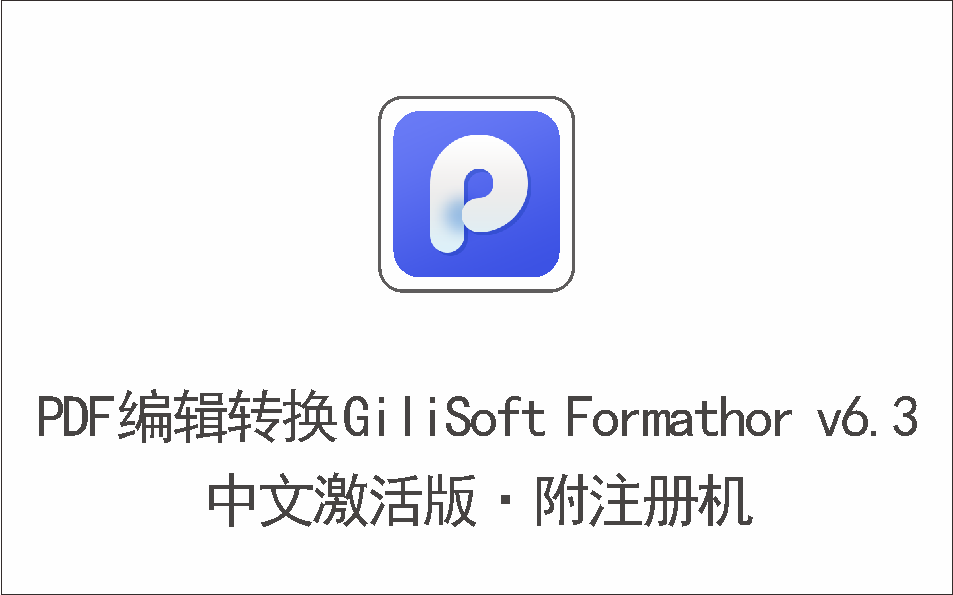
PDF编辑PDF转换软件 GiliSoft Formathor v6.3 中文激活版·附注册机
2023年11月26日
-
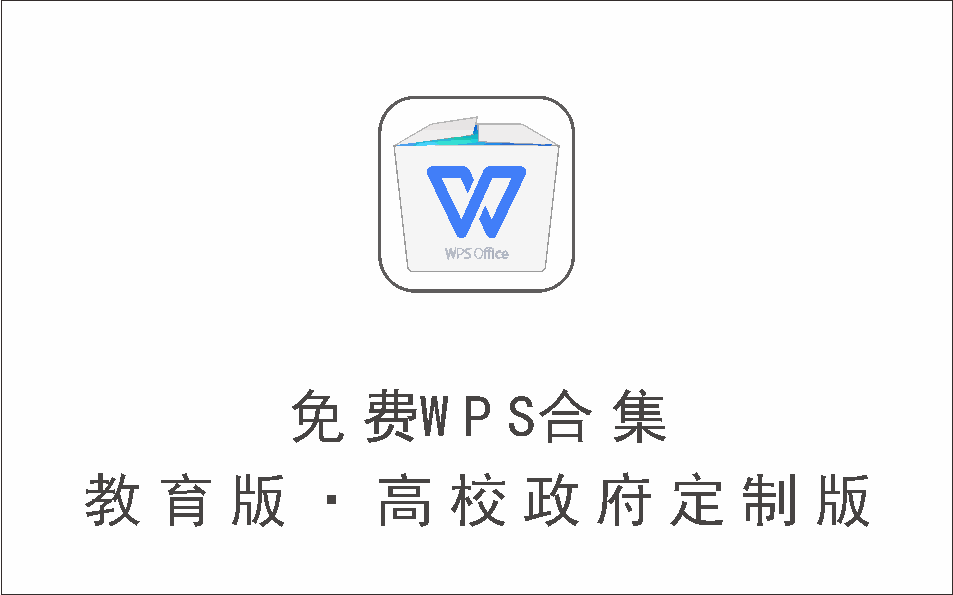
免费WPS office合集·高校定制版·政府定制版·教育版
2023年11月26日
-

全能PDF工具箱 PDF Guru v1.0.13 免费开源版
2023年11月26日
-

WPS Office 2019 专业增强版 永久授权版
2023年11月26日
-

WPS Office 2019 专业增强版 集成序列号版
2023年11月26日
-

PDF加盖骑缝章软件 PDFQFZ v1.19 开源免费版
2023年11月26日
-
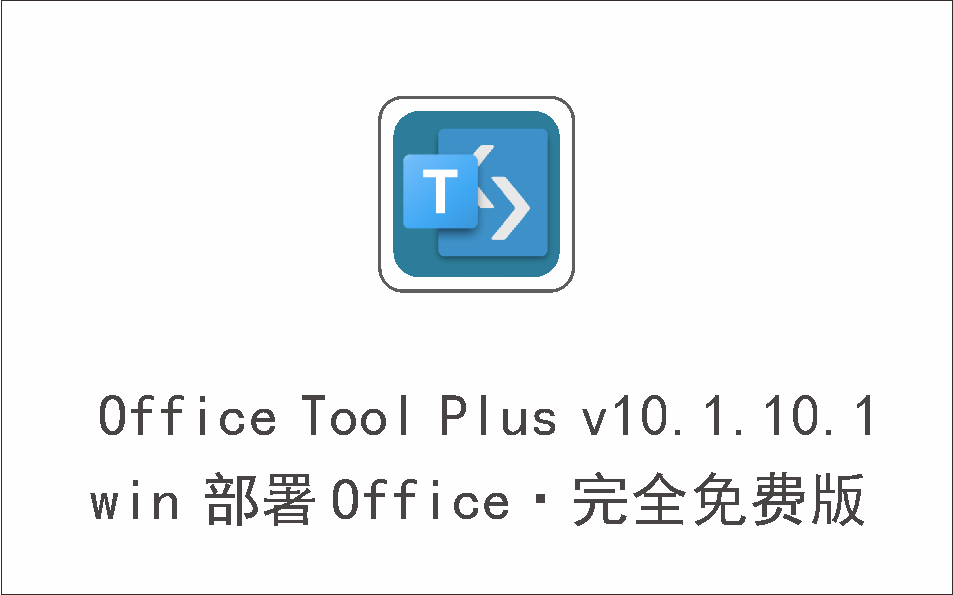
windows 部署 Office 2016-2021安装工具箱 Office Tool Plus
2023年11月26日
-
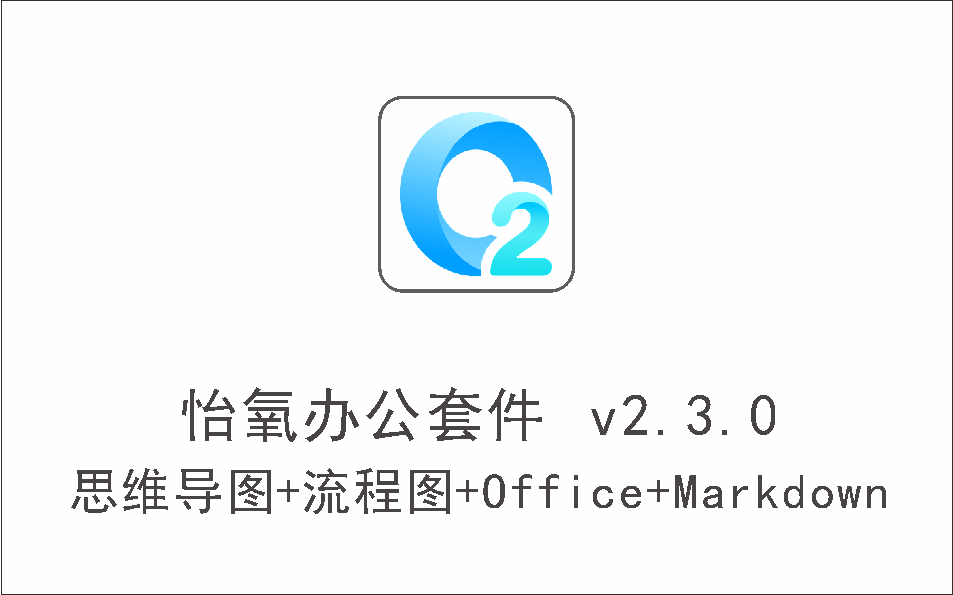
怡氧办公套件 v2.3.0 聚合了流程图、思维导图、Markdown、Office办公套件等于一身
2023年10月24日
-
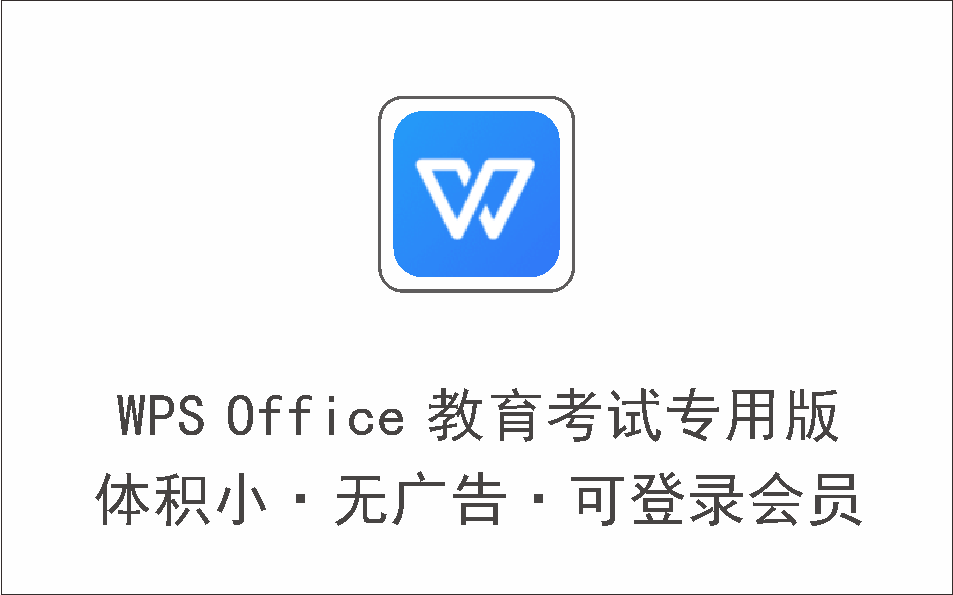
WPS Office 教育考试专用版 体积小·无广告·可登录会员
2023年11月26日
-
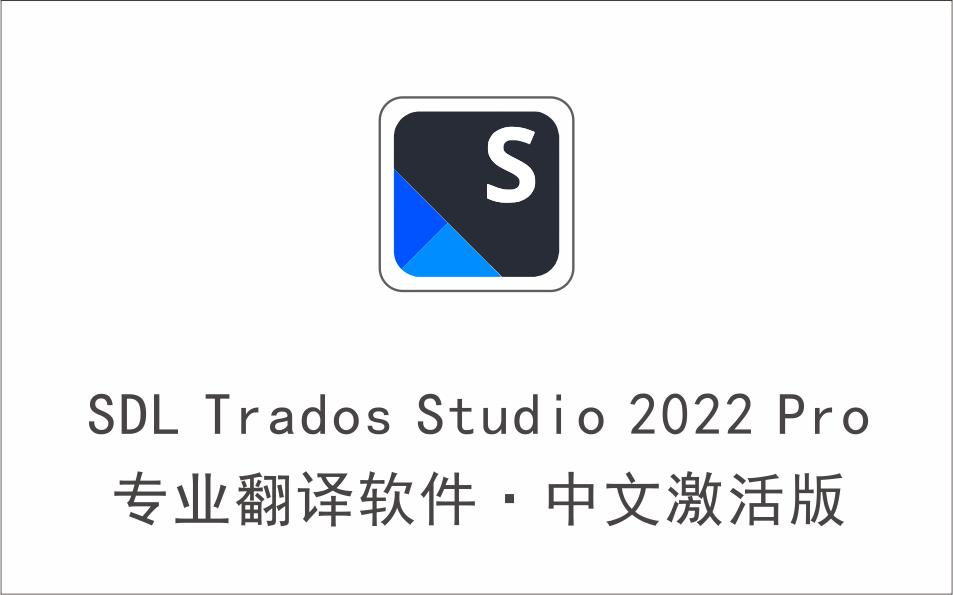
专业计算机辅助翻译软件 SDL Trados Studio 2022 Pro 中文激活版
2023年11月26日
-

Excel文件乱码修复工具 Advanced Excel Repair v1.4 完全版
2023年11月26日
-

公文写作神器 v2.8.3.22 去更新去广告版
2023年11月26日
-
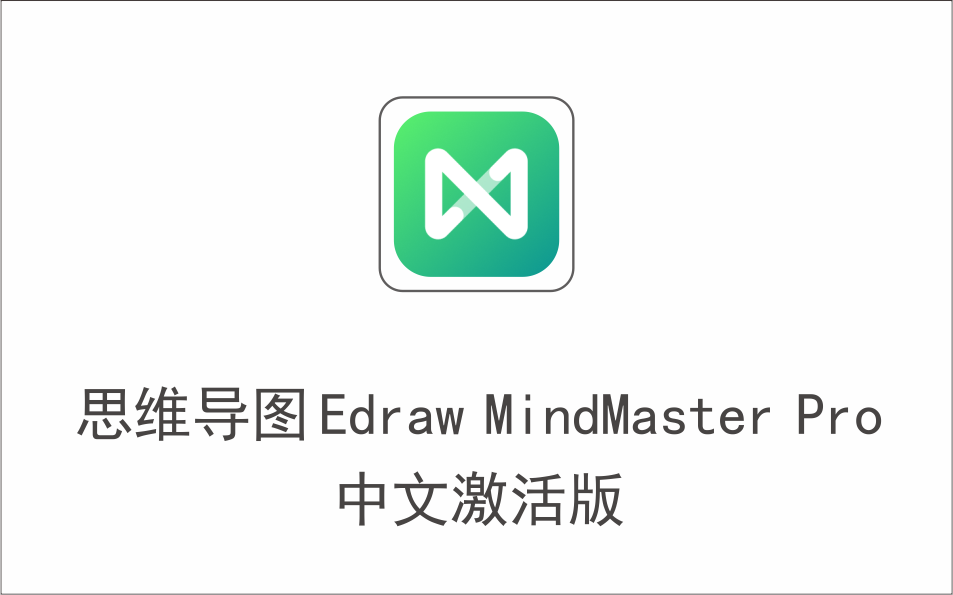
思维导图软件 Edraw MindMaster Pro 中文激活版
2023年11月26日
-
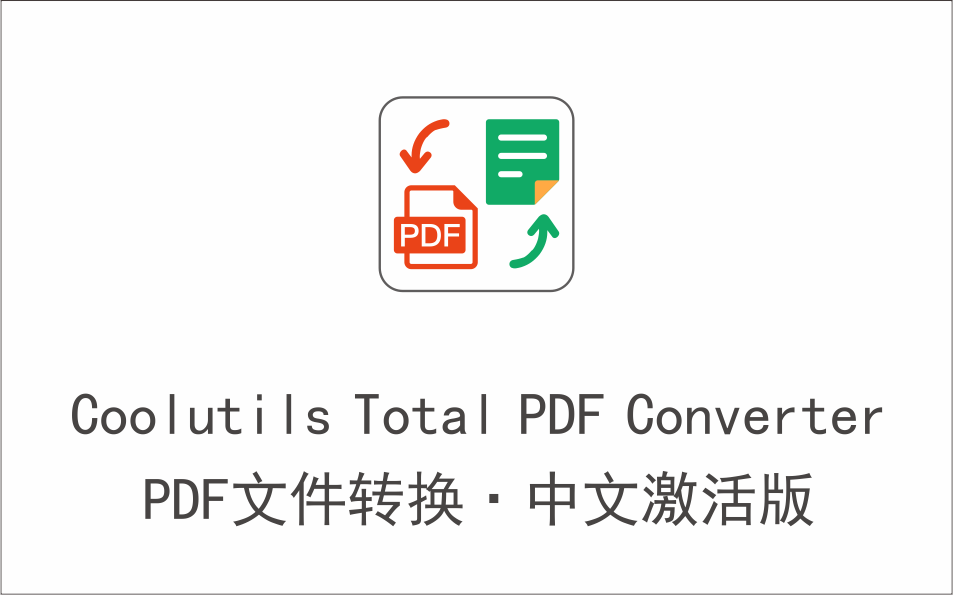
PDF文件转换工具 Coolutils Total PDF Converter 中文激活版
2023年11月26日
-

Office 2013-2019 C2R Install Office v7.0.5 免费win版
2023年11月26日
-

福昕高级PDF编辑器 Foxit PDF Editor Pro 中文激活版
2024年04月28日
-

PDF防拷贝软件PDF Anti-Copy Pro 中文激活版
2023年11月26日
-

业务流程分析软件(思维导图) iGrafx Origins Pro v17.5.3.3 中文激活版
2023年11月26日
-
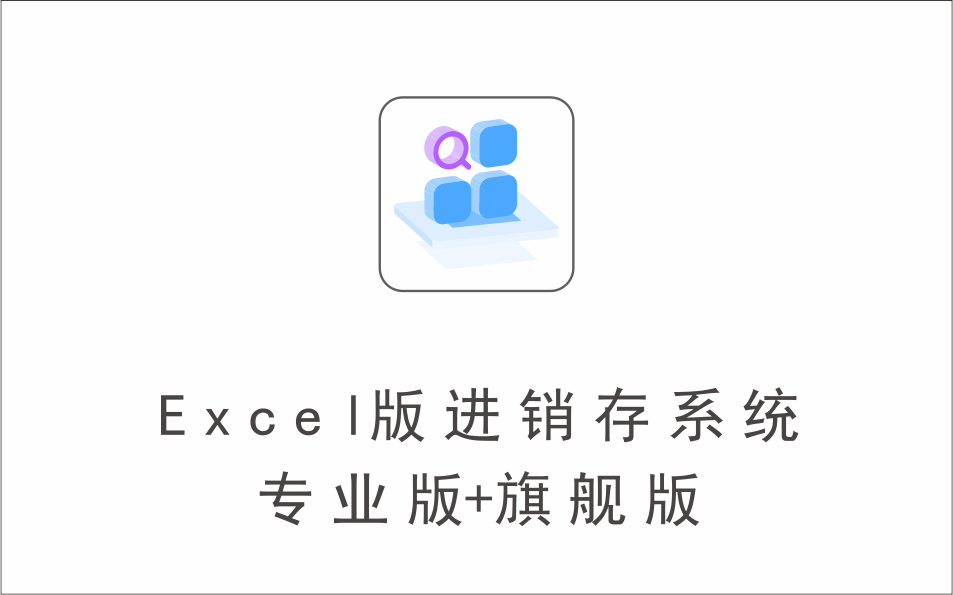
免费Excel版进销存仓库管理系统,专业版+旗舰版
2023年11月26日
-
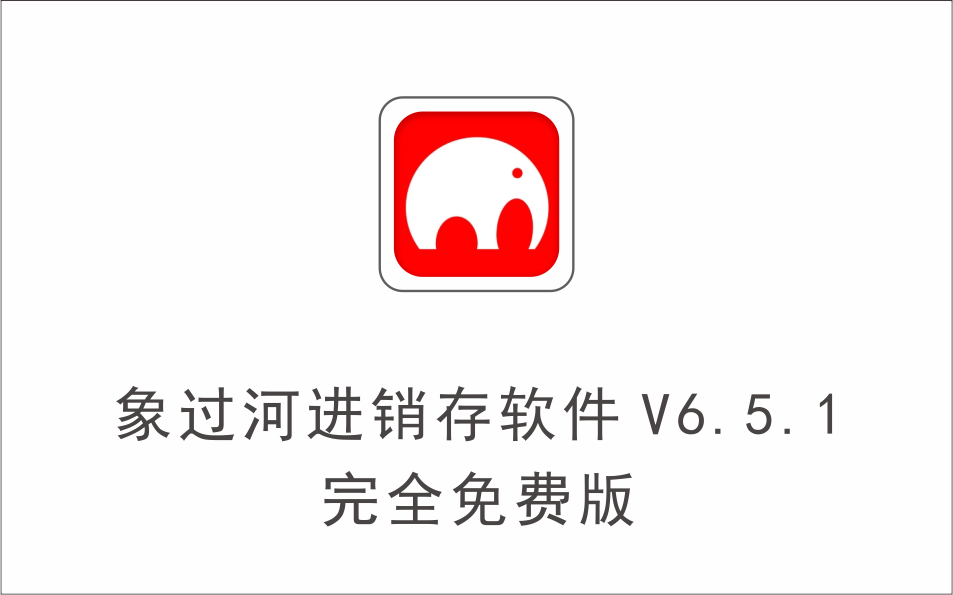
象过河进销存软件 V6.5.1 永久免费版
2023年11月26日
-

PDF创建与编辑软件 Adobe Acrobat Pro DC 2018-2023 中文激活版
2023年11月26日
-

思维导图软件 Wondershare EdrawMind Pro v10.5.3.202中文激活版
2023年11月26日
-
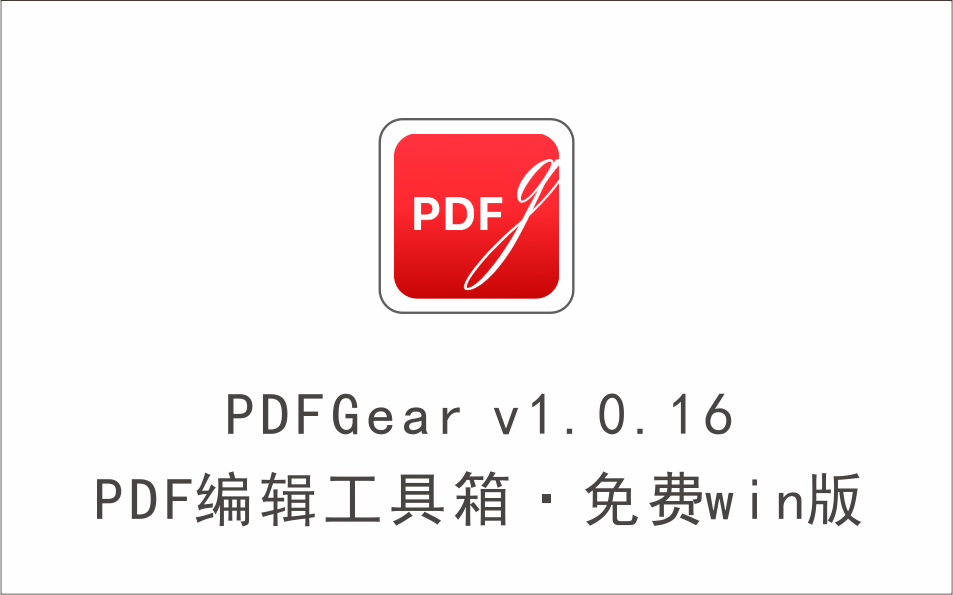
多功能PDF编辑工具箱 pdfgear v1.0.16 免费win版
2023年11月26日
-

office文档多标签工具 Office Tab Enterprise v14.50 中文激活版·附
2023年11月26日
-

PDF文档编辑与转换软件 PDF Shaper Professional v13.3 中文激活版·附
2023年11月26日
-

思维导图软件 XMind 2020-2023 中文激活版
2023年11月26日
-
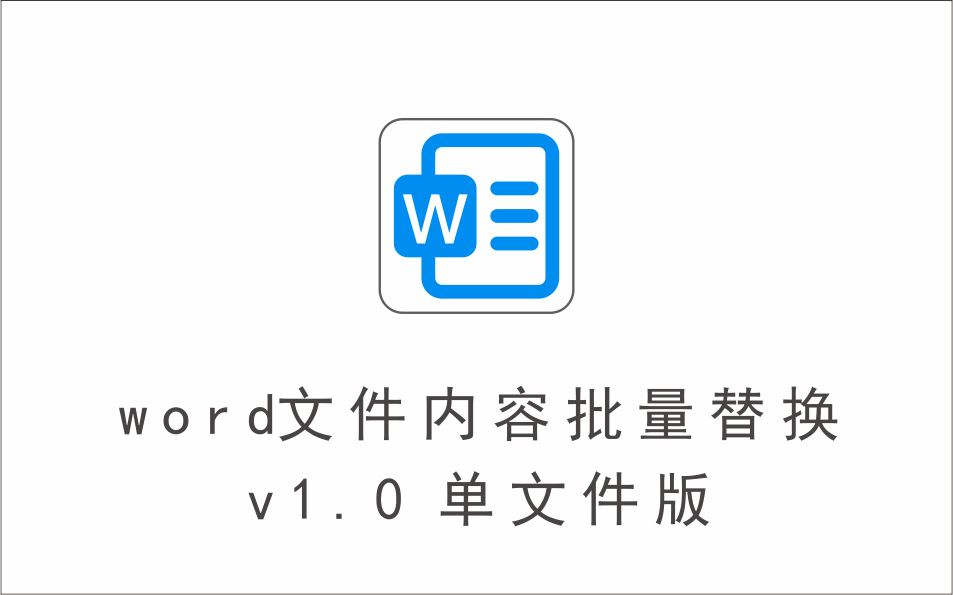
word文件内容批量替换工具 v1.0 单文件版
2023年11月26日
-
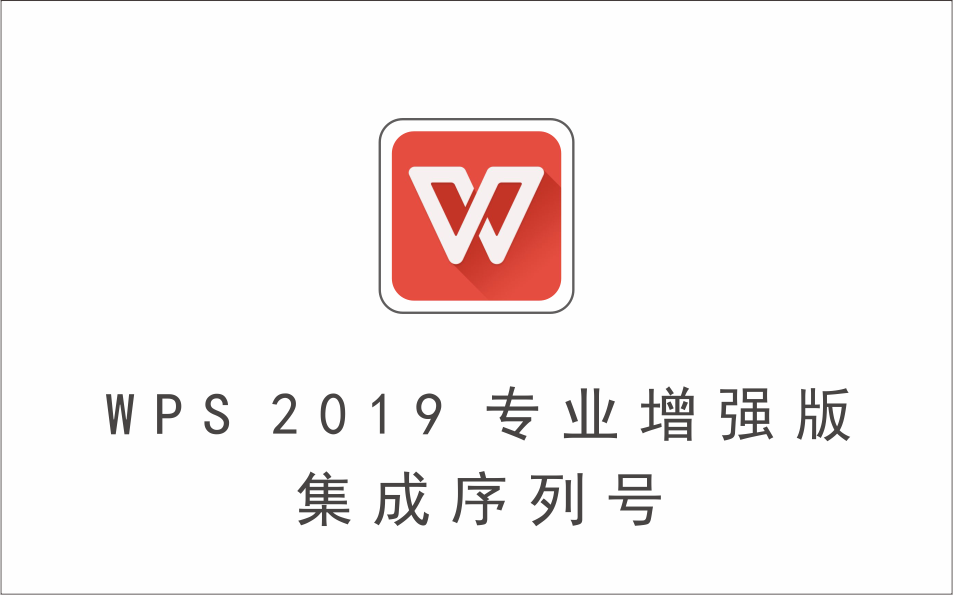
WPS 2019 专业增强版 集成序列号
2023年11月26日
-
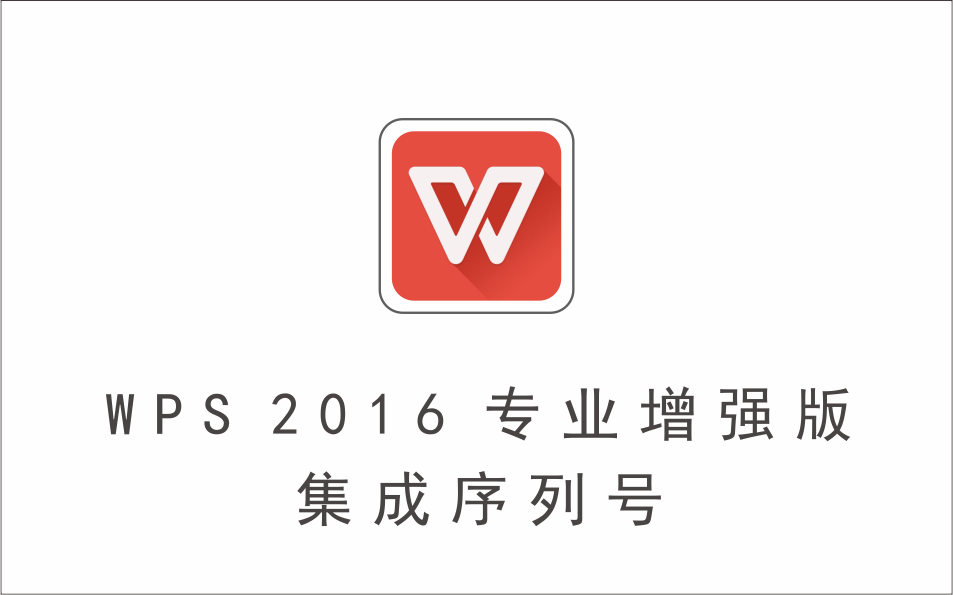
WPS 2016 专业增强版 集成序列号
2023年11月26日
-

PDF文档批量转换器 PDFdo Converter v3.0.0.0 永久免费正式版
2023年11月26日
-
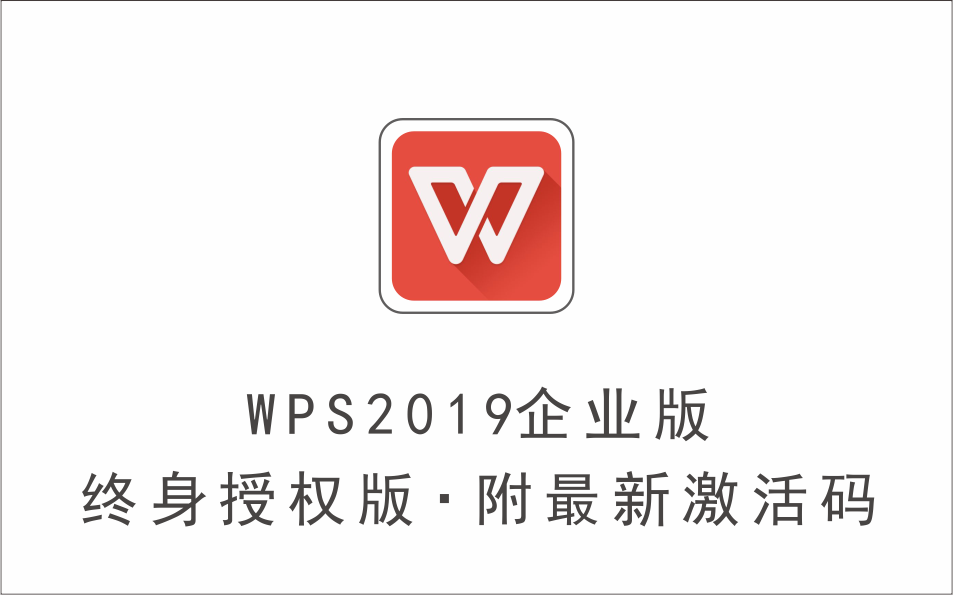
WPS2019企业版终身授权版 附最新激活码
2023年11月26日
-
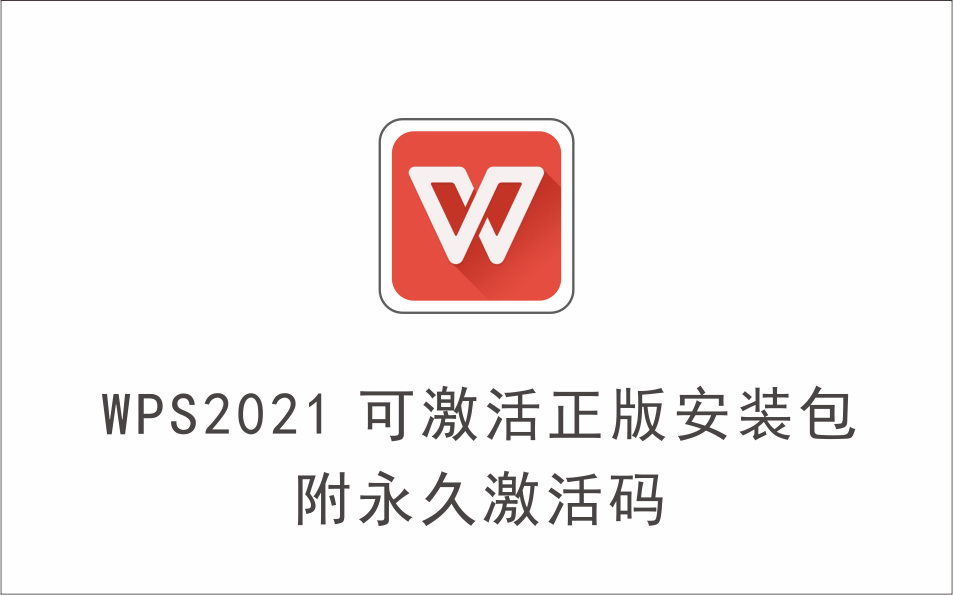
WPS2021 可激活正版安装包 附永久激活码
2023年11月26日
-
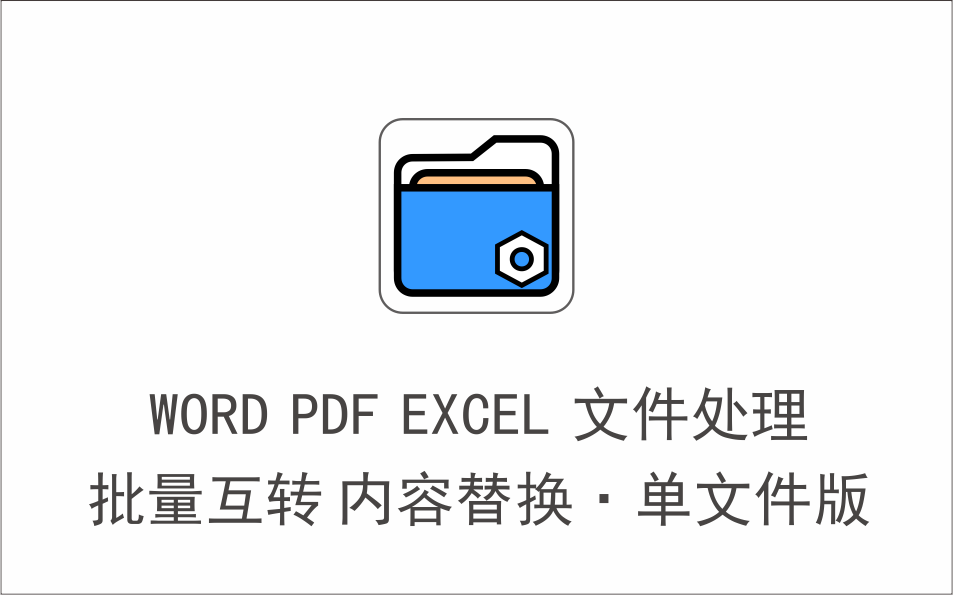
word·pdf·excel批量互转 、替换内容、转换图片、合并图片、合并PDF
2023年11月26日
-
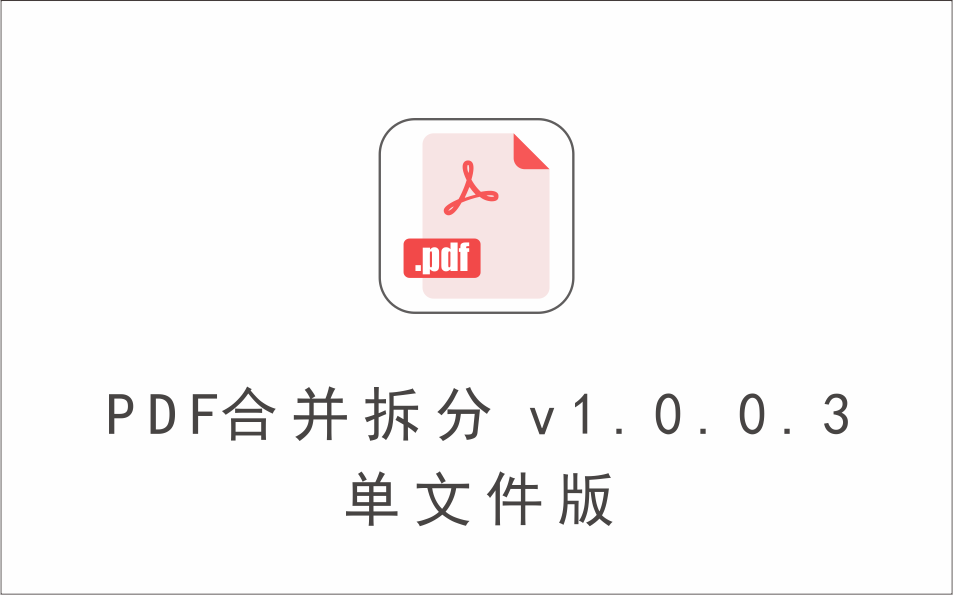
PDF合并拆分 v1.0.0.3 单文件版
2023年10月26日
-

Word文档合并 v1.0.0 单文件版
2023年11月26日
-

PDF批量去水印 PDF Watermark Remover v5.8.8.8 绿色便携版
2023年11月26日
-

万兴亿图图示 思维导图 Edraw Max v12.0.4.938 激活版
2023年11月26日
-
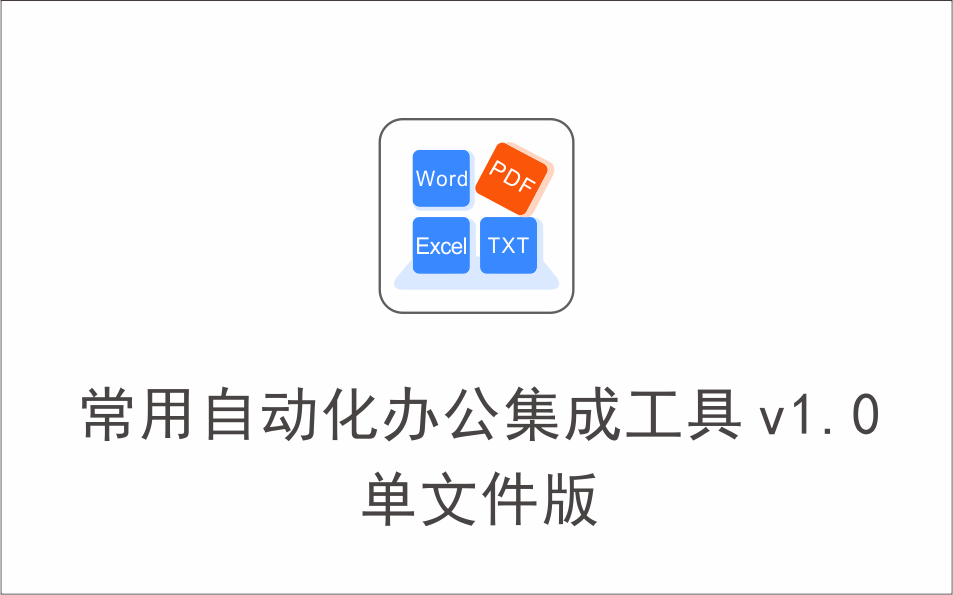
常用自动化办公集成工具 v1.0 单文件版
2023年11月26日
-
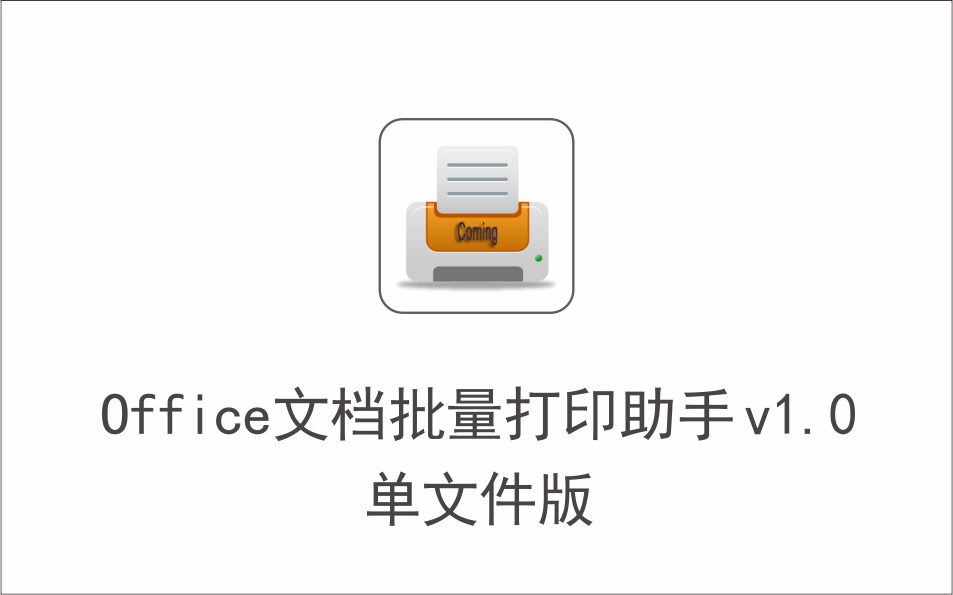
Office文档批量打印助手 v1.0 单文件版
2023年11月26日
-
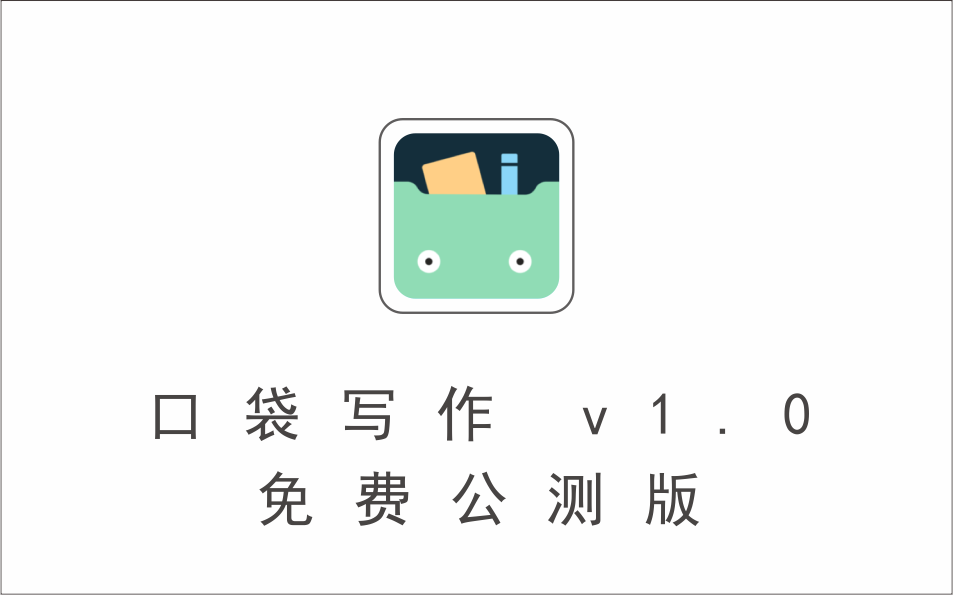
口袋写作 v1.0 免费公测版
2023年11月26日
-
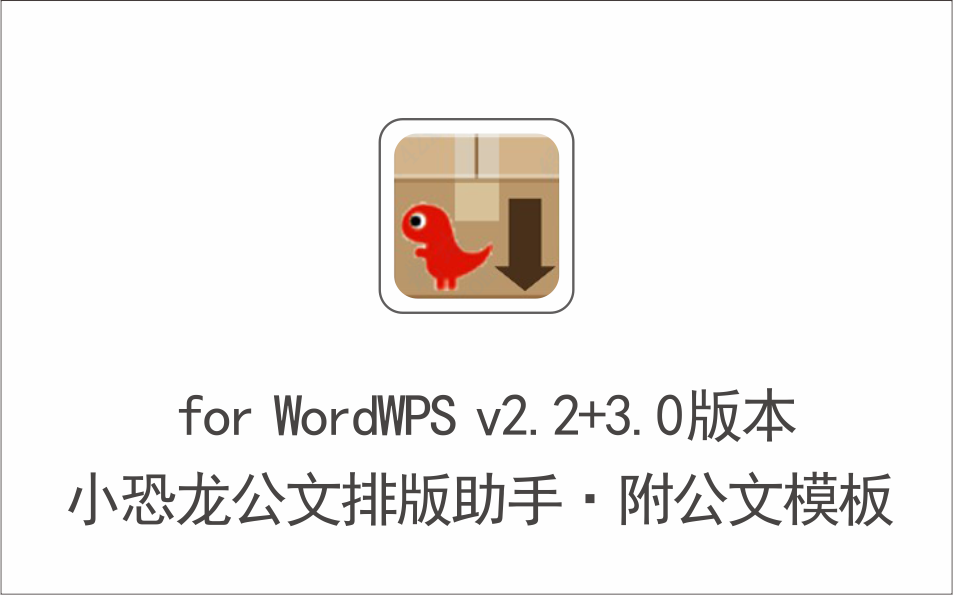
小恐龙公文排版助手 for WordWPS 2.2+3.0版本+GW模板
2023年11月26日
-
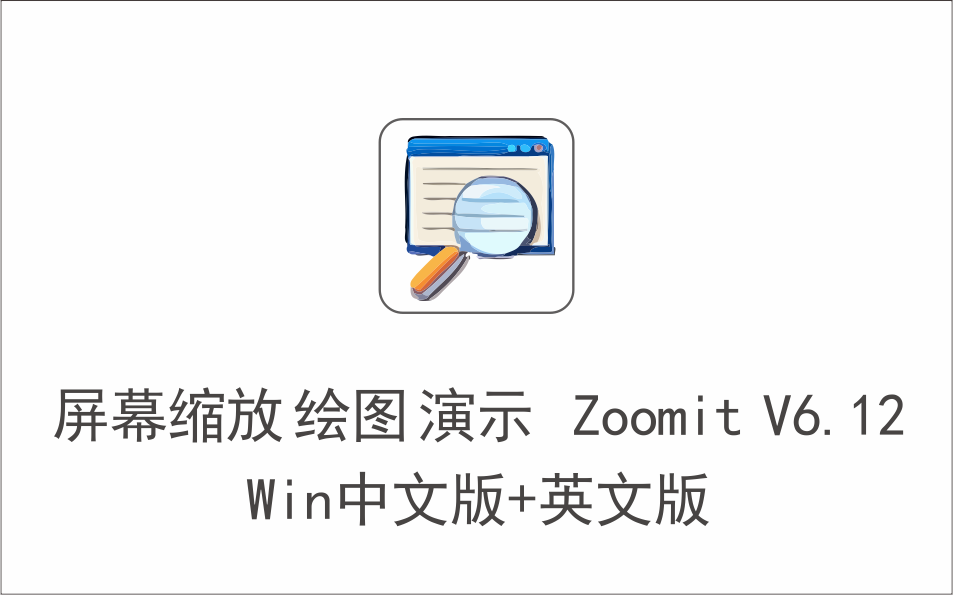
屏幕缩放和绘图演示文稿实用工具 Zoomit V6.12 win中文版+英文版
2023年10月25日
-
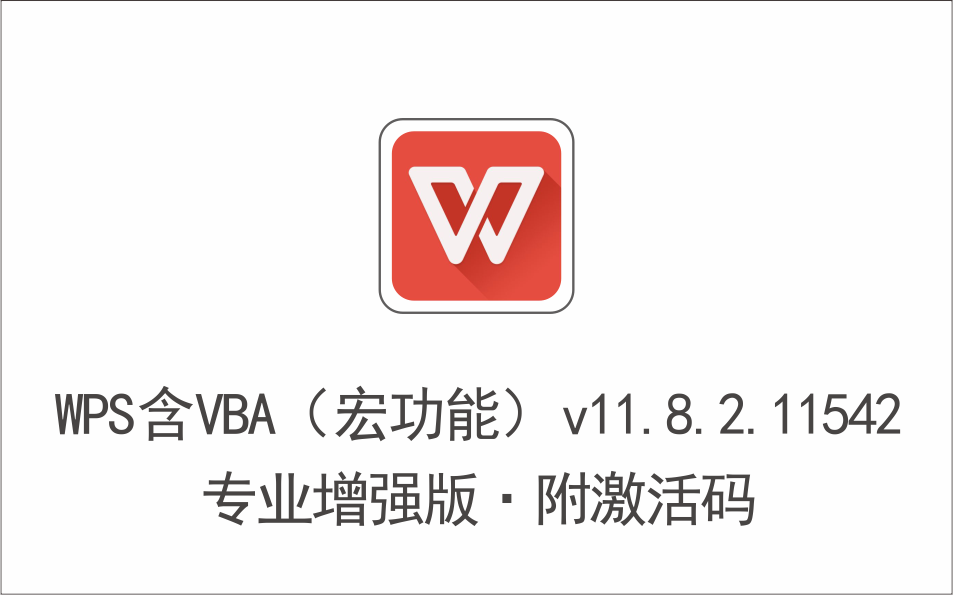
WPS 专业版含VBA(宏功能) v11.8.2.11542 专业增强版附激活码
2023年11月26日
-

PDF编辑器 Master PDF Editor v5.9.35 绿色便携版
2023年11月26日
-
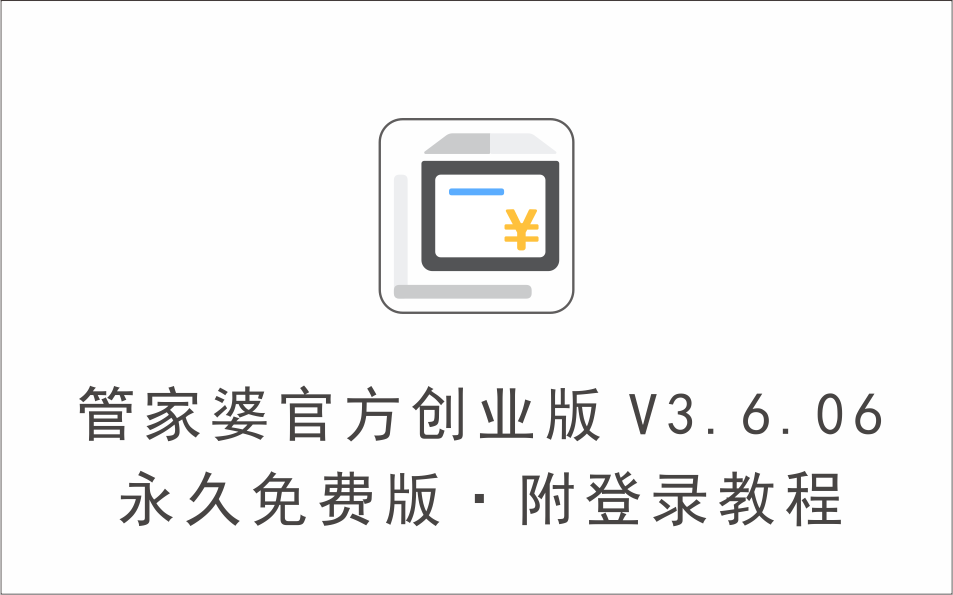
管家婆官方创业版 V3.6.06 永久免费版·附登录教程
2023年10月27日
-

wps2019 邮政企业专业版 自带宏 纯净无广告 自动激活
2023年11月26日
-
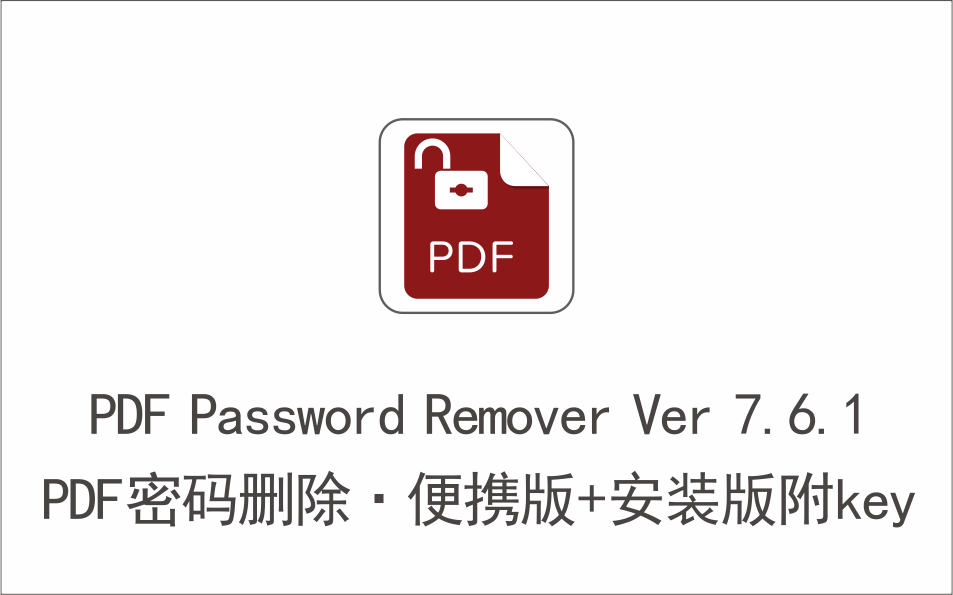
PDF密码删除器 PDF Password Remover Ver 7.6.1 便携版+安装版附激活
2023年11月26日
-
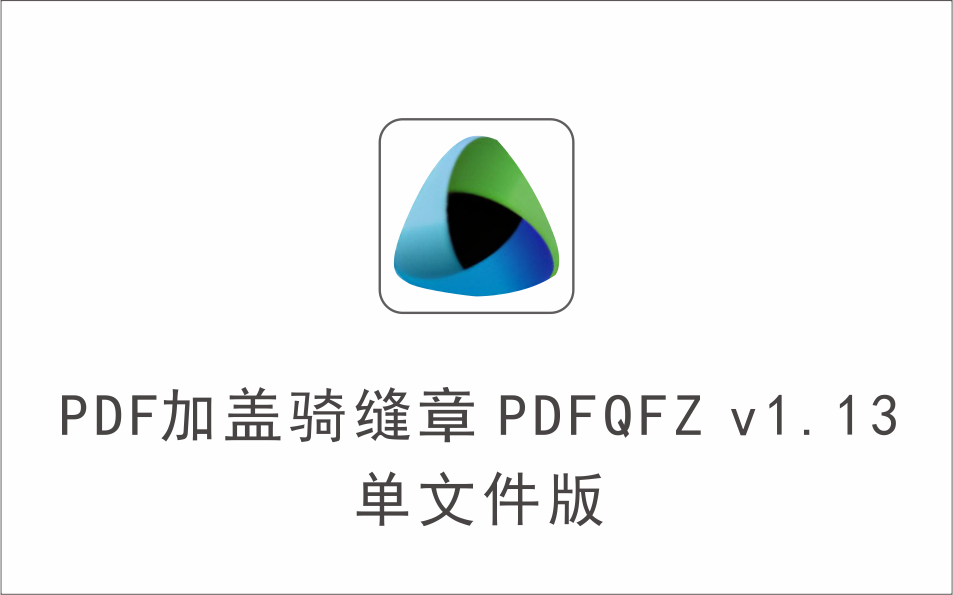
PDF加盖骑缝章工具 PDFQFZ v1.13 单文件版
2023年11月26日
-

一键批量word转换PDF小工具 1KB大小 非常好用 编码1506
2023年11月26日
-

PDF阅读编辑器·OCR组件 PDF-XChange Editor Plus 编码1508
2023年11月26日
-

屏幕涂鸦软件 Tdchalk 绿色WIN版
2023年01月04日
-

库管易Excel库存管理系统 20220618更新WIN版 编码:1398
2023年11月26日
-

字体管理器 nexusfont v2.7.0 免费无广告版
2023年11月26日
-

电子书阅读器 SumatraPDF v3.4.4 绿色版+安装版
2023年11月26日
-

Excel全能转换工具 Coolutils Total Excel Converter v7.1.0
2022年06月06日
-

TXT文本排版助手 v3.1.1.2 优化便携版
2023年11月26日
-

AI智能写作辅助助手文涌编辑器Effidit v0.1.0 完全免费版
2023年11月26日
-

PDF阅读编辑器 PDF-XChange Editor Plus 9.3.361.0 便携版
2022年11月23日
-

外文辅助阅读翻译神器 CopyTranslator v10.0.1 完全免费版 支持Windows、
2023年11月26日
-

加盖骑缝章的小工具 PDFQFZ v1.8 免费单文件版
2023年11月26日
-
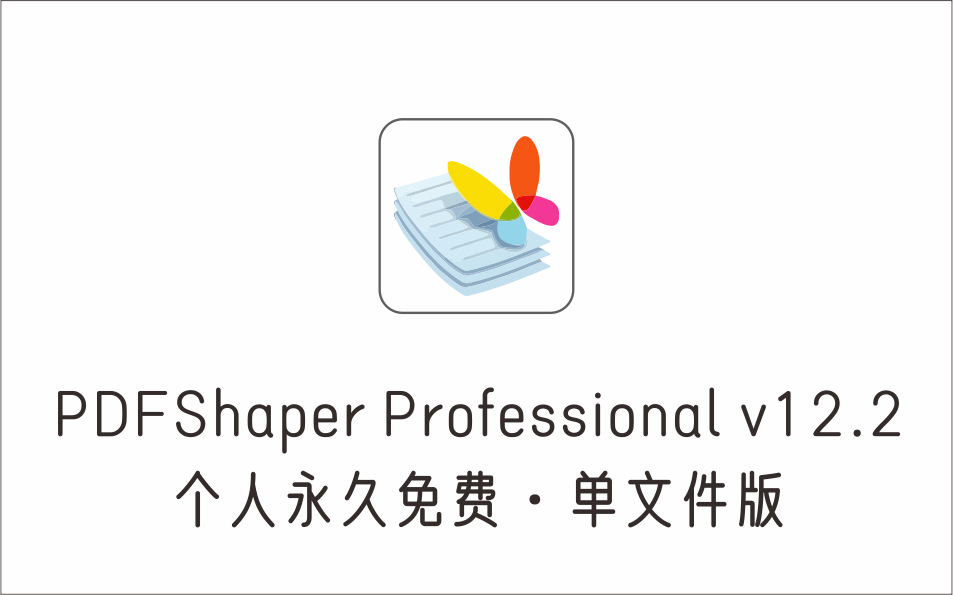
PDFShaper Professional v12.2 个人永久免费单文件版
2022年11月21日
-

WPS2019 自动激活,纯净无广告,带宏功能 邮政企业专业版
2023年11月26日
-

word文件内容批量处理工具 免费绿色版
2022年11月21日
-

智慧企业管家进销存管理系统 免费绿色单机版
2023年11月26日
-
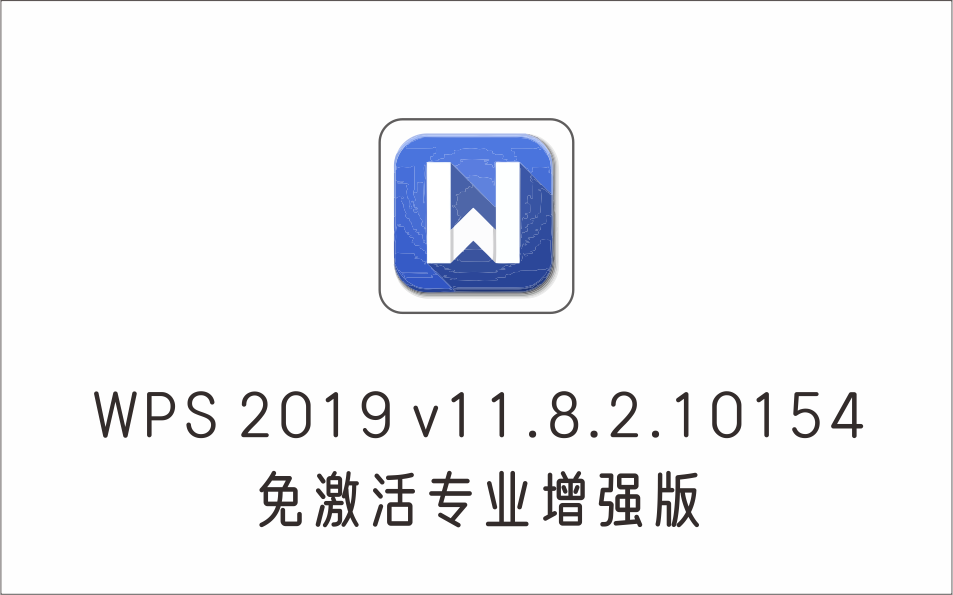
WPS 2019 v11.8.2.10154 免激活专业增强版
2023年11月26日
-

Office办公套件 LibreOffice v7.2.5 免费开源版
2023年11月26日
-
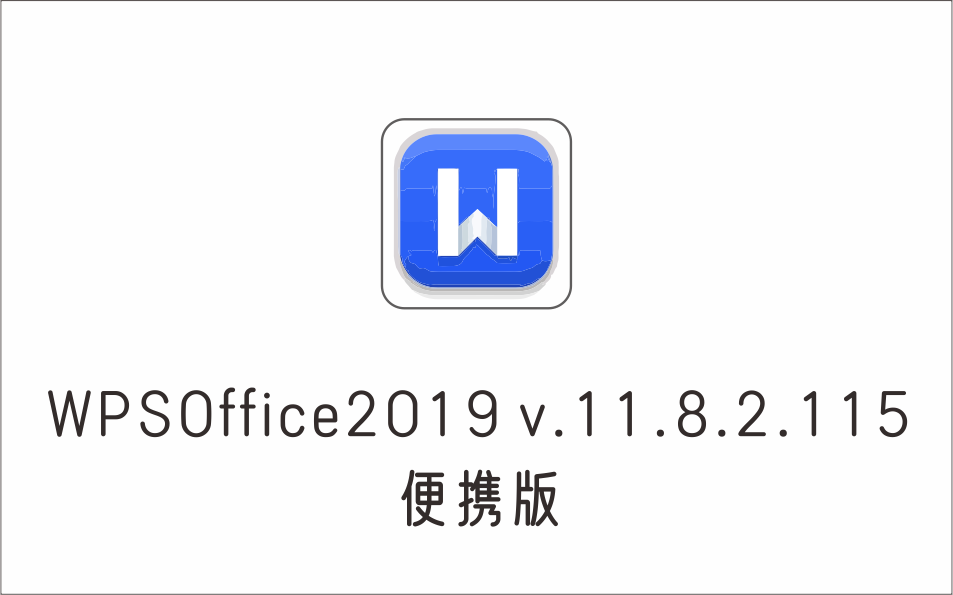
WPSOffice2019 v.11.8.2.11500 便携版
2022年04月11日
-

公文写作神器 v2.8.2.21 去更新去广告免安装版
2022年11月22日
-
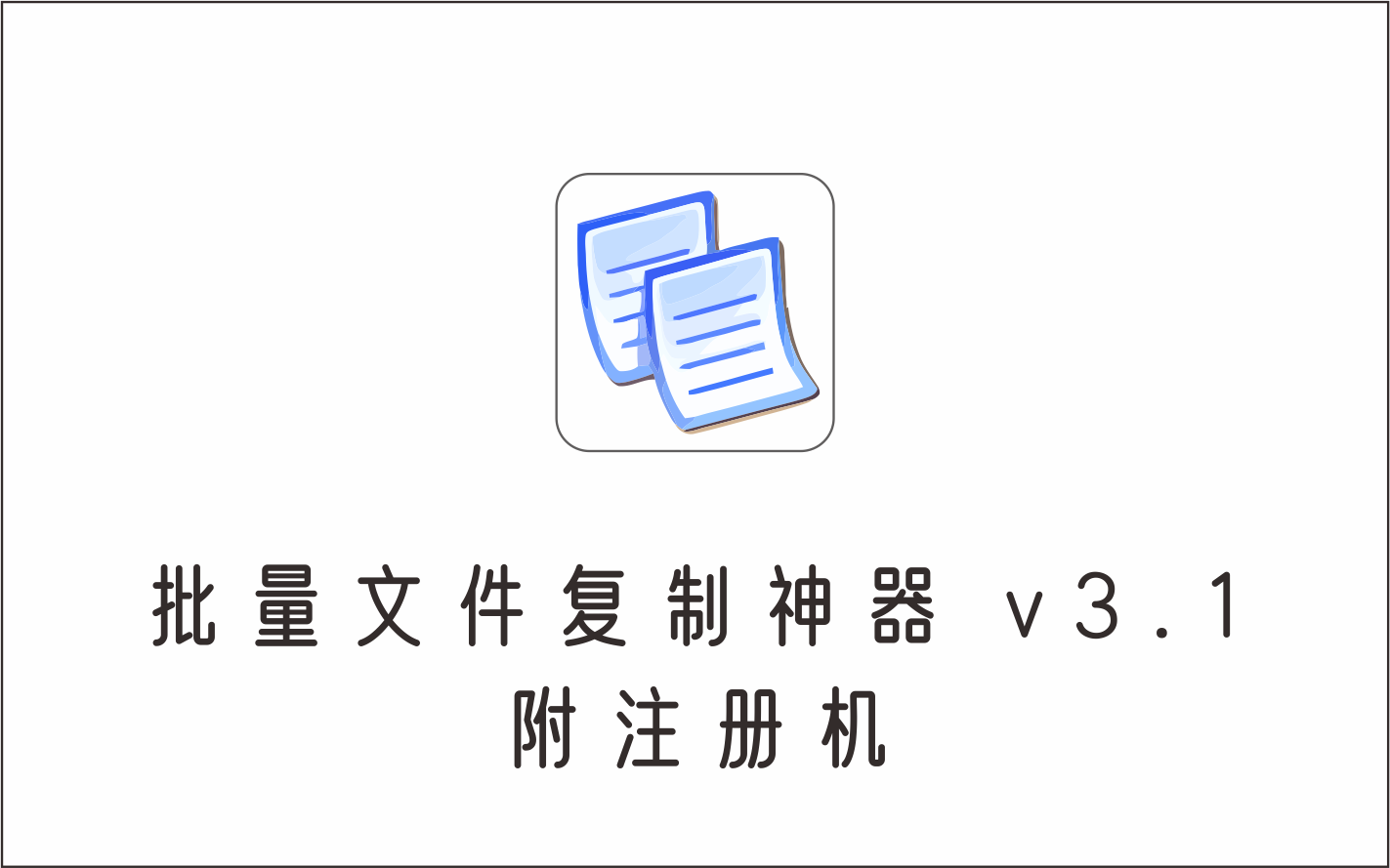
批量文件复制神器 v3.1 附注册机
2022年11月22日
-

【珍藏版】WPS2016 单文件极简版
2023年11月26日
-

精悍的福昕PDF阅读器 v5.1.0.1117 单文件绿色纯净版
2023年11月26日
-

PDF转换编辑 PDFelement v7.0.0.4256 专业免费绿色版
2022年11月22日
-

参考文献生成器 V1.0 免费版
2022年11月22日
-

PDF编辑器 PDF XChange Editor v8.0 绿色单文件版
2022年03月06日
-

合同自动生成器 免费版
2022年02月26日
-

小黑屋写作软件 LonelyWriter v6.2.2.0 免费版
2023年11月26日
-

电脑文件管理工具 Adobe Bridge 2022 v12.0.0.234 中文直装激活版
2022年02月21日
-

电脑文件管理工具 Adobe Bridge 2021 v11.0.0.83 中文直装激活版
2023年11月26日
-

一款非常好用的TXT文本批量处理工具 单文件版
2023年11月26日
-

office表格函数公式大全
2022年11月22日
-

PDF编辑器 Adobe Acrobat Pro DC v2019.008.20071 中文激活版·
2023年11月26日
-

PDF编辑器 Adobe Acrobat Pro DC 2018 中文激活版
2023年11月26日
-

biyi(比译)翻译小工具 v0.3.6.9 开源免费版
2023年11月26日
-

简单好用的流程图绘制工具 Draw.io v16.5.1 免费版
2023年11月26日
-

PDF24 PDF creator v10.7.1 免费版
2022年11月22日
-

电子书和文本文件转换工具 Epubor Ultimate 3.0.10.1225 中文激活版·附注册
2022年11月22日
-
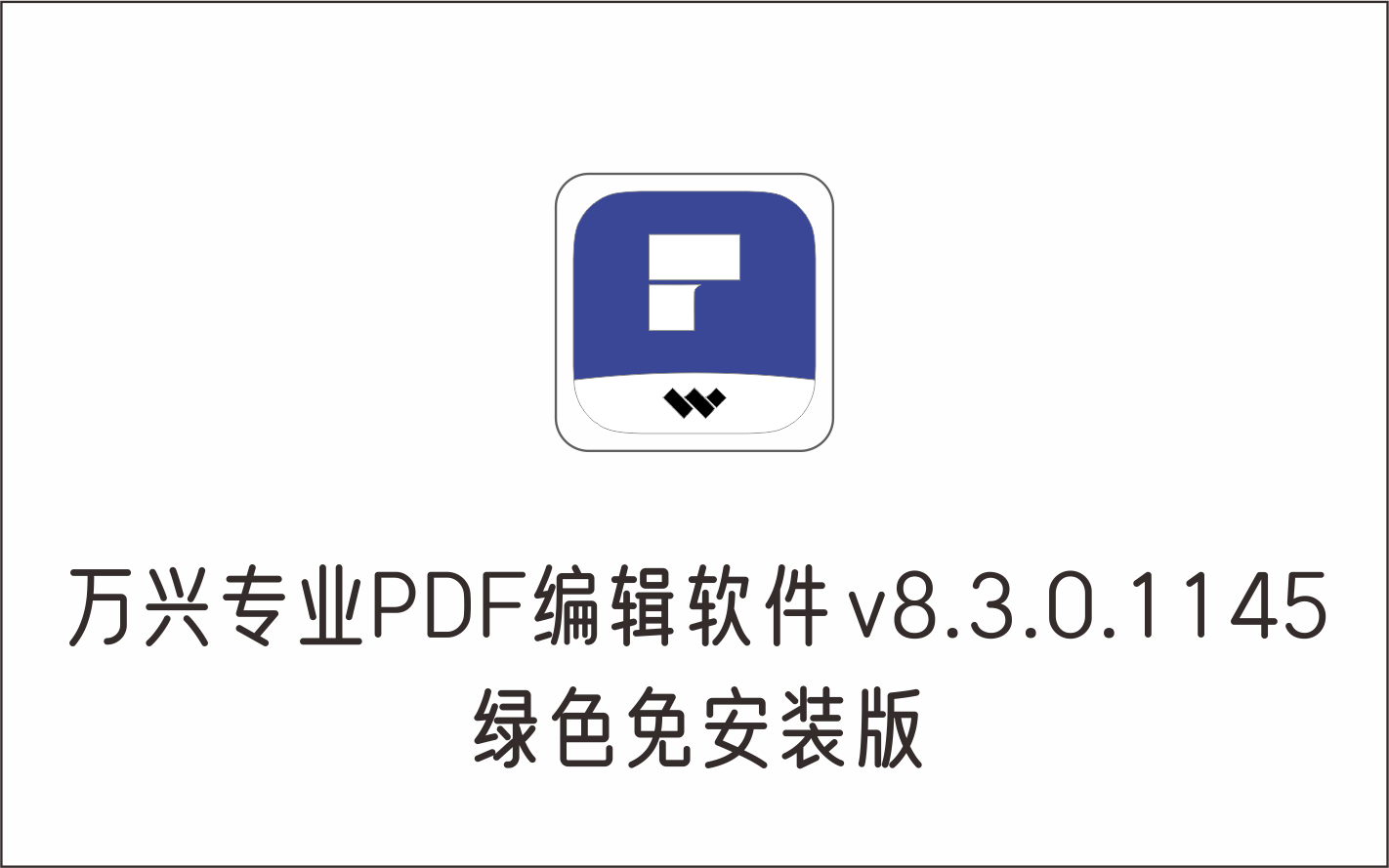
万兴专业PDF编辑软件 Wondershare PDFelement Professional v8
2023年11月26日
-

PPT转高清JPG图片工具 免费版
2023年11月26日
-

万兴专业PDF编辑软件 Wondershare PDFelement Professional v8
2023年11月26日
-

餐饮管理软件收银助手 破解版
2023年11月26日
-

店铺电脑收银系统 v11.4 专业破解版
2023年11月26日
-

永久免费且开源的OA系统+CRM系统+进销存,附详细安装及使用教程
2022年11月22日
-

小巧好用的PDF编辑软件 Icecream PDF Editor Pro V2.56 绿色便携版
2023年11月26日
-

office文档批量转PDF工具 office2pdf v2.0.1 免费版
2023年11月26日
-
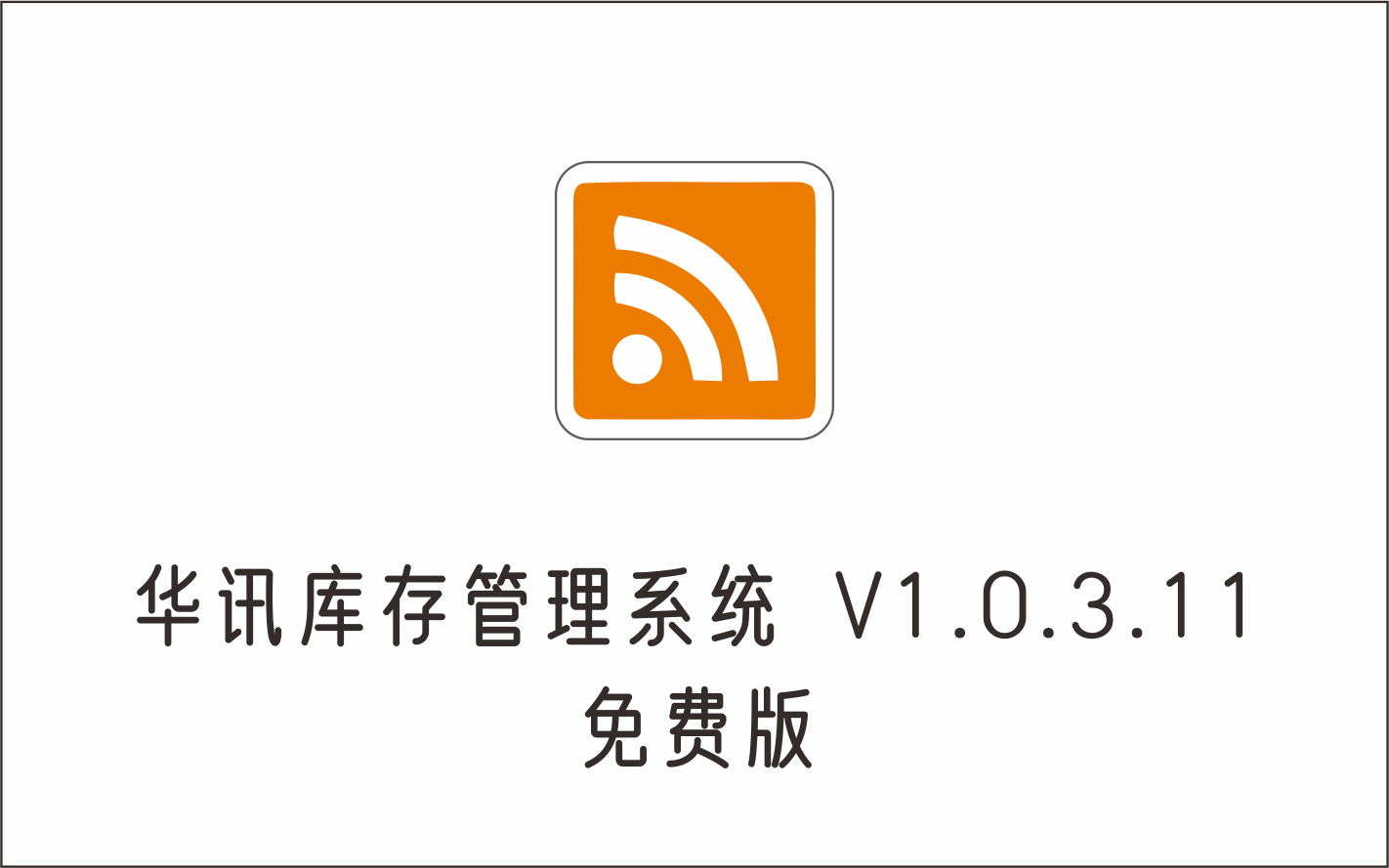
简单实用的华讯库存管理系统 V1.0.3.11 免费版
2022年11月22日
-

百度翻译桌面端 v1.4.0 绿色免费版
2022年01月06日
-

专业翻译软件 SDL Trados Studio 2021 SR1 Pro v16.1.5.4270
2022年11月22日
-

PDF文档阅读与编辑软件 PDF-XChange Editor Plus v9.2.357.0 中文
2023年11月26日
-

PFD文件修复神器 PDF Fixer v1.1 绿色免费版
2022年11月23日
-

微软office 完全卸载工具 Office Uninstall v1.8.3 免费版
2023年11月26日
-

Microsoft Office 2007专业增强版,附正版激活码
2023年11月26日
-

WPS Office 2019 v11.8.2.8053 全面功能版
2023年11月26日
-

功能强大的Excel文件修复工具 Excelrecovery v3.0 绿色版
2022年11月22日
-

WPS Office Pro v11.8.2.10229 简体中文便携版
2023年11月26日
-
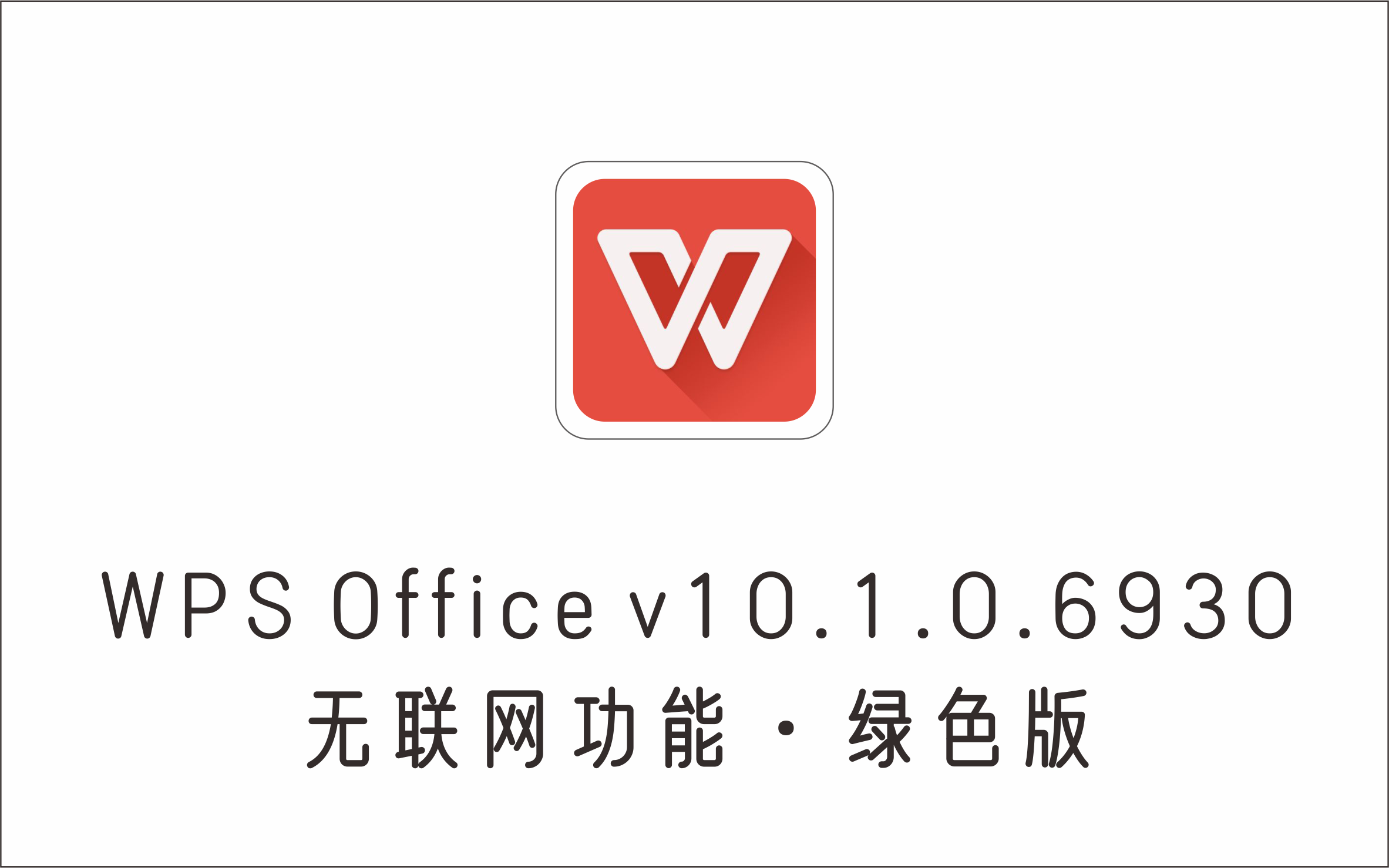
WPS Office v10.1.0.6930 无联网功能,绿色版
2023年11月26日
-

Exce人事档案管理系统 Exce免费版
2023年11月26日
-

PDF批量打印 CoolUtils Total PDF Printer 4.1.0.49 汉化绿色版
2023年11月26日
-

PDF Shaper Professional v11.3 绿色中文版
2023年11月26日
-

专业文本编辑器 IDM UltraEdit Pro v28.0.0.86 中文激活版
2023年11月26日
-

专业翻译软件 SDL Trados Studio 2021 SR1 Pro v16.1.5.4270
2023年11月26日
-

两款Excel版企业工资智能管理系统,系统含公式,可自动生成
2022年11月23日
-

PDF文件修复恢复工具 PDF Recovery Toolbox v2.8.19.0
2023年11月26日
-

EXCEL财务管理系统,附加42套财务会计单据模板 VBA函数版
2022年12月29日
-

进销存财务收支利润管理系统,附宏功能插件及安装说明
2022年12月30日
-
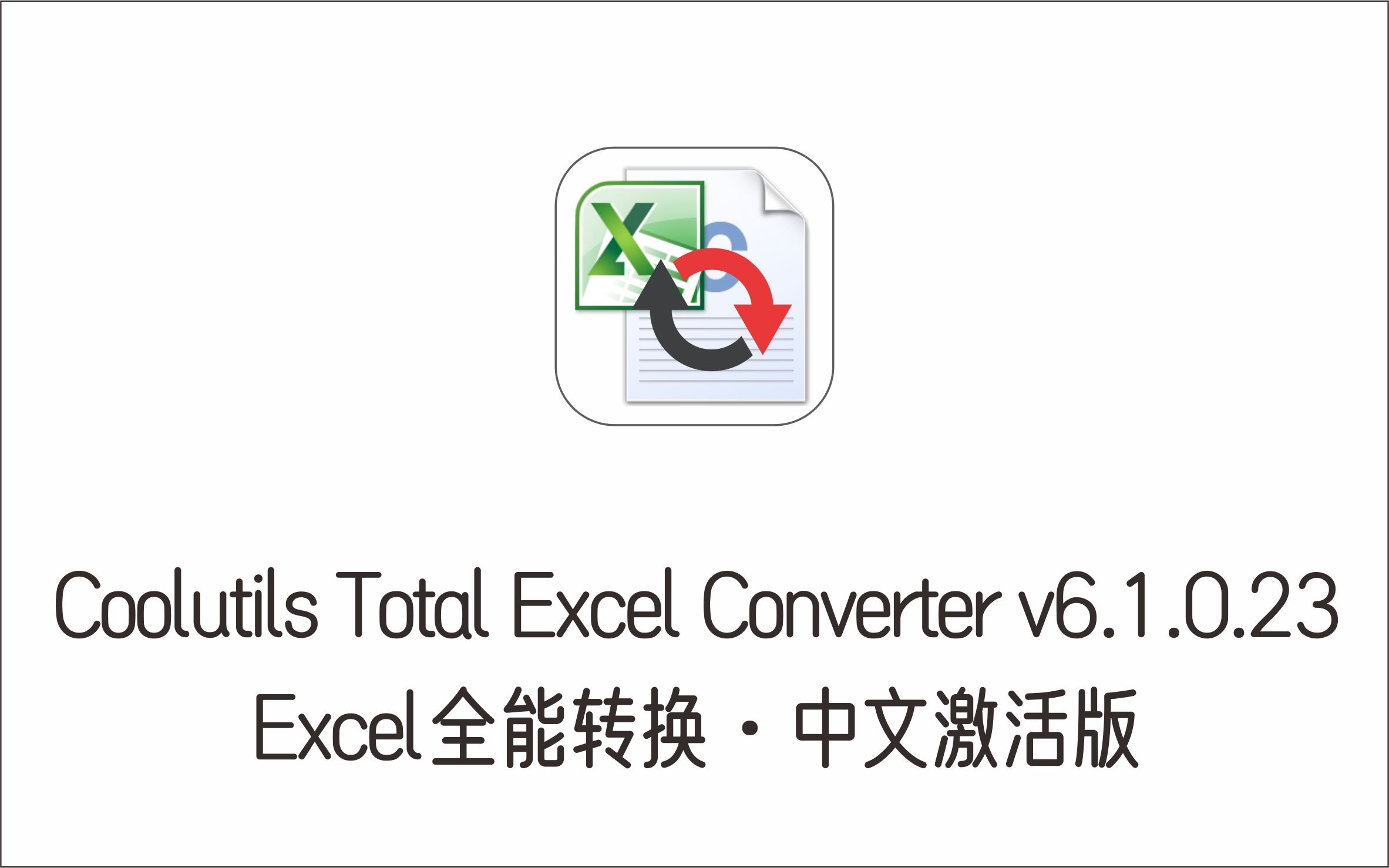
全能Excel文件格式转换工具 Coolutils Total Excel Converter v6
2022年11月23日
-
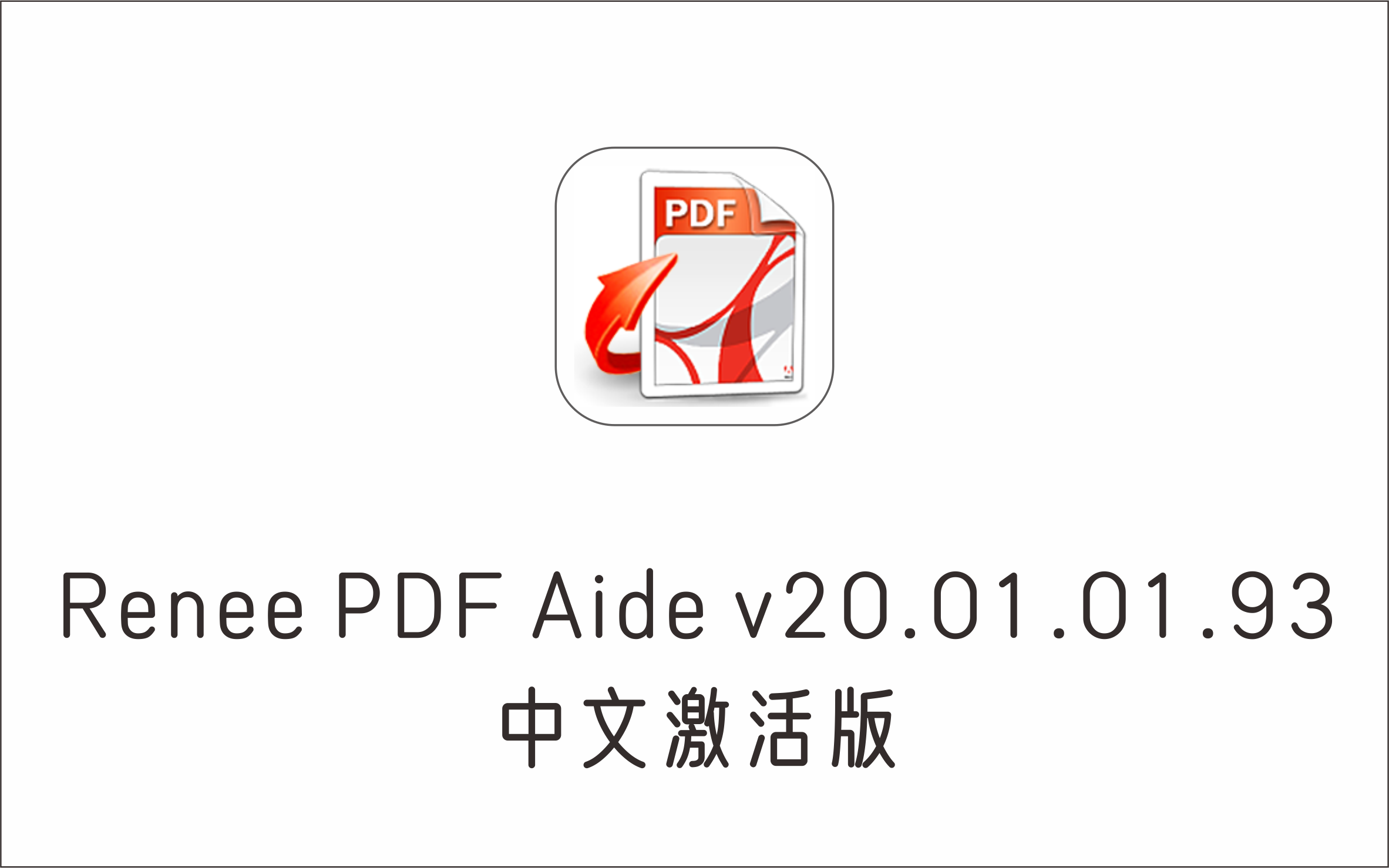
PDF转换与OCR识别 Renee PDF Aide v2020.01.01.93 中文激活版
2022年12月30日
-

Excel 文档批量处理工具 Excel mipxls 2017
2022年11月23日
-

PPT Excel文档批量处理工具 PPT mipppt 增强版
2022年11月23日
-

word批量处理工具,批量添加修改页眉页脚、加密等 word mipdoc 2018
2023年11月26日
-

Excel财务记账管理系统,能满足中小企业需求
2022年11月23日
-

PDF文档阅读与编辑软件PDF-XChange Pro Editor Plus 9.0.350.0
2023年11月26日
-

思维导图、流程图、信息图创建工具 Edraw Max v10.5 中文激活版
2022年11月23日
-

图片转换成PDF工具 FreePic2Pdf 便携版
2023年11月26日
-

公文写作神器 V2.8.1.20 破解版
2023年11月26日
-
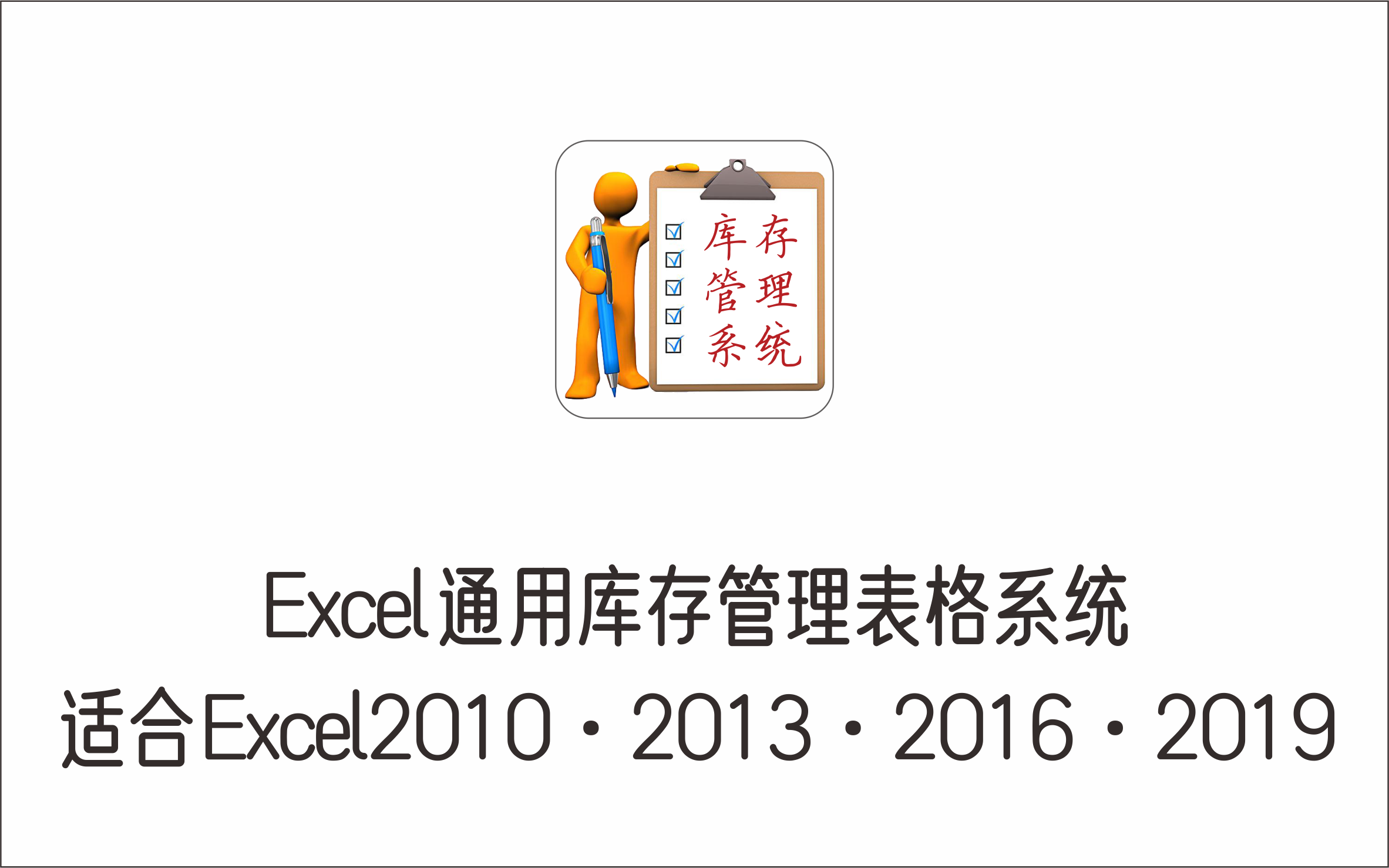
非常好用的,Excel通用库存管理表格系统,适合仓库、商铺、网店
2022年12月30日
-

ARCHPR压缩包密码破解工具 V4.55 破解版
2022年12月28日
-

压缩密码破解 PassperforRAR v3.6.0.1 免费版
2023年11月26日
-

ZIP压缩包密码破解 PassperforZIP v3.6.0.1 免费版
2023年11月26日
-

Excel表格函数宝典完整版
2022年12月30日
-

电子书管理软件 Calibre v5.23.0 免费版
2022年12月30日
-
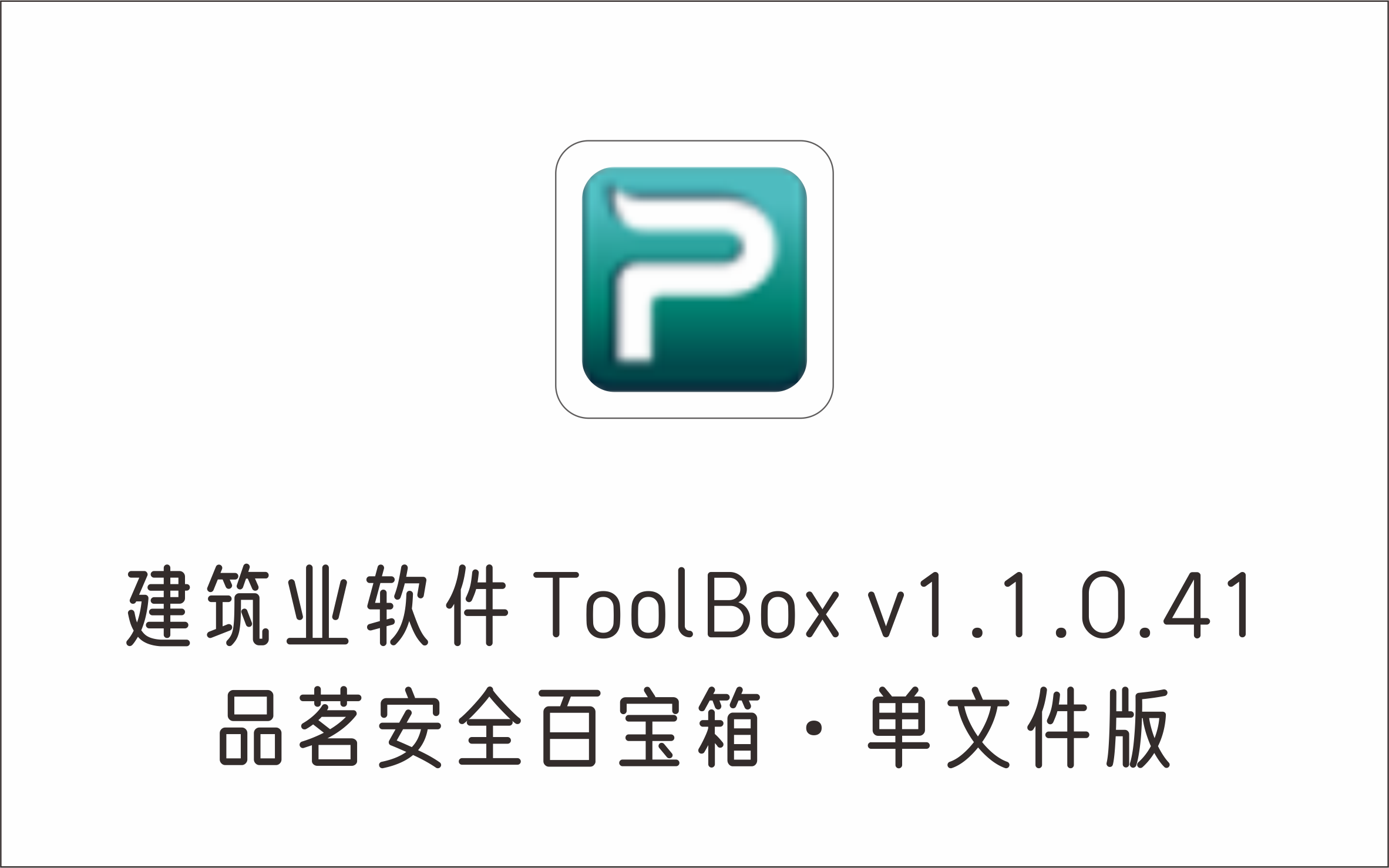
建筑业软件(品茗安全百宝箱)ToolBox v1.1.0.41 单文件版
2023年11月26日
-

小商超、夫妻店量身打造的进销存管理系统 百货通 v1.7 完整绿色版
2023年11月26日
-

烟酒专卖记账,销售管理系统
2023年11月26日
-

可视化数据统计分析软件 Minitab v19.2020.1 中文激活版
2022年12月30日
-
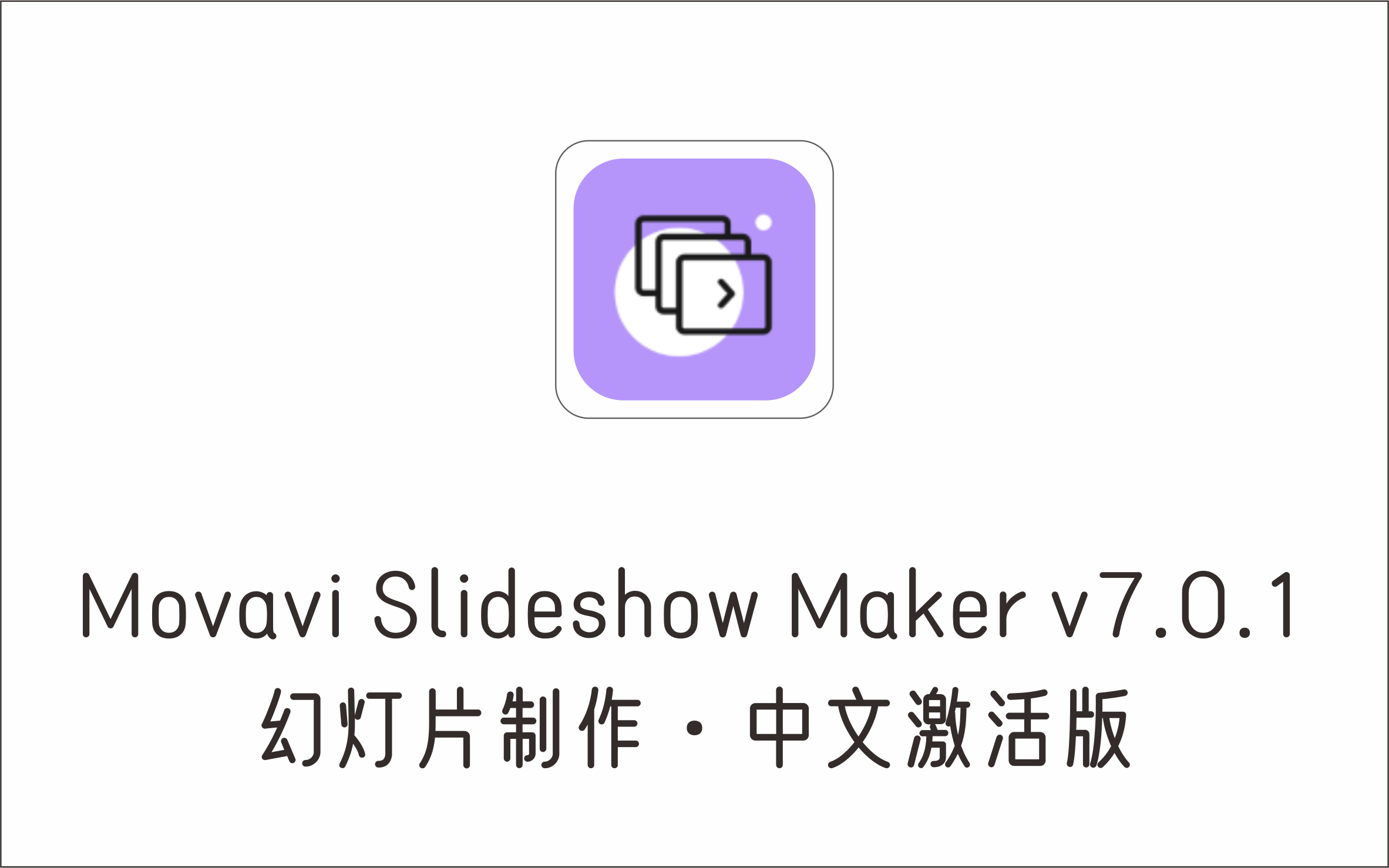
幻灯片制作软件Movavi Slideshow Maker 7.0.1中文激活版
2022年12月30日
-

office文档密码破解工具 Advanced Office Password Recovery P
2022年12月28日
-
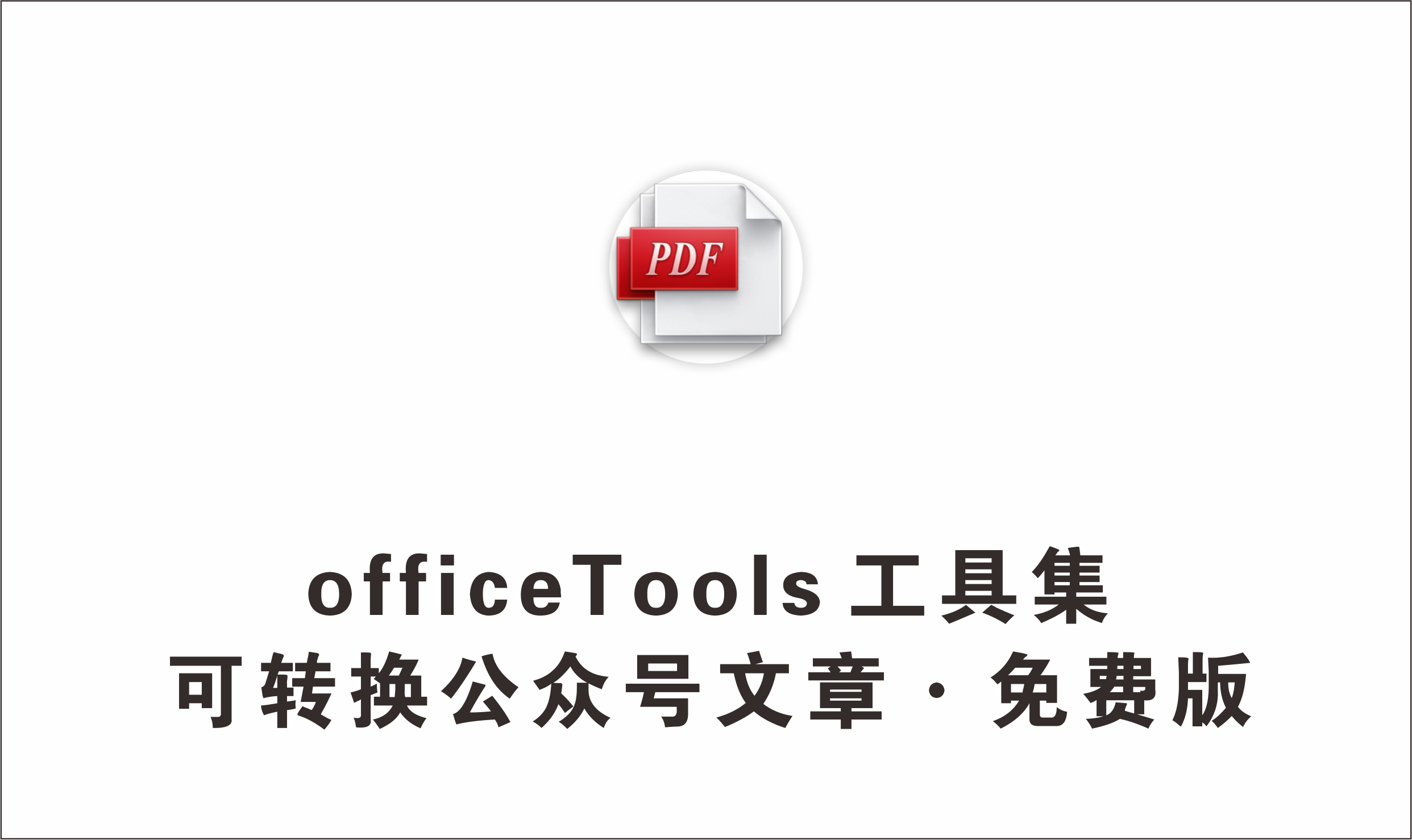
office工具集 公众号及网页文章转换,批量PDF转换,去除添加水印
2022年12月30日
-

财务通用系统 Access 免费绿色版
2023年11月26日
-

PDF转换工具 Icecream PDF Converter v2.88 多国语言安装版+绿色便携版
2023年11月26日
-

星宇免费记账软件V2.79版 永久免费版
2023年11月26日
-

文件清单生成器 Python V2.1 便携版
2022年12月30日
-

电脑文件资料加密工具 0.1x 单文件版
2022年12月30日
-

Excel文件密码恢复+移除工具 Passper for Excel 绿色便携版
2022年12月30日
-

简洁流程图工具 Draw.io v14.6.13 Win、mac、linux可用,有网页版本 绿色版
2023年11月26日
-

福晰 Foxit PhantomPDF Business v10.1.1.37576 Multili
2023年11月26日
-

福昕编辑器 Foxit PDF Editor v2.2.1 PDF绿色精简版
2023年11月26日
-

Microsoft Office 2013 四合一绿色精简版
2021年06月06日
-

Microsoft Office 2010 Pro 四合一绿色精简版
2021年06月06日
-

Microsoft Office 2007 四合一绿色精简版
2021年06月06日
-

Microsoft Office 2003 四合一绿色精简版
2021年06月06日
-

PDF全能工具箱 PDF Candy Desktop Pro v2.87 汉化激活版
2023年01月04日
-

福昕FoxitReader v1.3经典版单文件版
2021年09月28日
-

Microsoft Office 2016 绿色精简版+安装版
2021年09月28日
-
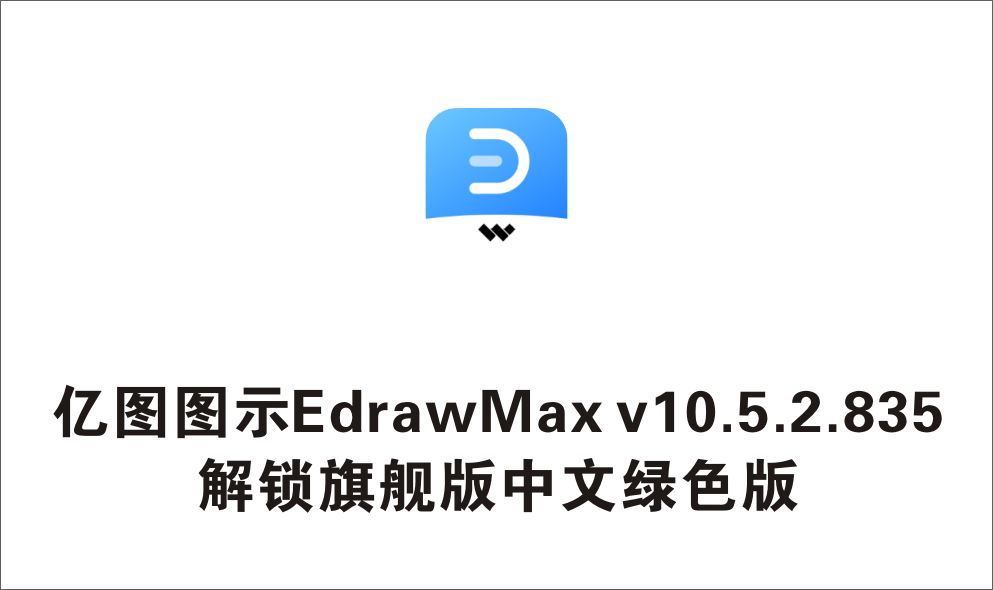
万兴亿图图示EdrawMax_v10.5.2.835_解锁旗舰版中文绿色版
2021年09月28日
-

万兴PDF专家PDFExpert_v8.0.6.222_含OCR 绿色特别版
2023年01月04日
-

PDF编辑 Acrobat PRO DC v2021.001.20135 免激活安装版
2021年09月28日
-

免费的PDF文档MI码移除工具,VeryPDF Password Remover v3.1绿色中文版
2023年01月04日
-

PPT文档密码查找工具,4种查找模式可选
2022年12月28日
-

亿图思维导图 Edraw MindMaster Pro.8.1.0 绿色免安装版
2021年09月28日
-

思维导图软件 MyDraw v5.0.1 中文免激活绿色汉化版
2021年09月28日
-

word文档密码移除器 v3.6.1.1 免安装版
2023年01月04日
-

XMind ZEN 2020 v10.3.1 思维导图中文绿色版
2021年09月28日
-
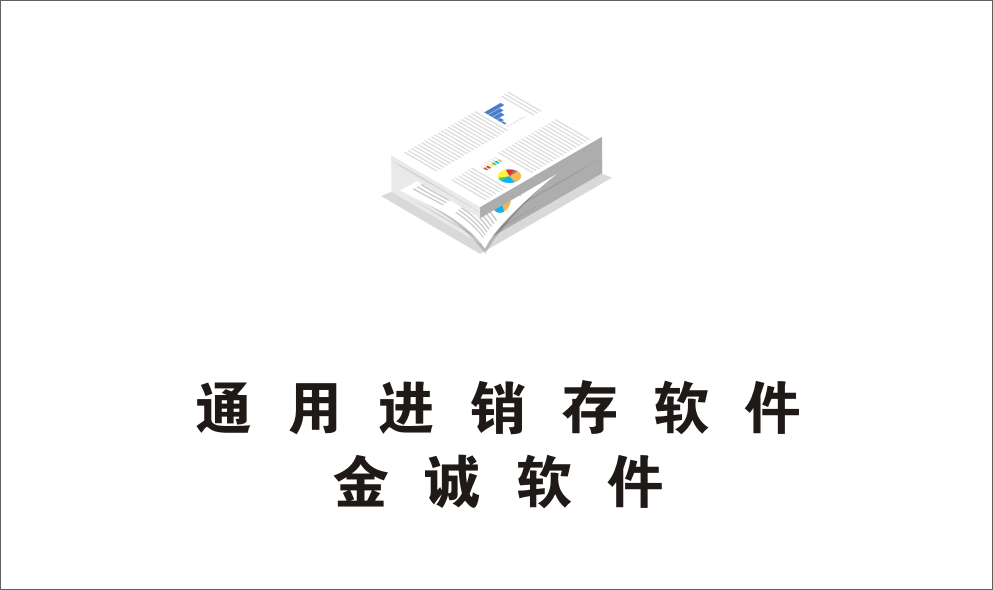
通用进销存管理软件V1.06 金诚软件
2021年09月28日
-
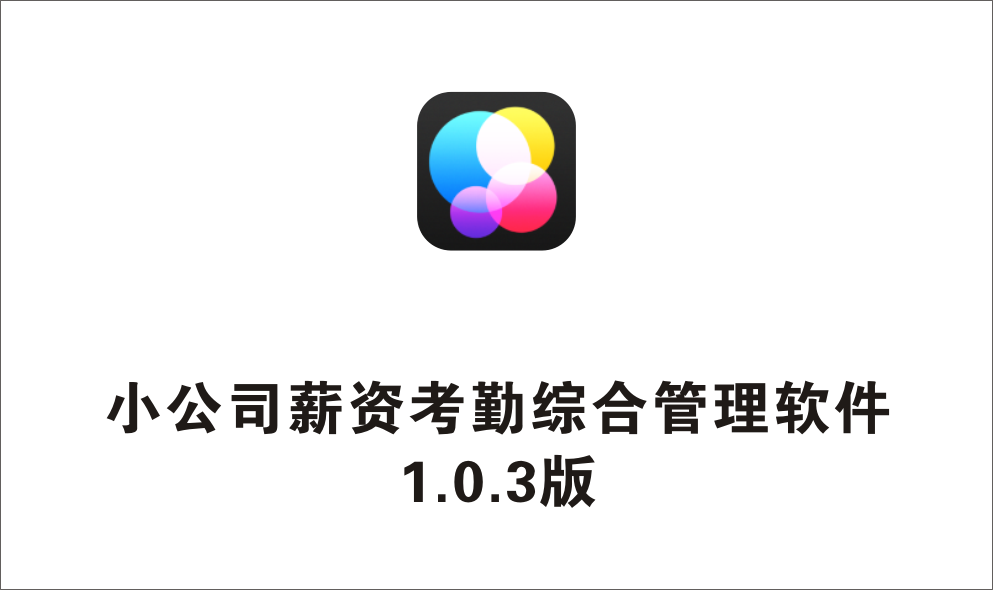
小公司薪资考勤综合管理软件1.0.3版
2021年05月09日
-

易速合同管理软件(单机版)1.71
2021年05月16日
-

电子发票台账专业版v3.3.15
2023年10月27日
-

全能PDF工具箱 PDFShaper v10.9 绿色注册版
2022年11月22日
-

国外票据管理软件 CraveInvoice V2.9.2.0
2021年04月30日
-

PDF工具(带ORC图片识字功能) uPDF 1.6.0 免安装版
2022年11月23日
-

PDF·Shaper Professional·v10.5 绿色中文免安装版
2021年09月28日
-

聚11种超实用功能的PDF工具,体积小,免安装 uPDF 1.9.0
2021年04月12日
-

PDF文档加密防复制防修改防修改水印防打印工具 PDF Anti-Copy Pro v2.6.0.4
2023年01月04日
-

傲软PDF编辑器 Apowersoft ApowerPDF v5.3.0 Portable 免安装版
2023年01月04日
-
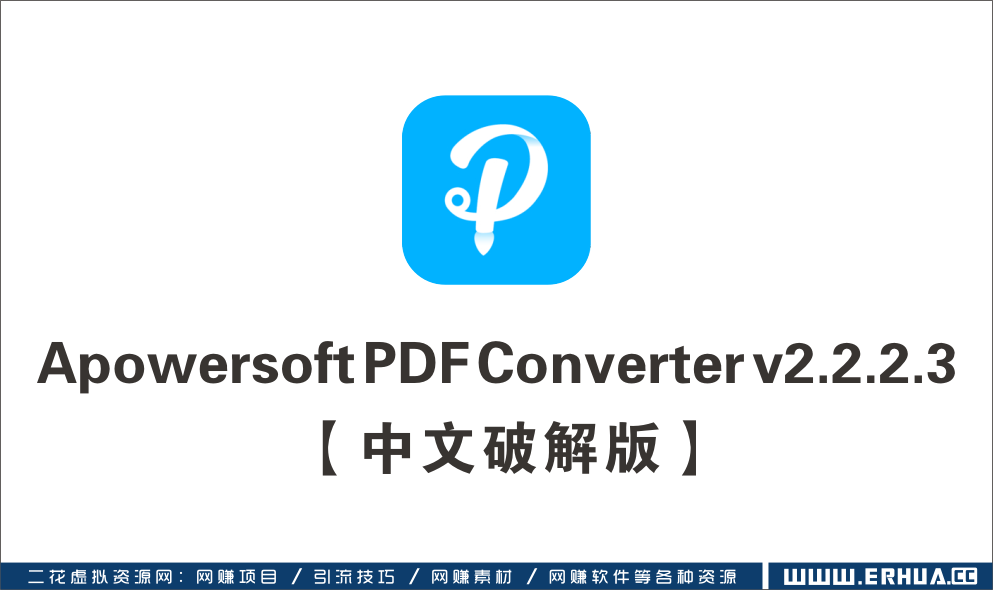
PDF转换器 Apowersoft PDF Converter v2.2.2.3 汉化破解版
2021年03月26日
-

PDFdo PDF转换器v3.5 破解版
2021年01月11日
-

福昕高级PDF编辑器 v9.7.0 企业破解版
2021年01月11日
-
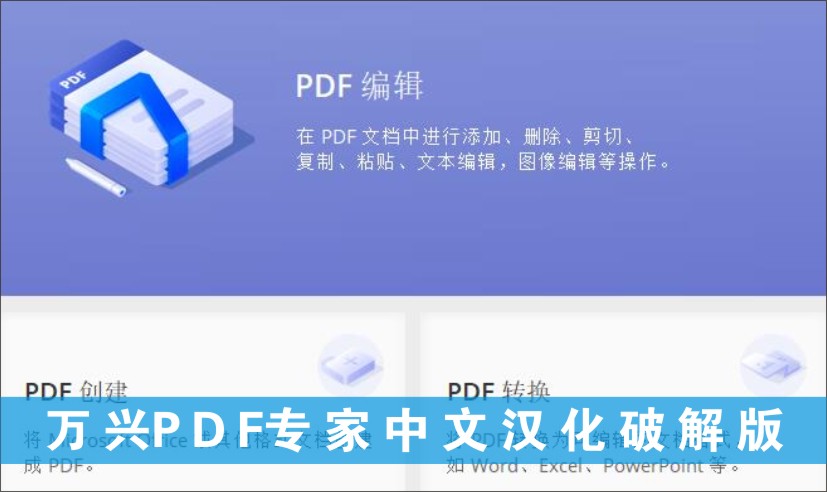
万兴PDF专家 v7.3.2.4615 中文汉化破解版
2023年01月04日


